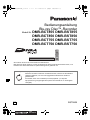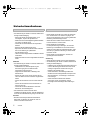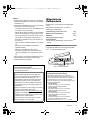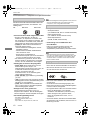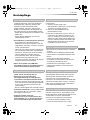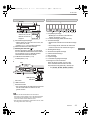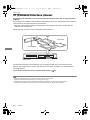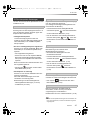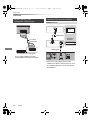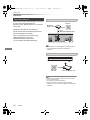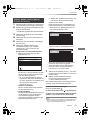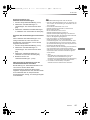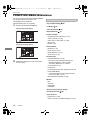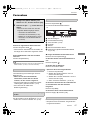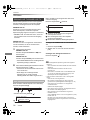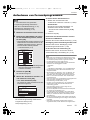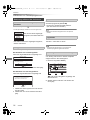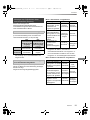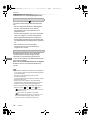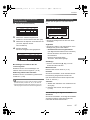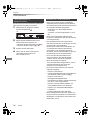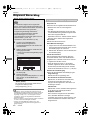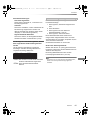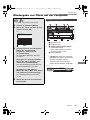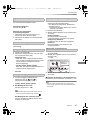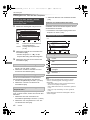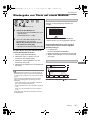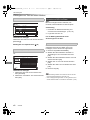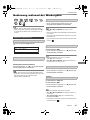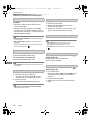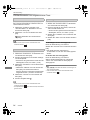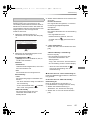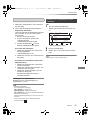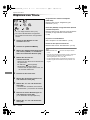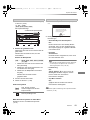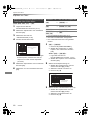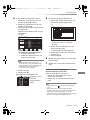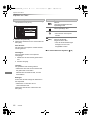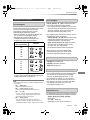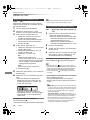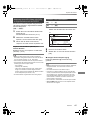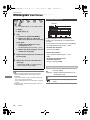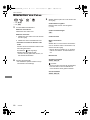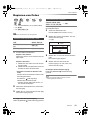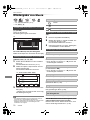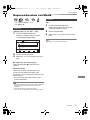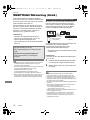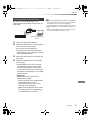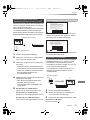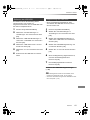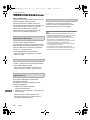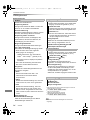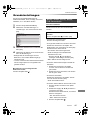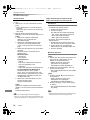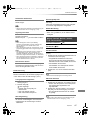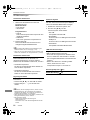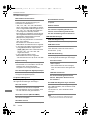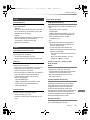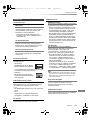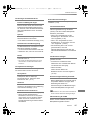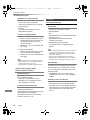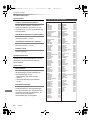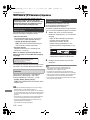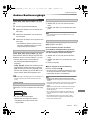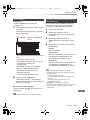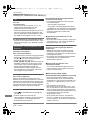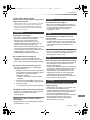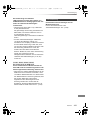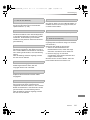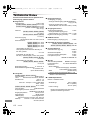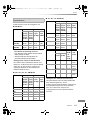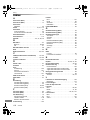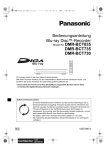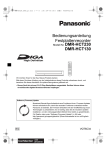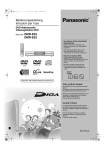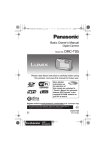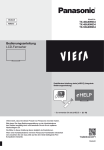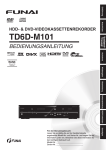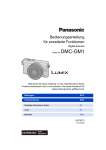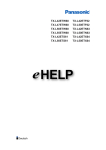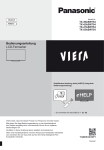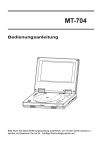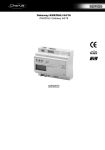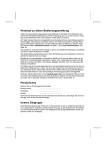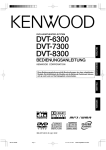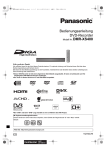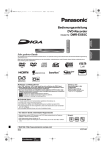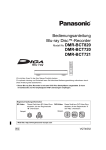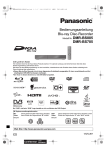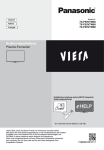Download Bedienungsanleitung Blu-ray Disc™
Transcript
DMR-BST_BCT855EG_ger.book 1 ページ 2015年6月5日 金曜日 午後6時37分 Bedienungsanleitung Blu-ray Disc™-Recorder Modell Nr. DMR-BCT855 DMR-BST855 DMR-BCT850 DMR-BST850 DMR-BCT755 DMR-BST755 DMR-BCT750 DMR-BST750 Wir möchten Ihnen für den Kauf dieses Produkts danken. Bitte lesen Sie diese Anleitung vor der Inbetriebnahme dieses Produkts aufmerksam durch, und bewahren Sie dieses Handbuch für spätere Bezugnahme griffbereit auf. Software (Firmware)-Update Damit die neuesten Funktionen unterstützt werden, müssen Sie die aktuellen Updates installieren, um den ordnungsgemäßen Betrieb Ihres Geräts zu gewährleisten. Für Details, siehe unter “Software (Firmware)-Update” (> 100) oder http://panasonic.jp/support/global/cs/ (Diese Internetseite ist nur auf Englisch verfügbar.) SQT0808 EG until 2015/06/26 DMR-BST_BCT855EG_ger.book 2 ページ 2015年6月5日 金曜日 午後6時37分 Sicherheitsmaßnahmen WARNUNG ACHTUNG Gerät • Zur Reduzierung der Gefahr von Brand, elektrischem Schlag und Beschädigung: - Setzen Sie dieses Gerät weder Regen, noch Feuchtigkeit, Tropfen oder Spritzern aus. - Stellen Sie keine mit Flüssigkeiten gefüllten Gefäße, wie Vasen, auf dieses Gerät. - Verwenden Sie ausschliesslich das empfohlene Zubehör. - Entfernen Sie die Abdeckungen nicht. - Reparieren Sie dieses Gerät nicht selbst. Wenden Sie sich zur Wartung an qualifiziertes Kundendienstpersonal. - Lassen Sie keine Gegenstände aus Metall in dieses Gerät fallen. - Stellen Sie keine schweren Gegenstände auf dieses Gerät. Gerät Netzkabel • Zur Reduzierung der Gefahr von Brand, elektrischem Schlag und Beschädigung: - Gewährleisten Sie, dass die Spannung der Stromversorgung dem auf diesem Gerät angegebenen Wert entspricht. - Fügen Sie den Netzstecker vollständig in die Steckdose ein. - Ziehen Sie nicht an der Leitung, knicken Sie sie nicht und stellen Sie keine schweren Gegenstände darauf. - Fassen Sie den Stecker nicht mit nassen Händen an. - Fassen Sie den Stecker beim Herausziehen an seinem Korpus an. - Verwenden Sie keinen Netzstecker und keine Steckdose, die beschädigt sind. • Der Netzstecker ist das trennende Gerät. Installieren Sie dieses Gerät so, dass der Netzstecker sofort aus der Wandsteckdose gezogen werden kann. Kleinteile • Bewahren Sie die Speicherkarte außerhalb der Reichweite von Kindern auf, damit sie nicht von diesen verschluckt werden kann. 2 SQT0808 • Dieses Gerät verwendet einen Laser. Der Gebrauch bzw. das Ausführen von anderen Vorgängen, als denen hier angegebenen, kann zu einer gefährlichen Belastung durch Strahlungen führen. • Stellen Sie keine Quellen offener Flammen, z.B. brennende Kerzen, auf das Gerät. • Dieses Gerät kann beim Betrieb Hochfrequenzstörungen auffangen, die durch die Benutzung von Mobiltelefonen verursacht werden. Sollte eine solche Störung festgestellt werden, sollte das Handy in größerer Entfernung zu diesem Gerät betrieben werden. • Dieses Gerät ist für den Betrieb in Ländern mit gemässigtem Klima bestimmt. Aufstellung • Stellen Sie dieses Gerät auf eine ebene Oberfläche. • Zur Reduzierung der Gefahr von Brand, elektrischem Schlag und Beschädigung: - Installieren oder positionieren Sie dieses Gerät nicht in einem Bücherregal, Einbauschrank oder einem sonstigen engen Raum. Stellen Sie eine gute Belüftung des Gerätes sicher. - Achten Sie darauf, die Entlüftungsschlitze des Gerätes nicht durch Gegenstände aus Papier oder Stoff zu blockieren, z.B. Zeitungen, Tischdecken und Vorhänge. - Setzen Sie dieses Gerät keinem direkten Sonnenlicht, hohen Temperaturen, starker Feuchtigkeit und übermäßigen Erschütterungen aus. DMR-BST_BCT855EG_ger.book 3 ページ 2015年6月5日 金曜日 午後6時37分 Batterien • Explosionsgefahr bei falschem Anbringen der Batterie. Ersetzen Sie die Batterie nur durch den vom Hersteller empfohlenen Typ. • Der Missbrauch der Batterien kann zu einem Auslaufen von Elektrolyt und einem Brand führen. - Verwenden Sie keine alten und neuen Batterien oder verschiedene Typen gleichzeitig. - Niemals starker Hitze oder offenem Feuer aussetzen. - Lassen Sie die Batterie(n) nie längere Zeit in einem Auto mit geschlossenen Türen und Fenstern zurück, das direkter Sonneneinstrahlung ausgesetzt ist. - Zerlegen Sie die Batterien nicht, und schließen Sie sie nicht kurz. - Laden Sie Alkali- oder Manganbatterien nicht wieder auf. - Verwenden Sie keine Batterien mit teilweise abgelöstem Mantel. - Entfernen Sie die Batterien, wenn Sie die Fernbedienung über längere Zeit nicht benutzen. Lagern Sie die Batterien an einem kühlen, dunklen Ort. • Wenden Sie sich zur Entsorgung der Batterien an die lokalen Behörden oder erfragen Sie die richtige Vorgehensweise zur Entsorgung. Beschränkung der Verwendung von nicht autorisierten kopierten Inhalten Dieses Gerät nutzt die folgenden Technologien zum Schutz des Urheberrechts. Cinavia Bekanntgabe Dieses Produkt verwendet die Technologie von Cinavia zur Einschränkung des Gebrauchs nicht autorisierter Kopien kommerzieller Film- und Videoprodukte und deren Tonstreifen. Sobald ein unzulässiger Gebrauch einer nicht autorisierten Kopie entdeckt wird, wird eine Meldung angezeigt und die Wiedergabe oder der Kopiervorgang wird unterbrochen. Weitere Informationen zur Technologie von Cinavia werden im Cinavia Online VerbraucherInformationszentrum unter http://www.cinavia.com angeboten. Zur Anforderung zusätzlicher Information über Cinavia per Post, senden Sie eine Postkarte mit Ihrer Postanschrift an: Cinavia Consumer Information Center, P.O. Box 86851, San Diego, CA, 92138, USA. Mitgelieferte Zubehörteile Überprüfen Sie, ob die folgenden Teile mitgeliefert wurden. (Stand der Produktnummern: Juni 2015. Änderungen vorbehalten.) Fernbedienung (N2QAYB001046): Batterien für Fernbedienung: Netzkabel: 1 Stck. 2 Stck. 1 Stck. [BCT855] [BCT850] [BCT755] [BCT750] RF-Koaxialkabel: 1 Stck. • Verwenden Sie das Netzkabel nicht mit anderen Geräten. Einlegen der Batterien Legen Sie die Batterien mit richtiger Polarität (i und j) in die Fernbedienung ein. R6/LR6, AA (Alkali- oder Manganbatterien) Hinweis zu den Beschreibungen in der vorliegenden Bedienungsanleitung • Diese Bedienungsanleitung gilt für die Modelle DMR-BCT855, DMR-BCT850, DMR-BCT755, DMRBCT750, DMR-BST855, DMR-BST850, DMR-BST755 und DMR-BST750. Falls nicht anders angegeben, zeigen die Abbildungen in dieser Bedienungsanleitung das Modell DMR-BCT855. • [BCT855] [BCT850] : kennzeichnet Funktionen, die nur für das Modell DMR-BCT855/DMR-BCT850 gelten. • [BCT755] [BCT750] : kennzeichnet Funktionen, die nur für das Modell DMR-BCT755/DMR-BCT750 gelten. • [BST855] [BST850] : kennzeichnet Funktionen, die nur für das Modell DMR-BST855/DMR-BST850 gelten. • [BST755] [BST750] : kennzeichnet Funktionen, die nur für das Modell DMR-BST755/DMR-BST750 gelten. • Referenzseiten werden in der Form “> ±±” angegeben. SQT0808 3 DMR-BST_BCT855EG_ger.book 4 ページ 2015年6月5日 金曜日 午後6時37分 Inhaltsverzeichnis Sicherheitsmaßnahmen. . . . . . . . . . . . . . . . 2 Mitgelieferte Zubehörteile . . . . . . . . . . . . . . 3 Für den Start Informationen zu Festplatte und Speichermedien . . . . . . . . . . . . . . . . . . . . . . 6 Gerätepflege . . . . . . . . . . . . . . . . . . . . . . . . 11 Anordnung der Bedienelemente . . . . . . . 12 CI (Common Interface)-Modul . . . . . . . . . 14 Anschluss . . . . . . . . . . . . . . . . . . . . . . . . . . . 16 Einstellungen . . . . . . . . . . . . . . . . . . . . . . . . 21 FUNCTION MENU Bildschirm . . . . . . . . . 26 Fernsehen Fernsehen . . . . . . . . . . . . . . . . . . . . . . . . . . 27 Aufnahme Aufnehmen von Fernsehprogrammen . . . . . . . . . . . . . . . . . 31 Timer-Aufnahme . . . . . . . . . . . . . . . . . . . . . 35 Keyword Recording . . . . . . . . . . . . . . . . . . 40 Videowiedergabe Wiedergabe von Titeln auf der Festplatte . . . . . . . . . . . . . . . . . . . . . . . . . . . 43 Wiedergabe von Titeln auf einem Medium . . . . . . . . . . . . . . . . . . . . . . . . . . . . . 47 Bedienung während der Wiedergabe . . . 49 Videobearbeitung Löschen/Bearbeiten von aufgenommenen Titeln . . . . . . . . . . . . . . . 53 Kopieren des Videos Kopieren von Titeln . . . . . . . . . . . . . . . . . . 58 Fotos und Musik Wiedergabe von Fotos. . . . . . . . . . . . . . . . 66 Bearbeiten von Fotos . . . . . . . . . . . . . . . . . 68 Kopieren von Fotos . . . . . . . . . . . . . . . . . . 69 Wiedergabe von Musik . . . . . . . . . . . . . . . 70 Kopieren/Löschen von Musik . . . . . . . . . . 71 4 SQT0808 Netzwerk Smart Home Networking (DLNA) . . . . . . 72 Verwendung von DVB-via-IP Server-Funktion (TV>IP) . . . . . . . . . . . . . . 76 TV Anywhere . . . . . . . . . . . . . . . . . . . . . . . . 77 Verwendung von Netzwerkdiensten . . . . 77 Mit anderen Geräten Aufnahme von externen Geräten . . . . . . 78 Kopieren von HD-Video (AVCHD). . . . . . 79 Registrierung einer externen Festplatte (USB HDD) . . . . . . . . . . . . . . . . . . . . . . . . . 80 Vorteilhafte Funktionen VIERA Link-Funktionen . . . . . . . . . . . . . . . 82 Wiedergabemenü . . . . . . . . . . . . . . . . . . . . 83 Grundeinstellungen . . . . . . . . . . . . . . . . . . 85 4K-Networking. . . . . . . . . . . . . . . . . . . . . . . 99 Software (Firmware)-Update . . . . . . . . . 100 Andere Bedienvorgänge . . . . . . . . . . . . . 101 Fehlerbeseitigung Anleitung zur Fehlersuche und -behebung . . . . . . . . . . . . . . . . . . . . . . . . . 104 Bezug Technische Daten . . . . . . . . . . . . . . . . . . 112 Lizenzen . . . . . . . . . . . . . . . . . . . . . . . . . . . 116 Index . . . . . . . . . . . . . . . . . . . . . . . . . . . . . . 118 DMR-BST_BCT855EG_ger.book 5 ページ 2015年6月5日 金曜日 午後6時37分 Für den Start Fernsehen Aufnahme Videowiedergabe Videobearbeitung Kopieren des Videos Fotos und Musik Netzwerk Mit anderen Geräten Vorteilhafte Funktionen Fehlerbeseitigung Bezug SQT0808 5 DMR-BST_BCT855EG_ger.book 6 ページ 2015年6月5日 金曜日 午後6時37分 Für den Start Für den Start Informationen zu Festplatte und Speichermedien Weitere Details finden Sie auch in den Technischen Daten. (> 112) Aufnehmbare/wiedergabefähige Inhalte (–: Nicht möglich) Medientyp Interne Festplatte (HDD) Aufnehmbares Material Standardsymbol [HDD] • • • • • • Video AVCHD/AVCHD 3D MP4 MPEG2 Xvid MKV Wiedergabefähiges Material • • • • WAV FLAC AAC JPEG • • • • MP3 WMA DSD§1 ALAC§1 • MPO (3D-Foto) • Video§2 Externe Festplatte (USB HDD) (> 9) [USB_HDD] – BD-Video [BD-RE] BD-R BD-R DL AVCHD/AVCHD 3D§3, 4 MP4 • AAC MPEG2 • MP3 Xvid • WMA MKV • DSD§1 WAV • ALAC§1 FLAC • JPEG • MPO (3D-Foto) • Video – [BD-V] BD-RE BD-RE DL • • • • • • • • • • • Video AVCHD/AVCHD 3D JPEG MPO (3D-Foto) • Video • AVCHD/AVCHD 3D§3 • Xvid [BD-R] • MKV – DVD-Video§5 • Video – [DVD-V] DVD-RAM [RAM] • Video • JPEG • MPO (3D-Foto) – • AVCHD§3 – • • • • • Video • AVCHD§3 DVD-R DVD-R DL [DVD-R] 6 SQT0808 Xvid MKV JPEG MPO (3D-Foto) • WAV • • • • • • FLAC AAC MP3 WMA DSD§1 ALAC§1 DMR-BST_BCT855EG_ger.book 7 ページ 2015年6月5日 金曜日 午後6時37分 Für den Start (–: Nicht möglich) Medientyp Standardsymbol DVD-RW Aufnehmbares Material Wiedergabefähiges Material • Video • AVCHD§3 [DVD-RW] – • Video +R/+R DL [+R] +RW [+RW] – • • • • • • • Xvid MKV AVCHD§3 JPEG MPO (3D-Foto) WAV FLAC – • AVCHD§3 • • • • • AAC MP3 WMA DSD§1 ALAC§1 • • • • • FLAC AAC MP3 WMA ALAC§1 • Video Audio-CD (CD-DA) • Musik – CD (einschließlich CD-R/RW) [CD] – SD-Karten [SD] • MP4 • MPEG2 – USB-Speicher §1 §2 §3 §4 §5 [USB] – • • • • • Xvid MKV JPEG MPO (3D-Foto) WAV • JPEG • MPO (3D-Foto) • AVCHD/AVCHD 3D§3 • • • • • • • AVCHD/AVCHD 3D§3, 4 • WAV MP4 • FLAC MPEG2 • AAC Xvid • MP3 MKV • WMA JPEG MPO • DSD§1 (3D-Foto) • ALAC§1 nur [BCT855] [BCT850] [BST855] [BST850] Kann nicht direkt aufgezeichnet werden. (Nur kompatibel bei dem Kopieren von der internen Festplatte) Mit AVCHD Format kompatiblen Geräten aufgezeichnet (Panasonic-Videokamera, usw.). Je nach Gerät ist die Wiedergabe, das Hinzufügen oder Bearbeiten unter Umständen nicht möglich. Kann nicht direkt von der USB HDD oder dem USB-Speicher wiedergegeben werden. Die Wiedergabe ist durch das Kopieren auf die interne Festplatte möglich. (> 79) Einschließlich finalisierter DVD-R, DVD-R DL, DVD-RW, +R und +R DL. • [+RW] Dieses Gerät kann nicht auf +RW-Discs mit 8X Geschwindigkeit aufgezeichnet werden. • Mit bestimmten Aufnahmezuständen und Ordnerstrukturen könnte die Wiedergabenfolge abweichen bzw die Wiedergabe könnte nicht möglich sein. • Es könnte möglich sein, dass in einigen Fällen die obigen Medien aufgrund des Medientyps, des Aufnahmezustands, der Aufnahmemethode und der Dateierstellung nicht wiedergegeben werden können. SQT0808 7 DMR-BST_BCT855EG_ger.book 8 ページ 2015年6月5日 金曜日 午後6時37分 Für den Start Informationen zu Festplatte und Speichermedien Informationen zu Inhalten ∫ Aufnahmen von Sendungen Anzahl der aufnehmbaren Titel: Medium Festplatte BD-RE, BD-R DVD-RAM, DVD-R, DVD-RW +R, +RW Maximale Titelanzahl 3000 200 99 49 ∫ Fotodateien Kompatible Pixel: Zwischen 34k34 und 8192k8192 Pixel Sub-Abtastung: 4:2:2, 4:2:0 (Motion JPEG wird nicht unterstützt.) Maximale Anzahl an Inhalten: Medium Festplatte BD-RE, DVD-RAM, DVD-R, +R, CD-R, CD-RW, USB-Gerät, SD • Die maximale Titelanzahl beinhaltet Aufnahmen des HD CAMCORDER. ∫ HD CAMCORDER-Aufnahmen MPEG-4 AVC/H.264 (basierend auf AVCHD) Anzahl der aufnehmbaren Titel: Medium Festplatte BD-RE, BD-R Maximale Titelanzahl 3000 200 Ordner – Dateien 20000 500 10000 ∫ Video-Dateien/Audio-Dateien Anzahl der Inhalte, die auf die interne Festplatte kopiert werden können: Inhalte • Die maximale Titelanzahl beinhaltet Aufnahmen von Sendungen. Video Audio Maximale Anzahl an Ordnern und Dateien 20000 20000 USB-Gerät: • Jeder Ordner kann bis zu 1000 Dateien speichern. • Wir empfehlen Ihnen, die Tiefe der Ordnerstruktur auf ca. fünf Ebenen zu beschränken. • Bitrate bis zu 100 Mbps/Auflösung bis zu 3840k2160 25p/30p, 4096k2160 24p. (nur MP4) Über Dateierweiterungen MP4: MPEG2: Xvid: Untertiteltextdateien: MKV: Untertiteltextdateien: JPEG: MPO: WAV: FLAC: AAC: MP3: WMA: DSD§: ALAC§: § “.mp4” “.mpg” “.avi” “.srt” “.mkv” “.srt” “.jpg” “.mpo” “.wav” “.flac” “.m4a” “.mp3” “.wma” “.dsf” “.m4a” “.mov” “.mpeg” “.m2ts” “.sub” “.txt” “.sub” “.txt” “.mts” “.ts” “.dff” nur [BCT855] [BCT850] [BST855] [BST850] • Die Videodatei und Untertiteltextdateien befinden sich im selben Ordner und die Dateinamen sind mit Ausnahme der Dateierweiterungen dieselben. • Einige Dateien werden unter Umständen nicht wiedergegeben, obwohl sie eine dieser Erweiterungen haben. 8 SQT0808 DMR-BST_BCT855EG_ger.book 9 ページ 2015年6月5日 金曜日 午後6時37分 Für den Start Aufnahmemodus Aufnahmemodus DR HG/HX/HE/HL/HM XP/SP/LP/EP/FR§1 Funktion Die Aufnahme erfolgt ohne Qualitätsverluste bei maximalem Speicherbedarf. Die Aufnahme kann mit reduziertem Speicherbedarf in High-Definition-Qualität (HD) erfolgen§2. Die Aufnahme kann mit reduziertem Speicherbedarf in Standard-Definition-Qualität (SD) erfolgen. Bespielbares Medium Mehrfach-Audio Sie nehmen alle Audiokanäle auf Sie nehmen nur ein Audio auf Untertitel / Teletext Surroundton §1 §2 §3 Kann aufgenommen werden Kann aufgenommen werden (nur ein Untertitel oder Teletext)§3 Surroundton wie Sendung Stereoton FR (Flexibler Aufnahmemodus): Das Gerät wählt automatisch die bestmögliche Aufnahmerate zwischen dem XP-Modus und dem EP-Modus. Die SD-Qualität des Programms kann nicht in HD-Qualität umgewandelt werden. Sie können die Anzeige der Untertitel während der Wiedergabe nicht aktivieren oder deaktivieren. Ungefähre Aufnahmezeiten Beziehen Sie sich auf “Aufnahmemodi und ungefähre Aufnahmezeiten”. (> 113) Hinweise Hinweise zu den USB-Gerät Sie können eine externe Festplatte (USB-Festplatte) auf die folgenden zwei Arten verwenden (eine einzelne Festplatte kann diese beiden Arten nicht gleichzeitig handhaben), und einen USB-Speicher für Datendateien. • Für aufgenommene Titel Verschieben von Titeln von der externen Festplatte auf eine USB HDD, um Speicherplatz auf der internen Festplatte zu sparen. • Die USB HDD muss zunächst auf diesem Gerät registriert werden. (> 80) • Eine USB HDD mit mehr als 3 TB kann nicht verwendet werden. • Für Datendateien Wiedergabe von MP4, JPEG, MP3, etc. (Datendateien) auf einem USB-Gerät mit diesem Gerät. • Das USB-Gerät muss mit den Dateisystemen FAT12, FAT16, FAT32 oder NTFS formatiert werden. • Ein USB-Gerät mit mehr als 2 TB kann nicht verwendet werden. • Dieses Gerät unterstützt USB 2.0 High Speed. • Obwohl dieses Gerät USB 3.0 Geräte als USB 2.0 Geräte benutzen kann, ist es in bestimmten Fällen auf Grund unterschiedlicher Formen des Verbinders, höherer Strommengen, usw. nicht möglich, USB 3.0 Geräte zu benutzen (es wird zum Einsatz von USB 2.0 Geräten geraten). • Dieses Gerät erkennt nur USB- Festplatten, bei denen die Größe eines Sektors 512 Byte oder 4096 Byte beträgt. (Kontaktieren Sie für Details den Händler Ihrer USB HDD.) • Dieses Gerät unterstützt die USB-Massenspeichergerät-Klasse. • Dieses Gerät gewährleistet keinen Anschluss an alle USB-Geräte. SQT0808 9 DMR-BST_BCT855EG_ger.book 10 ページ 2015年6月5日 金曜日 午後6時37分 Für den Start Informationen zu Festplatte und Speichermedien Hinweise für die Disc • Auf einem anderen Gerät aufgenommene Disc Das Gerät kann BD-Video/DVD-Video Discs der folgenden Regionalcodes, einschließlich “ALL” wiedergeben: z.B. BD-Video DVD-Video • Auf einem anderen Gerät aufgenommene Disc • Es kann notwendig sein, die Disc zu finalisieren, ein Top Menu zu erstellen oder den Vorgang auf dem Gerät zu beenden, das zum Aufnehmen verwendet wurde, damit die Wiedergabe mit diesem Gerät erfolgen kann. • [DVD-RW] Im DVD Video-Aufnahmeformat (DVD-VR) aufgenommen - Dieses Gerät kann wiedergeben und auf Festplatte kopieren. - Dieses Gerät unterstützt das Bearbeiten oder Aufnehmen nicht. - Ein Aufnehmen und Bearbeiten im DVD-Videoformat (DVD-V) durch das Formatieren von Discs mit diesem Gerät ist nicht möglich. • Die Aufzeichnung auf Discs, die auf einem anderen Gerät zur Aufzeichnung verwendet wurden, ist unter Umständen nicht möglich. • Wiedergabe auf anderen Abspielgeräten • [BD-RE] [BD-R] Wenn diese Discs nicht auf anderen Blu-ray Disc Playern, etc. wiedergegeben werden können (z.B. Titel, die im HE-AAC-Audioformat aufgenommen wurden), konvertieren Sie den Aufnahmemodus, um sie wiederzugeben. (> 55, Dateikonvertierung) • [DVD-R] [DVD-RW] [+R] Finalisierung notwendig. (> 102) • [+RW] Konnte die Disc nicht auf anderen Geräten wiedergegeben werden, wird die Erstellung eines Top Menu (> 102) empfohlen. • [DVD-R] Die im AVCHD Format erstellte Disc kann nur auf einem zu AVCHD kompatiblen Gerät wiedergegeben werden. • Bezüglich einer 8 cm großen Disc Dieses Gerät kann keine Disc von 8 cm bespielen oder editieren. Nur die Wiedergabe oder das Kopieren auf die Festplatte ist möglich. • Nicht wiedergabefähige Discs - 10 DVD-RAM in einer Kassette 2,6 und 5,2 GB DVD-RAM, 12 cm DVD-Audio Super-Video CD, Super-Audio CD, Video CD SQT0808 • Die Funktionsfähigkeit und Klangqualität von CDs, die nicht dem CD-DA-Standard (CDs mit Kopierkontrolle usw.) entsprechen, kann nicht gewährleistet werden. Hinweise zu den SD-Karten • Kompatible SD-Karte - SD-Speicherkarte (von 8 MB bis 2 GB, FAT12- und FAT16-Formate) - SDHC-Speicherkarte (von 4 GB bis 32 GB, FAT32-Format) - SDXC-Speicherkarte (48 GB, 64 GB, exFAT-Format) • Verwendung einer miniSD-Karte oder microSD-Karte Karten vom Typ Mini und Micro können auch verwendet werden, aber sie müssen mit Adapterkarten (Sonderzubehör) verwendet werden. • Wird die SD-Karte auf einem anderen Gerät formatiert, kann die für die Aufnahme benötigte Zeit länger sein, oder die Karte kann unter Umständen nicht mit diesem Gerät verwendet werden. Formatieren Sie die Karte in diesen Fällen mit diesem Gerät. Umgang mit dem Speichermedium • Berühren Sie nicht die Aufnahmeoberfläche von Discs oder die Anschlusskontakte von SD-Karten. • Wischen Sie die Disc mit einem feuchten Tuch ab und trocknen Sie sie dann ab. JA NEIN • Kleben Sie keine Etiketten oder Klebestreifen auf die Discs. • Verwenden Sie keine Disc-Reinigungssprays, kein Benzin, keinen Verdünner, keine Antistatikflüssigkeiten und keine anderen Lösungsmittel. • Die folgenden Discs sollten nicht verwendet werden: - Discs mit Kleberesten von entfernten Aufklebern oder Etiketten (Leih-Discs usw.). - Stark verzogene oder gerissene Discs. - Discs mit ungewöhnlicher Form, z. B. in Herzform. • Achten Sie darauf, dass die Anschlusskontakte der SD-Karte nicht mit Wasser, Schmutz usw. in Berührung kommen. DMR-BST_BCT855EG_ger.book 11 ページ 2015年6月5日 金曜日 午後6時37分 Für den Start Gerätepflege Umgang mit der Festplatte/USB HDD Beim Wechseln des Gerätestandortes • Die Festplatte ist ein hochpräzises Aufnahmeinstrument und ist sehr anfällig für Beschädigungen. Beachten Sie daher die folgenden Punkte während das Gerät eingeschaltet ist, besonders während des Betriebs, andernfalls kann die Festplatte und der aufgenommene Inhalt beschädigt werden: - Setzen Sie das Gerät keinen Vibrationen oder Stößen aus. - Ziehen Sie das Netzkabel nicht aus der Netzsteckdose heraus. Entnehmen Sie Discs, bevor Sie das Gerät transportieren. 1 Schalten Sie das Gerät in den Standby-Modus. (Warten Sie, bis die Anzeige “Good-bye” im Display erlischt.) 2 Ziehen Sie das Netzkabel aus der Netzsteckdose heraus. 3 Nehmen Sie das Gerät erst hoch, wenn es vollkommen zum Stillstand gekommen ist (nach ca. 3 Minuten). Vorher kann es durch Vibrationen oder Stöße zu Beschädigungen kommen. (Selbst nachdem das Gerät in den Standby-Modus geschaltet wurde, läuft die Festplatte noch für kurze Zeit.) • Die Festplatte ist als Zwischenspeicher konzipiert - Es empfiehlt sich, das aufgenommene Material auf einer Disc zu speichern oder die Originaldaten oder CDs, von denen es kopiert wurde, aufzubewahren. - Fällt Ihnen ein Problem mit der Festplatte auf, wie zum Beispiel wiederholte ungewöhnliche Geräusche, speichern Sie sofort alle Inhalte (Sicherungskopie) und stellen Sie eine Service-Anfrage. Wenn Sie die Festplatte weiterhin unter Vorhandensein eines Problems verwenden, wird das Gerät oder der aufgenommene Inhalt beschädigt. • Wenn die Festplatte oder USB HDD beschädigt ist, können die aufgenommenen Inhalte nicht wiederhergestellt werden. Reinigung • Wischen Sie es mit einem weichen, trockenen Tuch ab. • Verwenden Sie zur Reinigung dieses Geräts niemals Alkohol, Farbverdünnungsmittel oder Benzin. • Vor der Verwendung eines chemisch behandelten Tuches lesen Sie bitte die zum Tuch gehörende Anleitung durch. • Verwenden Sie Linsenreiniger (nicht im Lieferumfang enthalten) zur Reinigung der Gerätelinse. Vorsichtshinweise für Setup Bei einer Reparaturanfrage für dieses Gerät • Stellen Sie das Gerät nicht auf wärmeerzeugende Geräte, wie z.B. eine Set Top Box, etc. • Stellen Sie es an einem Ort ohne Feuchtigkeitsbildung auf. Bedingungen, unter denen Feuchtigkeit auftreten könnte - Bei einem extremen Temperaturwechsel (z.B. wenn das Gerät einer Klimaanlage ausgesetzt ist oder wenn gekühlte Luft direkt auf das Gerät einwirkt). - Bei hoher Luftfeuchtigkeit oder viel Dampf im Raum. Die Registrierung einer USB HDD kann nach einer Reparatur dieses Geräts verloren gehen. Sie können die USB HDD wieder verwenden, indem Sie eine erneute Registrierung durchführen, aber alle bereits auf der USB HDD vorhandenen Daten gehen verloren. In solchen Fällen kann der aufgezeichnete Inhalt (Daten) nicht wiederhergestellt werden. Schalten Sie das Gerät in solchen Fällen nicht ein und warten Sie ca. 2–3 Stunden, bis die Feuchtigkeit verdunstet ist. • Achten Sie darauf, dass kein Zigarettenrauch, kein Insektenspray oder andere Dämpfe, etc. in das Gerät gelangen, da es sonst zu Störungen kommen kann. Entsorgung oder Weitergabe des Geräts Dieses Gerät kann personenbezogene Daten enthalten. Führen Sie vor der Entsorgung oder Weitergabe dieses Geräts folgende Aktionen aus, um die Daten zu löschen, einschließlich persönlicher oder geheimer Informationen: - Formatieren Sie die Festplatte (> 90) - Führen Sie “Daten löschen” aus (> 98) SQT0808 11 DMR-BST_BCT855EG_ger.book 12 ページ 2015年6月5日 金曜日 午後6時37分 Für den Start Anordnung der Bedienelemente Diese Bedienungsanweisungen beziehen sich generell auf die Verwendung der Fernbedienung. Fernbedienung TV VOL DRIVE INPUT SELECT AV CH PAGE 2abc 3def 1 4ghi 5jkl 6mno 7pqrs 8 tuv 9wxyz 0 STATUS REWIND LIVE TV PAUSE PLAY/x1.3 PAUSE LIVE TV EXIT GUIDE ME CTION NU FUN OK INTERNET SLOW/SEARCH SKIP STOP RADIO/ TV LAST VIEW CH OPTION RETURN 12 REC REC MODE TEXT STTL PROG/CHECK CHAPTER TIME SLIP AUDIO INPUT SELECT DELETE MANUAL SKIP -10s +60s SQT0808 1 Sender für das Signal der Fernbedienung • Auf den Sensor des Fernbedienungssignals an diesem Gerät richten. (> 13) 2 Schalten Sie das Gerät aus dem Standby-Modus ein, oder umgekehrt 3 Wählen Sie das Laufwerk (HDD, Disc, SD oder USB) 4 Auswahl der Kanäle und Titelnummern etc./Eingabe von Ziffern oder Zeichen 5 Zum zuvor angesehenen Kanal wechseln (> 27) 6 Steuern der Aufnahme- und Wiedergabe-Grundfunktionen, REWIND LIVE TV/PAUSE LIVE TV (> 30) 7 Informationen anzeigen (> 27, 45, 49) 8 Auswahl/OK, Einzelbild-Weiterschaltung (> 50) 9 Anzeige von Video Menu (> 43), Top Menu, Pop-up Menü : Anzeige des OPTION-Menüs (> 53, 68, 83) ; Farbtasten (Nutzung gemäß den Anweisungen auf dem Bildschirm.) < Aufnahme starten (> 31, 78) = Auswahl eines Umwandlungsmodus/Aufnahmemodus (> 31, 78) > Anzeige des Bildschirms Timer-Aufnahme (> 37) ? Erstellen eines Kapitels (> 50) @ Auswahl des Eingangs (> 27, 78) A Um unerwünschte aufgenommene Titel, Timer-Programme, Video oder Musik (> 53) zu löschen B TV-Steuertasten (> 21) C Kanalwahl (> 27)/Seitenwechsel im Video Menu-Bildschirm, etc. D Anzeige der Netzwerkdienste (> 77) E NETFLIX-Bildschirm anzeigen F In die Radio-Kanalliste wechseln (> 27) G Verlassen des Menübildschirms H Anzeige des Bildschirms TV Guide (> 29) I Anzeige des Bildschirms FUNCTION MENU (> 26) J Zurück zum vorherigen Bildschirm K Anzeige von Untertiteln (> 28, 51) L Anzeige des Teletexts (> 28, 51) M Audiowahl (> 27, 51) N Eine bestimmte Zeitdauer überspringen (> 50) O Ca. 1 Minute vorspringen (> 50) P Ca. 10 Sekunden zurückspringen (> 50) DMR-BST_BCT855EG_ger.book 13 ページ 2015年6月5日 金曜日 午後6時37分 Für den Start Hauptgerät Display Display 1 Ziehen Sie, um die Blende herunter zu klappen. 1 Fernbedienungsempfänger • Winkel: Etwa 20° nach oben und unten, 30° nach links und rechts • Abstand: ca. 7 m zur Gerätevorderseite 2 Öffnen/Schließen des Disc-Faches 3 Standby-/Ein-Schalter (Í/I) Drücken Sie diesen Schalter, um das Gerät aus dem Bereitschaftszustand einzuschalten und umgekehrt. Auch im Standby-Modus verbraucht das Gerät etwas Strom. 4 CI-Modul-Auswurftaste (> 14) 5 CI-Steckplatz (> 14) Disc 2 3 4 5 6 7 8 9 10 1 Hauptdisplay-Anzeige • Meldungen und andere Informationen werden angezeigt. (> 110) 2 Laufwerksanzeige (HDD, BD oder SD) 3 Aufnahmeanzeige • Während der Aufnahme leuchtet die Anzeige auf. • Die Anzeige blinkt, während die Aufnahme pausiert und bevor die Aufnahme beginnt. 4 Wiedergabeanzeige 5 SD-Kartensteckplatz-Anzeige 6 USB-Anschlussanzeige 7 Disc-Anzeige 8 Kopieranzeige 9 Fernbedienungssignal-Anzeige 10 Anzeige für Timer-Aufnahme Diese Anzeige leuchtet auf, wenn die Timer-Aufnahmebereitschaft oder das Keyword Recording-Standby§ aktiviert ist. § nur [BCT855] [BCT850] [BST855] [BST850] USB-Speicher SD-Karte 6 Disc-Fach 7 USB-Anschluss 8 SD-Kartenschlitz • Zur Herausnahme der SD-Karte drücken Sie auf die Kartenmitte und ziehen Sie sie gerade heraus. • Schalten Sie das Gerät während des Schreibens auf/Lesens von dem Medium nicht in den Standby-Modus und entfernen Sie das Medium nicht. Dies könnte zum Verlust der Inhalte auf dem Medium führen. • Beim Einsetzen des Mediums vergewissern Sie sich, dass die richtige Seite nach oben zeigt. SQT0808 13 DMR-BST_BCT855EG_ger.book 14 ページ 2015年6月5日 金曜日 午後6時37分 Für den Start CI (Common Interface)-Modul Zur Anzeige oder Aufnahme einer verschlüsselten Sendung brauchen Sie ein entsprechendes CI-Modul. Sie benötigen ein CI-Modul, CAM (Conditional Access Module) mit einer gültigen Smartcard, sowie ein Abonnement für den entsprechenden Fernsehsender. • Wenn die verschlüsselte Sendung nicht angesehen oder aufgezeichnet wird, brauchen Sie das CI-Modul nicht einzustecken. CI-Modul Stecken Sie das CI-Modul in den CI-Steckplatz dieses Geräts ein. CAM Smartcard CI-Steckplatz Dieses Gerät Die Verschlüsselung der Fernsehsendung wird automatisch aufgehoben und die Sendung kann gesehen oder aufgenommen werden. (Die Aufnahme kann unter Umständen vom Fernsehsender untersagt werden.) Hinweise zum Aufnehmen einer verschlüsselten Sendung (> 33) • • • • Schalten Sie das Gerät aus, bevor Sie das CI-Modul einsetzen oder entfernen. Setzen Sie das CAM und die Smartcard in der richtigen Richtung ein. Betätigen Sie beim Entfernen des CI-Moduls die CI-Modul-Auswurftaste und ziehen Sie es gerade heraus. Für weitere Einzelheiten siehe Anleitung des CAM und der Smartcard oder fragen Sie den Händler. 14 SQT0808 DMR-BST_BCT855EG_ger.book 15 ページ 2015年6月5日 金曜日 午後6時37分 Für den Start CI Plus kompatible Sendungen “CI Plus” ist eine technische Spezifikation für den Inhaltsschutz, etc. CI Plus-Inhaltsschutz Bei der Aufzeichnung einer CI Plus-kompatiblen Sendung kann der Titel kopiergeschützt sein. Je nach der Sendung werden folgende Typen des Kopierschutzes unterschieden: • Unbegrenztes Kopieren Je nach Berechtigung können Sie eine Aufnahme auf eine USB-HDD, BD-RE, BD-R, oder DVD-RAM (nur zu CPRM kompatible Discs) kopieren. • Es ist ein einmaliges Kopieren zugelassen Sie können nur einmal auf BD-RE, BD-R oder DVD-RAM (nur zu CPRM kompatible Discs) kopieren. • Der Originaltitel wird gelöscht. • Sie können nicht von der kopierten BD-RE, BD-R oder DVD-RAM (CPRM kompatible Discs) auf eine Festplatte oder andere Disc kopieren. Beim Konvertieren des Aufnahmemodus wird der Originaltitel gelöscht. • Das Symbol erscheint auf dem Video Menu-Bildschirm. (> 44) • Das Kopieren ist untersagt Sie können nicht auf die USB-HDD oder Disc kopieren/verschieben. Der Inhalt dieser Datenträger weist unter Umständen auch die folgenden Beschränkungen für die Wiedergabe auf. - Wiedergabebeschränkungen (> rechts) - Inhaltslizenz (> rechts) Wiedergabebeschränkungen Es gibt Aufnahmen, für die die Wiedergabeberechtigung nach einer bestimmten Zeit erlischt. (z.B. beträgt die zulässige Wiedergabezeit nach der Aufnahme 90 Minuten.) • Hat die Aufnahme keinen Wiedergabezeitraum erscheint das Symbol nach dem Entschlüsseln auf dem Video Menu-Bildschirm. (> 44) • Hat die Aufnahme einen Wiedergabezeitraum erscheint das Symbol oder nach dem Entschlüsseln auf dem Video Menu-Bildschirm. (> 44) Inhaltslizenz Zur Wiedergabe einer Aufnahme mit dieser Beschränkung ist ein CAM mit einer Wiedergabelizenz erforderlich. • Die Anzahl der Wiedergaben ist unter Umständen beschränkt. • Hat die Aufnahme keinen Wiedergabezeitraum erscheint das Symbol nach dem Entschlüsseln auf dem Video Menu-Bildschirm. (> 44) • Hat der Titel einen Wiedergabezeitraum erscheint das Symbol nach dem Entschlüsseln auf dem Video Menu-Bildschirm. (> 44) Kindersicherung Eine Wiedergabe mit dieser Beschränkung erfordert ein CAM und die Eingabe des PIN Code. • Das Symbol erscheint auf dem Video Menu-Bildschirm. (> 44) CAM Serviceliste Manche CAM bieten die Möglichkeit die Serviceliste, auf die vom Pay TV Anbieter vorgeschlagene, zu aktualisieren. Details finden Sie unter “CAM Serviceliste”. (> 28) • Alle CI Plus-kompatiblen Sendungen sind verschlüsselt. Es kann einige Zeit dauern, bis das verschlüsselte Programm angezeigt wird. SQT0808 15 DMR-BST_BCT855EG_ger.book 16 ページ 2015年6月5日 金曜日 午後6時37分 Für den Start Anschluss Die Wiedergabe von 3D-Programmen oder 4K-Bildern ist möglich, wenn dieses Gerät an einen zu 3D oder 4K kompatiblen Anschluss eines 3D- oder 4K-kompatiblen TV-Geräts angeschlossen ist. • Schalten Sie vor dem Anschließen alle Geräte aus, und lesen Sie die betreffenden Bedienungsanleitungen durch. • Verwenden Sie die High Speed HDMI-Kabel. Nicht zu HDMI kompatible Kabel können nicht verwendet werden. Wir empfehlen die Nutzung von Panasonic HDMI-Kabeln. Bitte verwenden Sie zur Ausgabe des 1080p- oder 24p (4K)-Signals ein HDMI-Kabel mit einer Länge von max. 5,0 Meter. • Wenn das Gerät längere Zeit nicht verwendet wird Ziehen Sie bitte den Netzstecker um Strom zu sparen. Dieses Gerät verbraucht im Standby-Modus eine geringe Menge Strom. (> 112) [BCT855] [BCT850] [BCT755] [BCT750] Standard-Anschlüsse Zum CATV-Anschluss oder zur Antenne CATV-Koaxialkabel oder Antennenkabel Rückseite des Geräts RF-Koaxialkabel (mitgeliefert) Netzkabel (mitgeliefert) • Erst anschließen, wenn alle anderen Kabel bereits angeschlossen sind. HDMI-Kabel VHF/UHF RF IN TV HDMI Netzsteckdose (Wechselstrom 220 V bis 240 V, 50 Hz) • Stellen Sie sicher, dass die RF-Koaxialkabel so weit wie möglich von anderen Kabeln entfernt sind. 16 SQT0808 DMR-BST_BCT855EG_ger.book 17 ページ 2015年6月5日 金曜日 午後6時37分 Für den Start [BST855] [BST850] [BST755] [BST750] Standard-Anschlüsse Die drei folgenden Verbindungsmethoden sind verfügbar. Wählen Sie eine Methode passend zu Ihrer Umgebung. A Verwendung eines Multi-Schalters: Sie können zwei Programme gleichzeitig aufnehmen. • Verbinden Sie LNB IN 1 und LNB IN 2 mit der Satellitenantenne. B Verwendung eines Einkabel-Multischalters: Sie können zwei Programme gleichzeitig aufnehmen. • Verbinden Sie das Satellitenkabel mit dem LNB IN 1-Anschluss. C Direkter Anschluss eines Satellitenkabels: Sie können keine zwei Programme gleichzeitig aufnehmen. • Verbinden Sie den LNB IN 1-Anschluss mit der Satellitenantenne. Satellitenantenne Multi-Schalter Satellitenantenne Satellitenantenne EinkabelMultischalter Rückseite des Geräts Netzkabel (mitgeliefert) • Erst anschließen, wenn alle anderen Kabel bereits angeschlossen sind. HDMI-Kabel TV HDMI Netzsteckdose (Wechselstrom 220 V bis 240 V, 50 Hz) SQT0808 17 DMR-BST_BCT855EG_ger.book 18 ページ 2015年6月5日 金曜日 午後6時37分 Für den Start Anschluss Die Set Top Box- oder Videogeräte-Verbindungen Verstärker-/Receiver-Anschlüsse HDMI-Anschluss TV HDMI-Kabel Verstärker/ Receiver 21-poliges Scart-Kabel AV § HDMI-Kabel Set Top Box oder Videogerät § Ein 21-poliger Adapter ist für den AUDIO/VIDEO-Anschluss erforderlich. • Sie können keine 3D-Programme oder 4K-Bilder mit diesem Anschluss sehen, wenn Ihr Verstärker/Receiver nicht zu 3D oder 4K kompatibel ist. 18 SQT0808 DMR-BST_BCT855EG_ger.book 19 ページ 2015年6月5日 金曜日 午後6時37分 Für den Start ∫ Verstärker/Receiver nicht zu 3D oder 4K kompatibel Die Wiedergabe von 3D-Programmen oder 4K-Bildern ist möglich, wenn dieses Gerät an ein zu 3D oder 4K kompatibles TV-Gerät angeschlossen ist. • Dieser Anschluss unterstützt bis zu 5.1Ch. DIGITAL AUDIO OUT-Anschluss Verstärker/Receiver Koaxialkabel Verstärker/ Receiver HDMI-Kabel TV • Wenn Sie nicht wollen, dass der Sound über den TV ausgegeben wird, stellen Sie “HDMI-Audioausgabe” auf “Aus” (> 93). AUDIO OUT-Anschluss HDMI-Kabel • Achten Sie beim Anschließen darauf, dass die Farben übereinstimmen. Verstärker/Receiver • Bei Verwendung eines TV-Geräts oder eines Verstärkers/Receivers, das/der nicht die Markierung “ARC” am HDMI-Anschluss aufweist, müssen das TV-Gerät und der Verstärker/Receiver mit dem digitalen Audiokabel verbunden werden, damit der TV-Sound über den Verstärker/Receiver wiedergegeben werden kann. Audiokabel SQT0808 19 DMR-BST_BCT855EG_ger.book 20 ページ 2015年6月5日 金曜日 午後6時37分 Für den Start Anschluss Netzwerkanschluss Wenn dieses Gerät mit dem Netzwerk verbunden ist, können Sie Netzwerkfunktionen (DLNA-Funktion, Netzwerkdienst, TV Anywhere, etc.) nutzen. LAN-Kabelanschluss Internet BreitbandRouter, usw. Details zum Anschluß an das Netzwerk entnehmen Sie bitte der Bedienungsanleitung des anzuschließenden Gerätes. LAN (Ethernet)-Kabelanschluss Nach der Herstellung der Verbindung per LAN-Kabel/Wireless LAN ist die Netzwerk-Einstellung erforderlich. (> 24, Netzwerk-Schnelleinstellungen) • Bei Anschluss von Peripheriegeräten verwenden Sie ein LAN Anschlusskabel (STP Cat.5 Patchkabel 1:1 verdrahtet). Wireless LAN-Anschluss Internet Wireless Router, usw. • Aktuelle Kompatibilitätsinformationen zu Ihrem Wireless Router, finden Sie unter http://panasonic.jp/support/global/cs/ (Diese Internetseite ist nur auf Englisch verfügbar.) • Das Gerät ist nicht zu öffentlichen Wireless LAN-Diensten kompatibel. 20 SQT0808 DMR-BST_BCT855EG_ger.book 21 ページ 2015年6月5日 金曜日 午後6時37分 Für den Start Einstellungen TV-Steuertasten Der Fernseher kann über die TV-Steuertasten der Fernbedienung bedient werden. • Nehmen Sie die Einstellung vor, wenn Sie den Fernseher nicht mit den TV-Steuertasten bedienen können. Geben Sie während des Drückens von [TV Í] den Code mit den Zifferntasten ein. Hersteller und Code-Nummern Marke Panasonic AIWA AKAI BEKO BENQ BRANDT BUSH CENTREX CURTIS DAEWOO DESMET DUAL ELEMIS FERGUSON Code 01/02/03/04 35 27/30 05/71/72/73/74 58/59 10/15 05 66 05 64/65 05 05 05 10/34 FINLUX FISHER 61 21 FUJITSU FUNAI GOLDSTAR GOODMANS GRADIENTE GRUNDIG HITACHI IRRADIO ITT JVC KDS KOLIN KONKA LG 53 63/67 05/50/51 05 36 09 05/22/23/40/41 30 25 17/30/39/70 52 45 62 05/50/51 MAG METZ MITSUBISHI 52 05/28/79 05/19/20/47 MIVAR 24 Marke NEC NOBLEX NOKIA NORDMENDE OLEVIA ONWA ORION PEONY PHILCO PHILIPS PHONOLA PIONEER PROVIEW Code 36 33 25/26/27/60/61 10 45 30/39/70 05 49/69 41/48/64 05/06/46 05 37/38 52 PYE RADIOLA SABA 05 05 10 SALORA SAMSUNG SANSUI 26 32/42/43/65/68 05 SANYO SCHNEIDER SEG SELECO SHARP SIEMENS SINUDYNE SONY TCL TELEFUNKEN TEVION THOMSON TOSHIBA WHITE WESTINGHOUSE 21/54/55/56 05/29/30 05/69/75/76/77/78 05/25 18 09 05 08 31/33/66/67/69 10/11/12/13/14 52 10/15/44 16/57 05 YAMAHA 18/41 • Wenn für Ihre Fernsehermarke mehrere Codes aufgeführt sind, wählen Sie den Code, der ein korrektes Steuern ermöglicht. • Falls die Marke Ihres Fernsehgeräts nicht aufgelistet ist oder die Code-Nummer für Ihren Fernseher ungültig ist, dann ist diese Fernbedienung nicht mit Ihrem Fernsehgerät kompatibel. SQT0808 21 DMR-BST_BCT855EG_ger.book 22 ページ 2015年6月5日 金曜日 午後6時37分 Für den Start Einstellungen 2 [DVB-C] Wählen Sie “Sendersuchlauf starten” aus und drücken Sie dann [OK]. • Frequenz Auto Es wird automatisch eine voreingestellte Frequenz verwendet. Manuell Geben Sie die von Ihrem Kabelanbieter angegebene Frequenz über die Zifferntasten ein. [BCT855] [BCT850] [BCT755] [BCT750] Einfache Einstellung Der Tuner in diesem Gerät ist zu digitalen Kabel-Broadcast-Diensten und zu digitalen terrestrischen Broadcast-Diensten kompatibel. • In dieser Bedienungsanleitung steht [DVB-C] : für Funktionen des digitalen Kabel Rundfunks (DVB-C). [DVB-T] : für Funktionen des digitalen terrestrischen Rundfunks (DVB-T). • Dieses Gerät kann nur jeweils einen der beiden Dienste empfangen. 1 2 3 4 5 Schalten Sie den Fernseher ein, wählen Sie je nach Anschlussart den richtigen AV-Eingang. Drücken Sie [Í] auf der Fernbedienung oder [Í/I] an diesem Gerät. • Grundeinstellung startet beim ersten Einschalten. Wählen Sie die Sprache aus und betätigen Sie dann [OK]. Wählen Sie das Land aus und drücken Sie dann [OK]. Wählen Sie “Digitale Kabelsender (DVB-C)” oder “Digitale terrestrische Sender (DVB-T)” aus, drücken Sie dann [OK]. 1 [DVB-C] Wählen Sie die Zuordnung der Kanalnummer aus und drücken Sie dann auf [OK]. • Für Deutschland und Österreich: Normalerweise auf “Standardsortierung” eingestellt. • Für die Schweiz: Normalerweise auf “Sortierung durch Kabelnetzbetreiber ( LCN )” eingestellt. • Starten Sie zur Änderung der Kanalzuordnung Sendersuchlauf im Grundeinstellungen-Menü und ändern Sie die Auswahl zur Kanalnummernzuordnung. (> 86) • Wenn der Kanal nicht gefunden wird, starten Sie Sendersuchlauf im Grundeinstellungen-Menü neu. (> 86) 22 • Netzwerk ID Auto Es wird automatisch eine voreingestellte Netzwerk-ID verwendet. Manuell Geben Sie die von Ihrem Kabelanbieter angegebene Netzwerk-ID über die Zifferntasten ein. SQT0808 • Frequenz- und Netzwerk-ID-Einstellungen können je nach Kabelanbieter erforderlich sein. Wenden Sie sich für Details an den Kabelanbieter. 6 7 8 9 Sendersuchlauf. (Dieser Vorgang startet automatisch und kann einige Zeit dauern.) [DVB-C] Drücken Sie [OK], wenn die Suche abgeschlossen ist. Die Uhrzeit wird automatisch eingestellt. Wenn das Bild für die Uhrzeiteinstellung erscheint, stellen Sie bitte die Uhrzeit manuell ein (> 97, Datum / Zeit). Stellen Sie Schnellstart auf “Ein”, “Aus” oder “Zeiteinstellung für Schnellstart” ein, drücken Sie dann [OK]. Stellen Sie das TV Bildschirmformat entsprechend des Fernsehtyps ein. (> 93, TV Bildschirmformat) Wenn “Die Grundeinstellung wurde abgeschlossen.” erscheint, wurde Grundeinstellung beendet. So brechen Sie den Vorgang ab Drücken Sie [RETURN ]. So starten Sie das Setup erneut oder ändern den TV-Signal-Typ (> 86, Sendersuchlauf) So prüfen Sie, ob die Kanäle korrekt eingestellt wurden (> 29, Verwenden der Senderliste) • Falls die Abstimmung während des Vorgangs abgebrochen wird, ist der Empfang der Kanäle unter Umständen nicht möglich. Starten Sie das Setup erneut. DMR-BST_BCT855EG_ger.book 23 ページ 2015年6月5日 金曜日 午後6時37分 Für den Start 2 Wählen Sie “Sendersuchlauf starten” aus und drücken Sie anschließend [OK]. [BST855] [BST850] [BST755] [BST750] Einfache Einstellung 1 2 3 4 5 6 Sendersuchlauf startet. Diese Schritte (Suche nach Satelliten und Kanalsuchlauf) könnten einige Zeit dauern. • Bei Auswahl von “DiSEqC (Dual-Tuner)” oder “DiSEqC (Single-Tuner)” Schalten Sie den Fernseher ein, wählen Sie je nach Anschlussart den richtigen AV-Eingang. Drücken Sie [Í] auf der Fernbedienung oder [Í/I] an diesem Gerät. • Grundeinstellung startet beim ersten Einschalten. Sendersuchlauf Satellit Wählen Sie die Sprache aus und betätigen Sie dann [OK]. LNB1 wird überprüft Status 100% 0% Dieser Vorgang beansprucht etwa 40 Minuten. LNB in 1 Satellit Wählen Sie das Land aus und drücken Sie dann [OK]. Wählen Sie den Such-Modus und betätigen Sie dann [OK]. Wird überprüft... LNB in 2 Wird überprüft... Zum Beenden der Satelliten-Installation RETURN drücken Suche nach Satelliten Zurück Wählen Sie “DiSEqC (Dual-Tuner)”, “Einzelkabel-System” oder “DiSEqC (Single-Tuner)” aus und drücken Sie anschließend [OK]. • Bei Auswahl von “Einzelkabel-System” Sendersuchlauf Satellit Bei Auswahl von “Einzelkabel-System” 1 Nehmen Sie die Einstellungen des Nutzerbereichs vor. LNB1 wird überprüft Status Dieser Vorgang beansprucht etwa 40 Minuten. Empfänger 1 Wird überprüft... Satellit Empfänger 2 Wird überprüft... Einstellungen für Nutzer-Band Zum Beenden der Satelliten-Installation RETURN drücken Sendersuchlauf starten Bitte vor Start des Sendersuchlaufs die Einstellungen für das Nutzer-Band bestätigen. Empfänger 1 C1 Nutzer-Band 1284 MHz (Voreinstellung: 1284 MHz) Nutzer-Frequenzband Nutzer-Band-PIN Aus Empfänger 2 C2 Nutzer-Band 1400 MHz (Voreinstellung: 1400 MHz) Nutzer-Frequenzband Nutzer-Band-PIN Aus Suche nach Satelliten Zurück Nach dem Abschluss der Einrichtung wird die Uhrzeit automatisch eingestellt. Wenn das Bild für die Uhrzeiteinstellung erscheint, stellen Sie bitte die Uhrzeit manuell ein (> 97, Datum / Zeit). Wählen OK Zurück • Nutzer-Band Sie können C1 bis C8 einstellen. Richten Sie ein nicht von einem anderen Gerät genutztes Nutzer-Band ein. • Ist nur ein Nutzer-Band des Routers zugewiesen, stellen Sie “Empfänger 2” auf “OFF”. Beachten Sie, dass Sie nicht gleichzeitig zwei Programme aufnehmen können. • Nutzer-Frequenzband Richten Sie das Nutzer-Frequenzband mit den Zifferntasten ein. • Nutzer-Band-PIN Erfordert der Einkabel-Multischalter eine PIN für den Zugang zu einem Nutzerbereich, muss diese PIN eingegeben werden. • Lesen Sie für Details im Handbuch des Einkabel-Multischalters nach. 7 8 Stellen Sie Schnellstart auf “Ein”, “Aus” oder “Zeiteinstellung für Schnellstart” ein, drücken Sie dann [OK]. Stellen Sie das TV Bildschirmformat entsprechend des Fernsehtyps ein. (> 93, TV Bildschirmformat) Wenn “Die Grundeinstellung wurde abgeschlossen.” erscheint, wurde Grundeinstellung beendet. So brechen Sie den Vorgang ab Drücken Sie [RETURN ]. So starten Sie das Setup erneut (> 87, Sendersuchlauf) So prüfen Sie, ob die Kanäle korrekt eingestellt wurden (> 29, Verwenden der Senderliste) • Falls die Abstimmung während des Vorgangs abgebrochen wird, ist der Empfang der Kanäle unter Umständen nicht möglich. Starten Sie das Setup erneut. SQT0808 23 DMR-BST_BCT855EG_ger.book 24 ページ 2015年6月5日 金曜日 午後6時37分 Für den Start Einstellungen Netzwerk-Schnelleinstellungen Am Ende von “Grundeinstellung” können Sie mit “Netzwerk-Schnelleinstellungen” fortfahren. Wählen Sie “Per Kabel” oder “WLAN” aus, drücken Sie dann [OK]. Netzwerk-Schnelleinstellungen Für das Heimnetzwerk und Internet benötigte Verbindungseinstellungen und -tests werden vorgenommen. Wählen Sie bitte zunächst einen Verbindungsmodus. Aktuelle Einstellung : Per Kabel LAN-Kabel-Verbindung: Verbinden Sie ein LAN-Kabel mit dem Gerät und wählen Sie "Per Kabel". WLAN-Verbindung: Wählen Sie "WLAN". Per Kabel WLAN OK RETURN Anschluss “Per Kabel” Befolgen Sie für die Vornahme Ihrer Anschlusseinstellungen die Anweisungen auf dem Bildschirm. Anschluss “WLAN” Vor der Konfiguration des Wireless-Anschlusses • Halten Sie Ihren Netzwerknamen (SSID§1) bereit. • Ist Ihre Drahtlosverbindung verschlüsselt, halten Sie bitte den Entschlüsselungscode bereit. Wählen Sie “WLAN wird gesucht” oder “WPS (Taste)” und drücken Sie [OK], befolgen Sie anschließend die Anweisungen auf dem Bildschirm, um mit den Einstellungen fortzufahren. WLAN wird gesucht: Die verfügbaren Wireless-Netzwerke werden angezeigt. Wählen Sie Ihren Netzwerknamen und betätigen Sie [OK]. - Sollte Ihr Netzwerkname nicht angezeigt werden, suchen Sie ihn durch Betätigen der roten Taste auf der Fernbedienung. - Die Stealth-SSID wird nicht angezeigt. Nehmen Sie die Eingabe manuell mit “WLAN-Einstellungen” vor. (> 94) • Sollte Ihr Wireless-Netz verschlüsselt sein, wird der Bildschirm zur Eingabe des Entschlüsselungscodes angezeigt. Geben Sie den Entschlüsselungscode Ihres Netzwerks ein. WPS (Taste): Wenn Ihr Wireless Router WPS (Taste) unterstützt, können Sie mühelos die Einstellungen durch Betätigen der darauf befindlichen Taste WPS ausführen. WPS (Wi-Fi Protected Setup™) ist ein Standard, der die Einstellungen bezüglich des Anschlusses und der Sicherheit von Wireless LAN-Geräten erleichtert. 1 Drücken Sie die WPS-Taste oder die entsprechende Taste des Wireless Routers, bis die Lampe blinkt. • Weitere Einzelheiten sind der Bedienungsanleitung Ihres Wireless Routers zu entnehmen. 2 Drücken Sie [OK]. z.B. ※2 24 SQT0808 DMR-BST_BCT855EG_ger.book 25 ページ 2015年6月5日 金曜日 午後6時37分 Für den Start Erneutes Ausführen von Netzwerk-Schnelleinstellungen 1 Drücken Sie [FUNCTION MENU]. (> 26) 2 Wählen Sie “Grundeinstellungen” in “Einstellungen” aus und drücken Sie dann [OK]. 3 Wählen Sie “Netzwerk-Schnelleinstellungen” in “Netzwerk” aus und drücken Sie dann [OK]. So führen Sie die Einstellungen erneut einzeln aus Wenn “Netzwerk-Schnelleinstellungen” nicht richtig funktioniert hat, oder wenn Sie die Einstellungen manuell ändern, führen Sie die folgenden Schritte durch: 1 Drücken Sie [FUNCTION MENU]. (> 26) 2 Wählen Sie “Grundeinstellungen” in “Einstellungen” aus und drücken Sie dann [OK]. 3 Wählen Sie “Netzwerkeinstellungen” in “Netzwerk” aus, drücken Sie dann [OK]. 4 Beziehen Sie sich auf “Netzwerkeinstellungen”. (> 94) • Siehe Betriebsanleitungen des Hubs oder Routers. • Wenn Sie “Heimnetzwerkfunktion” oder “TV Anywhere” auf “Ein” einrichten, ist die Einstellung für “Schnellstart” fest auf “Ein” eingestellt. • Verwenden Sie dieses Gerät nicht, um ein Wireless-Netzwerk anzuschließen, für das Sie keine Benutzungsrechte haben. Bei der automatischen Suche in einer Wireless-Netzwerkumgebung, werden u.U. Wireless-Netzwerke (SSID) angezeigt, für die Sie keine Benutzungsrechte haben. Der Gebrauch dieser Netzwerke wird u.U. als illegaler Zugriff angesehen. • Nach dem Ausführen von Netzwerkeinstellungen an diesem Gerät ändern sich u.U. die Einstellungen (Verschlüsselungsstufe, usw.) des Wireless Router. Sollte es zu Netzwerkproblemen mit ihrem PC kommen, ändern Sie die Netzwerkeinstellungen Ihres PCs entsprechend den Einstellungen des Wireless Routers. • Achten Sie darauf, dass bei Verbindung zu einem Netzwerk ohne Verschlüsselung der Inhalt der Kommunikation widerrechtlich durch einen Dritten eingesehen oder Daten, wie persönliche oder vertrauliche Informationen genutzt werden können. §1 §2 Überprüfen Sie die Sicherheit, bevor Sie Heimnetzwerkfunktion verwenden Bei Einstellung von “Heimnetzwerkfunktion” auf “Ein” können alle am selben Netz angeschlossenen Geräte auf dieses Gerät zugreifen. Vergewissern Sie sich, dass der Router für Ihr Netzwerk über ein entsprechendes Sicherheitssystem verfügt, um unbefugte Zugriffe zu unterbinden. SSID: Eine SSID (Service Set IDentification) ist eine von Wireless LAN verwendete Bezeichnung für die Identifizierung eines speziellen Netzes. Eine Übertragung ist möglich, wenn SSID beider Geräte übereinstimmt. Der mit Wi-Fi Protected SetupTM kompatible Wireless-Router kann dieses Zeichen aufweisen. SQT0808 25 DMR-BST_BCT855EG_ger.book 26 ページ 2015年6月5日 金曜日 午後6時37分 Für den Start FUNCTION MENU Bildschirm Sie können einfach über das FUNCTION MENU auf die gewünschten Funktionen, wie Wiedergabe, Timer-Aufnahme, Geräteeinstellungen, etc. zugreifen. • [BCT855] [BCT850] [BST855] [BST850] Keyword Recording (> 40) 1 • TV Guide (> 29) Drücken Sie [FUNCTION MENU]. [BCT855] [BCT850] [BST855] [BST850] FUNCTION MENU Keyword Recording TV Guide Timer-Aufnahme Netzwerkdienst Inhalte auf HDD Heimnetzwerk Einstellungen Medien Video kopieren OK RETURN [BCT755] [BCT750] [BST755] [BST750] FUNCTION MENU Medien TV Guide Timer-Aufnahme Netzwerkdienst Inhalte auf HDD Heimnetzwerk Einstellungen Sendung ansehen Video kopieren OK RETURN 2 Wählen Sie das Element aus und drücken Sie dann [OK]. FUNCTION MENU-Liste • Timer-Aufnahme (> 37) • Netzwerkdienst (> 77) • Inhalte auf HDD - Aufgezeichnete Programme (> 43) - Video ( AVCHD ) (> 43) - Video ( MP4 / Xvid / MKV ) (> 46) - Bild (> 66) - Musik (> 70) • Heimnetzwerk - Miracast (> 75) - DLNA-Client (> 73) - Media Renderer (> 74) - Wi-Fi Direct (> 75) • Einstellungen - Grundeinstellungen (> 85) • Sie können die Geräteeinstellungen für DVB-Sendertabelle, Audio, Anzeige, Anschluss, Netzwerk, etc. ändern. - TV Anywhere (> 77) - Hintergrund Personalisieren Sie einen Hintergrund für das FUNCTION MENU. • Vorherige Auswahl eines aufgenommenen Fotos unter “Bild”. (> 67) - BD-Videodaten verwalten (> 48) • Medien - Disc - SD-Karte - USB-Gerät - USB HDD • [BCT755] [BCT750] [BST755] [BST750] Sendung ansehen (> 29) • Video kopieren - Kopiermenü (> 60) - Video ( AVCHD ) auf DVD-R kopieren (> 65) 26 SQT0808 DMR-BST_BCT855EG_ger.book 27 ページ 2015年6月5日 金曜日 午後6時37分 Fernsehen Fernsehen Fernsehen 1 2 Betätigen Sie [INPUT SELECT] und wählen Sie “TV”, drücken Sie dann [OK]. Drücken Sie [CH W X], um den Kanal zu wählen. • Sie können den Kanal auch über die folgenden Bedienvorgänge wählen. - Verwenden der Zifferntasten - Verwenden der Senderliste (> 29) - Mithilfe von TV Guide System (> 29) - Verwenden von Kanalinformationen (> rechts) Zum zuvor angesehenen Kanal wechseln Drücken Sie [LAST VIEW ]. • Diese Funktion funktioniert nur für Kanäle, die Sie länger als 10 Sekunden angesehen haben. Zu den Radiokanälen oder allen Kanälen wechseln Drücken Sie [RADIO/TV]. • Die Kanalwahl ist einfach, wenn Sie eine Favoritenliste der Kanäle erstellen. (> 85, 87, Favoriten bearbeiten) Wenn dieses Gerät einen PIN-Code abfragt Geben Sie den PIN-Code mit den Zifferntasten unter Beachtung der Anweisungen auf dem Bildschirm ein. • Wenn Sie sich für einen PIN-Code entscheiden, sollten Sie sich diesen notieren, um ihn nicht zu vergessen. • Der PIN-Code (außer für CAM) kann mittels “PIN-Eingabe” geändert werden. (> 97) • Zum PIN-Code für CAM siehe Bedienungsanleitung. Wenn verschlüsselte Kanäle nicht angezeigt werden Um eine verschlüsselte Sendung zu sehen, stecken Sie das CI-Modul in den CI-Steckplatz ein. (> 14) • Stellen Sie “Common Interface” ein. (> 94) Verwenden von Kanalinformationen Während Sie eine Sendung sehen Drücken Sie [STATUS ]. Es erscheinen die Kanalinformationen. z.B. 10:30 NEWS 9:00 - 11:00 1 Alle DVB-Sender Jetzt Timer einstellen Kategorie ändern Dolby D 1 2 3 4 5 6 7 Aktuelle Kategorie Verschlüsselte Sendung Timer einstellen (> 38) Untertitel Teletext Mehrfach-Audio/Unter-Kanal Datendienst (Hybrid Broadcast Broadband TV) (> 28) So zeigen Sie detaillierte Informationen an Drücken Sie erneut [STATUS ]. So blenden Sie den Informationsbildschirm aus Drücken Sie [EXIT ]. So ändern Sie die Kategorie Drücken Sie die blaue Taste. • Speichern Ihrer bevorzugten Kanäle 1 Drücken Sie [OPTION]. 2 Wählen Sie “Digital-TV-Menü” aus und drücken Sie dann [OK]. 3 Wählen Sie “Favoriten bearbeiten” aus und drücken Sie dann [OK]. 4 Siehe “Favoriten bearbeiten”. (> 85, 87) So wechseln Sie zwischen den Informationen zu dem aktuellen und dem nächsten Programm Drücken Sie [2, 1]. So wechseln Sie zu einem anderen Kanal Drücken Sie [3, 4] und dann [OK]. Tonwechsel Drücken Sie [AUDIO]. • Bei jedem Druck wechselt der Ton gemäß den Programmmaterialien. SQT0808 27 DMR-BST_BCT855EG_ger.book 28 ページ 2015年6月5日 金曜日 午後6時37分 Fernsehen Fernsehen So zeigen Sie den Untertitel an Bildschirmformat Wenn “ ” in den Kanalinformation erscheint (> 27) Drücken Sie [STTL ]. • Drücken Sie die Taste erneut, um die Untertitel zu verbergen. Sie können den Bildschirmmodus ändern. Beziehen Sie sich auf “Wechsel des Seitenverhältnisses der Bilddarstellung”. (> 103) Ändern der Untertitelsprache 1 Drücken Sie [OPTION]. 2 Wählen Sie “Sprache Untertitel” in “Digital-TV-Menü” aus, drücken Sie dann [OK]. 3 Wählen Sie die gewünschte Sprache. • Drücken Sie zum Verlassen des Bildschirms [EXIT ]. Auswahl der Inhalte in der Sendung • Manche Untertitelinhalte können mittels Videotext angezeigt werden. (> unten) Manche CAM bieten die Möglichkeit die Serviceliste, auf die vom Pay TV Anbieter vorgeschlagene, zu aktualisieren. Um Hybrid Broadcast Broadband TV nutzen zu können sind eine Netzwerkverbindung und Einstellungen erforderlich. (> 20, 24) • Stellen Sie “HbbTV-Einstellung” auf “Ein”. (> 87) Gehen Sie zum Ausführen eines Update entsprechend der Anweisungen auf dem Bildschirm vor. • Die Bedienvorgänge können je nach Fernsehsender variieren. • Die Anweisungen auf dem Bildschirm könnten nicht mit den Tasten der Fernbedienung übereinstimmen. • Es kann einige Zeit dauern, bis der Datendienst angezeigt wird. • Einige Funktionen des Datendiensts werden während der Aufnahme unter Umständen deaktiviert. • Sollte die Meldung abgebrochen werden, wird sie stattdessen in der Kanalinformation (> 27) angezeigt. z.B. 1 10:30 NEWS 9:00 - 11:00 Jetzt Alle DVB-Sender Betreiberprofilinfos Kategorie ändern Dolby D Drücken Sie die rote Taste, um eine Aktualisierung der Kanalliste durchzuführen. Anzeige des Videotexts ” in den Kanalinformation erscheint (> 27) 1 Drücken Sie [TEXT ]. • Wenn der Teletext des Datendienstes angezeigt wird, drücken Sie erneut [TEXT ]. 2 Verwenden Sie [3, 4, 2, 1], Ziffern- oder Farbtasten, etc. gemäß den Anweisungen auf dem Bildschirm. • Sie können den Anzeigemodus ändern. (> 92, Teletext) 28 1 Drücken Sie [OPTION]. 2 Wählen Sie “Digital-TV-Menü” aus und drücken Sie dann [OK]. 3 Wählen Sie “Multi-Audio” oder “Unter-Kanal” aus, drücken Sie dann [OK]. 4 Wählen Sie das Element aus. CAM Serviceliste Verwenden von Datendiensten (Hybrid Broadcast Broadband TV) Wenn “ Wenn ein Programm Audiosignale, etc. enthält, können Sie Signale auswählen. SQT0808 • Beim Ausführen eines Update wird die vorhandene Kanalübersicht gelöscht. Um zur ursprünglichen Kanalübersicht zurückzukehren rufen Sie bitte erneut “Sendersuchlauf” im Menü “Grundeinstellungen” auf. (> 86, 87) • Die Timer-Aufnahmeprogramme können gelöscht werden. Bitte bestätigen Sie ein Timer-Programm. (> 39) DMR-BST_BCT855EG_ger.book 29 ページ 2015年6月5日 金曜日 午後6時37分 Fernsehen Verwenden der Senderliste Sie können aus einer Liste der Kanalnamen wählen. 1 Mithilfe von TV Guide System 1 Drücken Sie [GUIDE]. z.B. Horizontal-Ansicht Drücken Sie [OK]. ([BCT855] [BCT850] [BST855] [BST850]) TV Guide Alle DVB-Sender Sortierung 123... DI 06.01 Wählen 8:00 8:30 9:00 9:30 OK OPTION Seite + Anzeigen Zurück 123/ABC Kategorie Verschlüsselter Kanal • Drücken Sie zum Sortieren der Kanäle die rote Taste. • Drücken Sie zum Wechseln der Kategorie die blaue Taste. Wählen Sie den Kanal aus und drücken Sie dann [OK]. So überspringen Sie unerwünschte Kanäle Der Kanal wird nächstes Mal übersprungen, wenn Sie den Kanal auswählen. 1 Während Sie den zu überspringenden Kanal sehen, drücken Sie [DELETE]. 2 Drücken Sie [OK]. • [BCT855] [BCT850] [BCT755] [BCT750] [DVB-T] Sie können keine Kanäle überspringen. • Sie können den übersprungenen Kanal mit der Zifferntaste auswählen, die dem Kanal entspricht. • Wenn Sie den übersprungenen Kanal wiederherstellen möchten, editieren Sie die Kanalliste. (> 86, 87) So editieren Sie die Senderliste Siehe “Senderliste”. (> 86, 87) RETURN GUIDE Hochformat/Horizontal Timer-Aufnahme Seite - Kanalnamen 2 Horizontal DI 06.01.2015 8:05 Kategorie: Alle DVB-Sender 8:00 - 9:45 1 2 3 4 5 6 7 2 3 Information +24 Std. 10:00 10:30 Seite + Seite - Keyword Recording Wählen Sie das Programm aus und drücken Sie dann [OK]. Wählen Sie “Anzeigen” aus und drücken Sie dann [OK]. Ändern der TV Guide-Ansicht Drücken Sie [GUIDE], um zwischen der “Horizontal”- und “Hochformat”-Ansicht zu wechseln. Seite nach oben/unten Drücken Sie [CH W X]. So zeigen Sie eine Programmliste für einen anderen Tag an Drücken Sie die grüne Taste (Vorherige) oder die gelbe Taste (Nächste). So zeigen Sie Programminformationen an Drücken Sie [STATUS ]. Empfang von Programminformationen in einem leeren Bereich Wählen Sie den Bereich aus und drücken Sie dann [STATUS ]. Einstellen einer Timer-Aufnahme mit dem TV Guide-System (> 35) Suchen von Programmen Siehe “Suchen von Programmen”. (> 36) • Wenn Sie über den Netzwerkdienst auf Rovi Guide zugreifen, können Sie einen zusätzlichen TV Guide verwenden, der Programme nach Schlüsselwörtern durchsuchen und detaillierte Informationen, etc. anzeigen kann (Stand: Juni 2015). (> 77) SQT0808 29 DMR-BST_BCT855EG_ger.book 30 ページ 2015年6月5日 金曜日 午後6時37分 Fernsehen Fernsehen REWIND LIVE TV/PAUSE LIVE TV Dieses Gerät speichert ein Live-TV-Programm, das Sie gerade mit dem Tuner dieses Geräts ansehen, vorübergehend auf die Festplatte. REWIND LIVE TV Sie können in Live-TV-Programmen bis zu dem Punkt zurückspulen, an dem der temporäre Speichervorgang begonnen hat (bis zu 1,5 Stunden). • REWIND LIVE TV funktioniert nicht, wenn Sie ein Programm über einen externen Eingang ansehen. PAUSE LIVE TV Sie können Live-TV Programme unterbrechen und an der Stelle, an der sie unterbrochen wurden, wieder fortsetzen. 1 Während Sie fernsehen REWIND LIVE TV: Drücken Sie [SLOW/SEARCH 6] zum Zurückspulen. PAUSE LIVE TV: Drücken Sie [PAUSE ;] zum Unterbrechen. • Die maximale Zeitdauer einer vorübergehenden Speicherung beträgt 1,5 Stunden. 2 Wenn Sie die Wiedergabe fortsetzen möchten: Drücken Sie [PLAY/a1.3 1]. • Sie können den Suchlauf oder Quick View usw. vornehmen. • Beim Stopp der vorübergehenden Speicherung (> rechts) wird die Wiedergabe ab der Stelle vorgenommen. Anzeigeinformationen Beim Anhalten oder Rückspulen einer Sendung: Drücken Sie [STATUS Pause ]. 8:05 9:35 8:50 • Drücken Sie erneut [STATUS 8:50:55 06.01.2015 Wiedergabe 8:50.50 30 SQT0808 ]. Beim Anhalten eines Programmes über einen externen Eingang: Drücken Sie [STATUS ] zweimal. 8:50:55 06.01.2015 Wiedergabe 8:50.50 1 Die Zeit, um die Sie das Live-Programm zurückspulen können. 2 Die vorübergehend auf der Festplatte gespeicherte Zeitdauer. 3 Die Zeit der aktuellen Wiedergabeposition. So stoppen Sie REWIND LIVE TV oder PAUSE LIVE TV 1 Drücken Sie [STOP ∫]. 2 Wählen Sie “Ja” aus und drücken Sie dann [OK]. Verbergen der Anzeigeinformationen Drücken Sie [EXIT ]. • Die vorübergehende Speicherung hält in den folgenden Fällen an: - Beim Umschalten auf andere Kanäle oder einen anderen Bildschirm - Wenn das Gerät die Aufnahme mit allen Tunern begonnen hat - Bei Funktion von PAUSE LIVE TV oder REWIND LIVE TV für mehr als 8 Stunden (Dies könnte sich je nach Speicherplatz auf der Festplatte ändern.) • Diese Funktionen funktionieren nicht in den folgenden Fällen: - Wenn die Uhr nicht eingestellt ist - Bei manueller Uhreinstellung (nur durch Copyright geschützte Titel (Wiedergabebeschränkungen)) (> 15) - Wenn alle Tuner zur Aufnahme von Programmen verwendet werden. - Während des Kopiervorgangs - Beim Sehen eines Programms, das aufgezeichnet wird - Bei Auswahl eines Radioprogramms - Beim Ansehen eines verschlüsselten Programms - REWIND LIVE TV: Wenn “REWIND LIVE TV” auf “Aus” eingestellt ist (> 89) - PAUSE LIVE TV: Bei Start einer Timer-Aufnahme über einen externen Eingang während Sie ein Programm über einen externen Eingang sehen. DMR-BST_BCT855EG_ger.book 31 ページ 2015年6月5日 金曜日 午後6時37分 Aufnahme Aufnahme Aufnehmen von Fernsehprogrammen • Dieses Gerät kann zwei gesendete Programme gleichzeitig aufzeichnen.§ • Über die CI Plus-Beschränkung (> 15) • Hinweise zum Aufnehmen einer verschlüsselten Sendung (> 33) 1 2 Wählen Sie den aufzuzeichnenden Kanal aus. Betätigen Sie [REC MODE] und wählen Sie den Umwandlungsmodus, drücken Sie dann [OK]. • Dieses Gerät zeichnet die Programme nur im Modus DR auf und wandelt sie dann in den gewählten Aufnahmemodus um, während sich das Gerät im Standby befindet. • Aufnahmemodus (> 9) Aufnahmemodus-Einstellung HDD Restzeit S M (DR) Datengröße Aus ( DR ) Bestätigung, ob die Umwandlung beendet wurde Beziehen Sie sich auf “Bestätigung, ob die Umwandlung beendet wurde”. (> 56) So brechen Sie eine Umwandlung ab Beziehen Sie sich auf “So brechen Sie eine “Während Standby” Umwandlung ab”. (> 55) HE HL HM Klein XP Groß SP Normale Qualität LP EP Klein OK RETURN • Der hier eingerichtete Umwandlungsmodus wird als Ausgangswert für die nächste Aufnahme verwendet. Drücken Sie [REC ¥]. Die Aufnahme beginnt. Wählen Sie “Automatisch anhalten” aus und drücken Sie dann [OK]. • One Touch-Aufnahme (OTR) Die Aufnahme endet automatisch mit dem Ende des Programms. REC1/OTR 8:00 - 8:45 Automatisch anhalten um 8:45 Aufnahmezeit 30 Min. Fortlaufende Aufnahme § Umwandeln des Aufnahmemodus nach der Aufnahme im DR-Modus Beziehen Sie sich auf “Dateikonvertierung”. (> 55) HX Hohe Qualität 4 2 Drücken Sie [OK]. Groß HG 3 So stellen Sie die Aufnahmezeit ein 1 Wählen Sie “Aufnahmezeit” oder “Fortlaufende Aufnahme” in Schritt 4 (> links). Aufnahmezeit: Sie können eine Aufnahmezeitdauer von 30 Minuten bis 4 Stunden einstellen. • Sie können die Aufnahmezeit mit [2, 1] wählen. [BST855] [BST850] [BST755] [BST750] Die Anzahl der gleichzeitig aufnehmbaren Programme variiert je nach Setup-Umgebung. (> 17) • Wenn eine Timer-Aufnahme ihre Startzeit erreicht, wenn bereits alle Tuner zur Aufnahme verwendet werden, wird die Aufnahme (OTR) eines der Programme beendet. • Der Datendienst wird nicht aufgenommen. • Die folgenden Inhalte oder Medien können während der Aufnahme nicht wiedergegeben werden. - Videodatei - Foto - USB HDD (Für Datendateien, > 9) und USB-Speicher • Der Kopiervorgang kann während der Aufnahme nicht ausgeführt werden. • Bei Einstellung von “Standby n. Aufn. auf Tastendr.” auf “Ein” (> 96) wird dieses Gerät in den Standby-Modus geschaltet, wenn es ungefähr 5 Minuten lang nach dem Ende von “Automatisch anhalten” oder “Aufnahmezeit” nicht bedient wird. • Wenn ein Programm in verschlüsselter Form aufgezeichnet wird, beginnt die Umwandlung erst, wenn die Entschlüsselung beendet wurde. (> 33) • Der Titel vor der Umwandlung (d.h. der im DR-Modus aufgenommene Titel) wird nach dem Beenden der Umwandlung gelöscht. • Die Umwandlung dauert in etwa so lange wie die Aufzeichnungsdauer des Titels. • Ist auf der Festplatte kein ausreichender Aufnahmeplatz frei, beginnt die Umwandlung nicht. • Die Umwandlung wird angehalten, wenn dieses Gerät eingeschaltet wird. Die Umwandlung beginnt erneut von Anfang an, nachdem das Gerät in den Standby-Modus geschaltet wird. • Bei der Umwandlung werden Audio-Inhalte und Untertitel mit denselben Einstellungen wie zu Beginn der Aufnahme konvertiert. • Wenn das im DR-Modus aufgezeichnete Programm umgewandelt wird, wird der Teletext nicht aufgenommen. SQT0808 31 DMR-BST_BCT855EG_ger.book 32 ページ 2015年6月5日 金曜日 午後6時37分 Aufnahme Aufnehmen von Fernsehprogrammen Bedienung während der Aufnahme So kontrollieren Sie das Programm, das Sie aufnehmen Drücken Sie [STATUS ]. So unterbrechen Sie die Aufnahme Drücken Sie nach der Anzeige des Aufnahmeprogramms [PAUSE ;]. • Erneut zum Aufnahmeneustart drücken. (Der Titel wird nicht unterteilt.) z.B. Bei gleichzeitiger Aufnahme von zwei Programmen HDD REC1/OTR AUTO 5 Das im Fernseher angezeigte Programm, das Sie aufnehmen REC2 Das nicht im Fernseher angezeigte Programm, das Sie aufnehmen So stoppen Sie die Aufnahme Drücken Sie [STOP ∫]. Bei Aufnahme von einem Programm: Wenn der folgende Bildschirm angezeigt wird Aufnahme stoppen 1 Dieses Programm wird aktuell aufgenommen. Diese Aufnahme beenden ? Ja • Das Timer-Aufnahme-Programm kann nicht pausiert werden. Gleichzeitige Aufnahme von zwei Programmen Führen Sie während der Aufnahme die Schritte 1–4 auf Seite 31 durch. • Der Kanal oder Eingang kann nur zwischen den Aufnahmeprogrammen gewechselt werden. Gleichzeitiges Aufnehmen und Wiedergeben Sie können den Titel, der aufgenommen wird, vom Anfang oder die zuvor auf der Festplatte aufgenommenen Titel wiedergeben. 1 Drücken Sie [VIDEO MENU]. Nein Sender OK RETURN Wählen Sie “Ja” aus und drücken Sie dann [OK]. Bei Aufnahme von zwei Programmen: Wenn der folgende Bildschirm angezeigt wird Aufnahme stoppen Es gibt aktuell zwei überlappende Aufnahmen. Welche Aufnahme soll beendet werden ? 0:10(DR) Seite Löschen Auswählen “[” wird auf dem Programm angezeigt, das Sie aufnehmen. 2 Wählen Sie den Titel aus und drücken Sie dann [OK]. 1 2 OK RETURN 1 Wählen Sie das Programm aus und drücken Sie dann [OK]. 2 Wählen Sie “Ja” aus und drücken Sie dann [OK]. 32 Wiedg. RETURN Datum Titelname 04.10 04.10 29.10 29.10 Startzeit 9:00 Dauer Programm-Typ: Film SQT0808 DMR-BST_BCT855EG_ger.book 33 ページ 2015年6月5日 金曜日 午後6時37分 Aufnahme Hinweise zum Aufnehmen einer verschlüsselten Sendung Dieses Gerät ermöglicht das Aufnehmen/Ansehen/Wiedergeben eines verschlüsselten Programms durch Entschlüsseln mit einem unterstützenden CI-Modul. Aufnehmen einer verschlüsselten Sendung Die Aufnahme verschlüsselter Sendungen variiert je nach den Einstellungen bei “Aufnahme für verschlüsselten Sender” (> 89) wie folgt. Das unterstützende CI-Modul wurde eingefügt Aufnahme Automatisch (entschlüsselt)§1 Aufnahme Aufnahme entschlüsseln (entschlüsselt) §1 Das unterstützende CI-Modul wurde nicht eingefügt Aufnahme (verschlüsselt) Aufnahme nicht möglich Je nach den Eigenschaften des CI-Modul wird die Sendung u.U. in verschlüsselter Form aufgenommen. Gleichzeitiges Aufnehmen/Ansehen/Wiedergeben von 2 verschlüsselten Programmen Zwei Programme (z.B. “A” und “B”), die das gleiche CI-Modul zur Entschlüsselung benötigen, werden wie folgt aufgenommen/angezeigt/wiedergegeben: Wenn “Automatisch” ausgewählt ist Programm “A” “B” Während der Aufnahme von Programm “A” wird Aufnahme Aufnahme die Aufnahme von (entschlüsselt) (verschlüsselt) Programm “B” gestartet. Beim Ansehen/Wiedergeben Ansehen/ des Programms “A” wird Aufnahme Wiedergabe die Timer-Aufnahme des (verschlüsselt) möglich Programms “B” gestartet. Beim Aufnehmen von Ansehen/ Aufnahme Programm “A” wird Wiedergabe Programm “B” (verschlüsselt§2) möglich angesehen/wiedergegeben. §2 Wenn Sie die Ansicht/Wiedergabe von Programm “B” starten, wechselt die entschlüsselte Aufnahme von Programm “A” zur verschlüsselten Aufnahme. Sie müssen Programm “A” zur Wiedergabe entschlüsseln. Wenn “Aufnahme entschlüsseln” ausgewählt ist Programm Während der Aufnahme von Programm “A” wird die Aufnahme von Programm “B” gestartet. Beim Ansehen/Wiedergeben des Programms “A” wird die Timer-Aufnahme des Programms “B” gestartet. Beim Aufnehmen von Programm “A” wird Programm “B” angesehen/ wiedergegeben. “A” “B” Aufnahme (entschlüsselt) Aufnahme nicht möglich Ansehen/ Aufnahme Wiedergabe (entschlüsselt) nicht möglich Ansehen/ Aufnahme Wiedergabe (entschlüsselt) nicht möglich SQT0808 33 DMR-BST_BCT855EG_ger.book 34 ページ 2015年6月5日 金曜日 午後6時37分 Aufnahme Aufnehmen von Fernsehprogrammen Verschlüsselte Titel In verschlüsselter Form ( ) aufgenommene Programme weisen folgende Einschränkungen auf: - Der verschlüsselte Titel kann wiedergegeben werden, jedoch heißt das nicht, dass er entschlüsselt und in entschlüsselter Form gespeichert wird. - Je nach dem Programm ist es unter Umständen nicht mehr möglich, nach der Aufnahme die Wiedergabe/das Entschlüsseln auszuführen. - Es liegen Beschränkungen für die Wiedergabe und das Bearbeiten verschlüsselter Programme vor. - Zum Kopieren eines verschlüsselten Programms muss eine Entschlüsselung vorgenommen werden. Entschlüsselung Das Entschlüsseln erfolgt, wenn das Gerät ausgeschaltet ist. Dazu ist die gleiche Zeit notwendig, wie die Aufnahme gedauert hat. “Copy” leuchtet während der Entschlüsselung auf dem vorderen Display. Auch ein manuelles Entschlüsseln ist möglich Beziehen Sie sich auf “Dateientschlüsselung”. (> 56) • Stecken Sie das CI-Modul zum Entschlüsseln in den Steckplatz CI (> 14). Entfernen Sie das CI-Modul während des Entschlüsselns nicht aus diesem Gerät. • Der Titel vor der Entschlüsselung wird nach dem Entschlüsseln gelöscht. • Ist auf der Festplatte kein ausreichender Platz frei, beginnt das Entschlüsseln nicht. • Diese Funktion wird angehalten, wenn dieses Gerät eingeschaltet wird. Das Entschlüsseln beginnt erneut von Anfang an, nachdem das Gerät ausgeschaltet wird. • Wenn eine Entschlüsselung fehlschlägt, ändert sich das Bildschirmsymbol ( - ) zu “ ” oder “ (grau)”. : Versuchen Sie in diesem Fall, den Titel manuell zu entschlüsseln. (> 56) - (grau): Wenn der Titel über CI Plus CAM kopiergeschützt ist (Das Kopieren ist untersagt), ist für den Titel kein Bedienvorgang möglich, außer ein Löschen. Löschen Sie in diesem Fall den Titel. 34 SQT0808 DMR-BST_BCT855EG_ger.book 35 ページ 2015年6月5日 金曜日 午後6時37分 Aufnahme Timer-Aufnahme Verwenden des TV Guide-Systems • Sie können bis zu 32 Programme innerhalb eines Monats im Voraus einrichten. (Jedes tägliche oder wöchentliche Programm wird als ein Programm gezählt.) • Dieses Gerät kann zwei gesendete Programme gleichzeitig aufzeichnen.§ • Über die CI Plus-Beschränkung (> 15) • Hinweise zum Aufnehmen einer verschlüsselten Sendung (> 33) Vorbereitung Wenn Sie den Aufnahmemodus ändern möchten: Drücken Sie [REC MODE] und wählen Sie den Aufnahmemodus, drücken Sie dann [OK]. 1 2 § Drücken Sie [GUIDE]. Der TV Guide-Bildschirm erscheint. Wählen Sie das Programm aus und drücken Sie dann die rote Taste. Das Timer-Symbol “F” (rot) wird angezeigt. • Wenn Anweisungen auf dem Bildschirm angezeigt werden, befolgen Sie diese. [BST855] [BST850] [BST755] [BST750] Die Anzahl der gleichzeitig aufnehmbaren Programme variiert je nach Setup-Umgebung. (> 17) Beziehen Sie sich auf “Mithilfe von TV Guide System”. (> 29) Bearbeiten der Timer-Aufnahme auf dem Bildschirm TV Guide 1 Wählen Sie das zu bearbeitende Programm aus und drücken Sie dann die rote Taste. 2 Wählen Sie “Timer-Aufnahme bearbeiten” aus und drücken Sie dann [OK]. 3 Fahren Sie mit Schritt 3 auf Seite 37, “Manuelles Programmieren der Timer-Aufnahme” fort. Zum Löschen einer Timer-Aufnahme auf dem Bildschirm TV Guide 1 Wählen Sie das abzubrechende Programm aus und drücken Sie dann die rote Taste. 2 Wählen Sie “Timer-Aufnahme abbrechen” aus und drücken Sie dann [OK]. (“F” wird ausgeblendet) Bedienung während der Aufnahme Beziehen Sie sich auf “Bedienung während der Aufnahme”. (> 32) • Einige digitale Sender übertragen möglicherweise keine Programminformationen. Wenn Programminformationen nicht richtig angezeigt werden, verwenden Sie die manuelle Timer-Aufnahme. (> 37) • Der Empfang von Fernsehprogrammdaten über die Set Top Box ist nicht möglich. • Verwenden Sie für die Timer-Aufnahme über externe Geräte die manuelle Timer-Aufnahme. (> 37) • Sie können die Start- und Endzeit für eine erfolgreiche Timer-Aufnahme einstellen. (> 89, Anfangsaufnahmezeit, Endaufnahmezeit) SQT0808 35 DMR-BST_BCT855EG_ger.book 36 ページ 2015年6月5日 金曜日 午後6時37分 Aufnahme Timer-Aufnahme Suchen von Programmen 1 Auf dem Bildschirm TV Guide: [BCT855] [BCT850] [BST855] [BST850] Drücken Sie [OPTION]. [BCT755] [BCT750] [BST755] [BST750] Drücken Sie die blaue Taste. 2 Wählen Sie die Option aus und drücken Sie dann [OK]. Suche nach Keyword Zeigt Programme einschließlich des eingegebenen Schlüsselworts an. • Beziehen Sie sich auf “Text eingeben”. (> 103) Suche nach Programm-Typ Zeigt Programme des gewählten Typs an. • Wählen Sie den Programmtyp aus und drücken Sie anschließend [OK]. Suche nach Kategorie Zeigt Programme in der gewählten Kategorie aus. • So kehren Sie zur vorherigen TV Guide Liste zurück. Wählen Sie “Alle DVB-Sender” aus. 3 Wählen Sie das Programm aus und drücken Sie anschließend die rote Taste zur Timer-Aufnahme. • Die Kategorie kann unter Umständen je nach Programminformationen nicht richtig zugeordnet werden. • Mit “Suche nach Keyword”, “Suche nach Programm-Typ” und “Suche nach Kategorie” werden die ersten 250 Kanäle in “Alle DVB-Sender” gesucht. Zur Verwendung von Signalunterstützte Aufnahme Die Start- und Stoppzeiten der Aufnahme können vom Sender gesteuert werden, z.B. ein verzögerter Start. • Um diese Funktion zu verwenden, stellen Sie “Signalunterstützte Aufnahme” auf “EIN”. (> 37) • Die Signalunterstützte Aufnahme-Funktion kann nicht funktionieren, wenn Sie die Startzeit oder Stoppzeit über 10 Minuten manuell ändern. • Wenn das Signal nicht richtig gesendet wird, kann bei der Aufnahme der Anfangs- oder Schlussteil der Programme fehlen. 36 SQT0808 Wenn der Bildschirm “Überlappende Timer-Aufnahme” erscheint Überlappende Timer-Aufnahme Zeitgesteuerte Aufnahme überschneidet sich mit anderen Aufnahmen. Daher kann es zum Verlust von Aufnahmen bzw. Teilen davon kommen. Behalten Ändern Beheben einer überlappenden Timer-Aufnahme 1 Wählen Sie “Ändern” und drücken Sie anschließend [OK]. 2 Befolgen Sie die Anweisungen auf dem Bildschirm. Überlappende Timer-Aufnahme Bitte das nicht benötigte Programm löschen, um den Programmkonflikt zu beheben. Neues Programm MI 11.10 9:00 - 9:45 TWO Wales MI 11.10 9:20 - 9:55 Holiday MI 11.10 9:00 - 9:30 Animals Vorhandene Programme OK RETURN Löschen Rot: Gelb: Bestätigen Programm löschen Beenden (die Überlappung wird nicht behoben) DMR-BST_BCT855EG_ger.book 37 ページ 2015年6月5日 金曜日 午後6時37分 Aufnahme Manuelles Programmieren der Timer-Aufnahme 1 Optionen bei der Timer-Aufnahme Wählen Sie die Optionen und ändern Sie sie. Drücken Sie [PROG/CHECK]. z.B. Timer-Aufnahme Timer-Aufnahme HDD 30:30 DR HDD 30:24 DR DI 06.01.2015 8:05 Signalunterstützt : AUS DI 06.01.2015 8:05 Sendername Zeitplan Modus Weitere zeitgesteuerte Aufnahme Sender 1 Platz Tag/Datum MI 07.01 Start 8:00 Stopp 9:00 Modus Konvert. Untertitel AUS AUS DR Titelname OK RETURN 2 3 4 Kategorie/AV Wählen Sie “Weitere zeitgesteuerte Aufnahme” aus und drücken Sie dann [OK]. Wählen Sie die Optionen und ändern Sie sie. (> rechts, Optionen bei der Timer-Aufnahme) Drücken Sie [OK]. Das Timer-Programm wird gespeichert. Timer-Aufnahme HDD 30:30 DR Sendername Programmname Zeitplan MI 07.01 8:00 - 9:00 DI 06.01.2015 8:05 Modus Platz DR OK Weitere zeitgesteuerte Aufnahme So bestätigen und editieren Sie das Timer-Programm Beziehen Sie sich auf “So bestätigen und editieren Sie ein Timer-Programm”. (> 39) Bedienung während der Aufnahme Beziehen Sie sich auf “Bedienung während der Aufnahme”. (> 32) • Beim Aufnehmen von einem externen Gerät ist “Modus” (Aufnahmemodus) entweder XP, SP, LP, EP oder FR. • Signalunterstützte Aufnahme ist deaktiviert, wenn eine manuell programmierte Timer-Aufnahme eingestellt ist. Datum/Wöchentl.? Signalunterstützte Aufn. Sender • Sie können Kategorie/AV mit der roten Taste auswählen. Tag/Datum • Sie können “Datum” oder “Wöchentlich” durch Betätigen der grünen Taste wählen. • Automatische Erneuerungsaufnahme (Nur tägliche/wöchentliche Timer-Aufnahme) Die alte Aufnahme wird durch die neue überschrieben. Drücken Sie die gelbe Taste. “Erneuern : EIN” wird angezeigt. Start/Stopp • Drücken und halten Sie [3, 4], um es im 15-Minuten-Takt zu ändern. Modus/Konvert. Beziehen Sie sich auf Schritt 2. (> 31) Untertitel Sie können auswählen, ob der Untertitel bei der Konvertierung aufgenommen werden soll. (Nur bei Auswahl einer anderen Option außer “AUS” in “Konvert.”) Titelname 1 Wählen Sie “Titelname” aus und drücken Sie dann [OK]. 2 Beziehen Sie sich auf “Text eingeben”. (> 103) Zur Verwendung von Signalunterstützte Aufnahme Sie können auswählen, ob die Signalunterstützte Aufnahme-Funktion verwendet werden soll, indem Sie die blaue Taste drücken. SQT0808 37 DMR-BST_BCT855EG_ger.book 38 ページ 2015年6月5日 金曜日 午後6時37分 Aufnahme Timer-Aufnahme Timer-Aufnahme von Kanalinformation Hinweise zur Timer-Aufnahme Sie können eine Timer-Aufnahme des laufenden oder nächsten Programms vornehmen. 1 Während Sie ein Programm ansehen Drücken Sie [STATUS ]. z.B. 1 10:30 NEWS 9:00 - 11:00 Jetzt Alle DVB-Sender Timer einstellen Kategorie ändern Dolby D 2 3 4 38 Zeigen Sie die Kanalinformation eines aufzunehmenden Programms an. • Wechseln Sie das Programm mit [2, 1]. • Wechseln Sie den Kanal mit [3, 4]. Drücken Sie die gelbe Taste. Fahren Sie mit Schritt 3 auf Seite 37, “Manuelles Programmieren der Timer-Aufnahme” fort. SQT0808 • Nach der Konvertierung des im DR-Modus aufgezeichneten Programms wird die Sprache der Audioinhalte und der Untertitel entsprechend der folgenden Einstellungen gewählt: - “Multi-Audio” von “Bevorzugte Sprache” (> 87, 88) - “Untertitel” von “Bevorzugte Sprache” (> 87, 88) • Wenn das im DR-Modus aufgezeichnete Programm umgewandelt wird, wird der Teletext nicht aufgenommen. • Der Datendienst wird nicht aufgenommen. • (Nur beim Aufnehmen von Sendungen in einem anderen außer dem DR-Modus) Dieses Gerät nimmt zuerst im DR-Modus auf und wandelt dann während des Standby automatisch in den gewählten Modus um. Wurde der Titel nicht entschlüsselt, beginnt die Umwandlung nach der Entschlüsselung. • Auch wenn Sie das Gerät während der Timer-Aufnahme in den Standby-Modus schalten, wird die Aufnahme fortgesetzt. • Wenn Sie aufeinander folgende Timer-Aufnahmestarts programmieren, wird in etwa die letzte Minute des vorherigen Programms nicht aufgenommen. • Die Timer-Aufnahme startet nicht während folgender Vorgänge: - Kopieren eines Titels im Hochgeschwindigkeitsmodus [mit Finalisieren oder Erstellen eines Top Menu ([+RW])] - Kopieren eines Titels im Normalgeschwindigkeitsmodus - Umwandeln eines Titels in “Dateikonvertierung” (Nur wenn “Jetzt” ausgewählt ist) - Kopieren eines HD-Videos (AVCHD) von einem USB-Gerät oder einer SD-Karte - Kopieren von Videos/Fotos/Musikdateien - Formatieren - Finalisieren/Erstellen eines Top Menu • Wenn “Klangoptimierungsmodus” aktiviert ist, beginnt die Timer-Aufnahme nicht während der Wiedergabe von BD-Videos, DVD-Videos oder Musik-CDs. (> 89) DMR-BST_BCT855EG_ger.book 39 ページ 2015年6月5日 金曜日 午後6時37分 Aufnahme So bestätigen und editieren Sie ein Timer-Programm 1 Drücken Sie [PROG/CHECK]. Bildschirmsymbole F Rot: Timer-Aufnahmebereitschaft ist aktiviert. Grau: Timer-Aufnahmebereitschaft ist deaktiviert. [ Die Aufnahme läuft z.B., [BCT855] [BCT850] [BST855] [BST850] Timer-Aufnahme HDD 30:30 DR Sendername DI 06.01.2015 8:05 Zeitplan Guide Guide Modus MO 13.01 11:00 - 11:45 MO 13.01 10:00 - 11:50 MO 13.01 11:30 - 1:00 DI 07.01 8:00 - 10:45 Platz DR OK HG OK Ein Teil oder das gesamte Programm werden nicht aufgenommen, da sich die Programme überschneiden. DR DR Weitere zeitgesteuerte Aufnahme Gesamt 3/32 OK RETURN 2 Löschen Überschneidung beseitigen Timer Aus Info Keyword-Liste Die Festplatte ist voll. Seite + Seite - Durch Copyright geschütztes Programm Es wurde nicht aufgenommen. Wählen Sie das Programm aus und nehmen Sie dann die Bedienvorgänge vor. So deaktivieren Sie ein Timer-Programm Drücken Sie die rote Taste. • Das Timer-Symbol “F” ändert die Farbe von Rot in Grau. • Drücken Sie erneut die rote Taste, um die Timer-Aufnahmebereitschaft zu aktivieren. (Das Timer-Symbol “F” ändert die Farbe in Rot.) Die Aufnahme des Programms wurde aus irgendeinem Grund nicht abgeschlossen. Die automatische Erneuerungsaufnahme ist eingestellt (> 37). Guide Wird angezeigt wenn sich die Timer Aufnahmen von zwei verschlüsselten Programmen überschneiden. (Nur wenn “Aufnahme für verschlüsselten Sender” auf “Aufnahme entschlüsseln” gestellt ist) (> 89) Ein Teil oder das gesamte Programm werden nicht aufgenommen, da sich die verschlüsselten Programme überschneiden. So löschen Sie ein Timer-Programm Drücken Sie [DELETE]. Beheben eines überlappenden Timer-Programms Drücken Sie die grüne Taste. • Die Liste der überlappenden Timer-Aufnahme erscheint. (> 36) Bearbeiten eines Timer-Programms 1 Drücken Sie [OK]. 2 Ändern der Optionen für die Timer-Aufnahme. • Beziehen Sie sich auf “Optionen bei der Timer-Aufnahme”. (> 37) 3 Drücken Sie [OK]. Anzeige der Programminformationen Drücken Sie [STATUS ]. OK Wird angezeigt, wenn die Aufnahme in den verbleibenden Platz auf der Disc passt Das tägliche oder wöchentliche (Datum) Timer-Programm ist eingestellt. ! In folgenden Situationen sind keine Aufnahmen möglich: - Der restliche Platz reicht nicht. - die maximale Titelanzahl erreicht wurde. (> 8) - Die Programme sind deaktiviert, usw. ]. So schließen Sie die Timer-Aufnahmeliste Drücken Sie [EXIT Signalunterstützte Aufnahme (> 37) [BCT855] [BCT850] [BST855] [BST850] • Mit der Schlüsselwortaufnahme (> 40) aufgenommene Programme werden nicht angezeigt. SQT0808 39 DMR-BST_BCT855EG_ger.book 40 ページ 2015年6月5日 金曜日 午後6時37分 Aufnahme Keyword Recording [BCT855] [BCT850] [BST855] [BST850] Das Gerät kann täglich nach Programmen suchen, welche Ihren Aufnahmeeinstellungen entsprechen und diese automatisch aufnehmen. • Dieses Gerät kann zwei gesendete Programme gleichzeitig aufzeichnen.§ • Für die Programmaufnahme geltende Beschränkungen zu CI Plus und verschlüsselten Programmen gelten auch für diese Funktion. (> 15, 33) • Hinweise zur Timer-Aufnahme (> 38) 1 2 Auf dem TV Guide-Bildschirm: Wählen Sie das Programm zur Schlüsselwortaufnahme und drücken Sie die blaue Taste. Wählen Sie die Optionen und ändern Sie diese gegebenenfalls. • Siehe “Keyword Recording-Bedingungen”. (> rechts) z.B. Keyword Recording Fr 09.01.2015 20:01 Bitte Suchkriterien und Aufnahmeeinstellungen spezifizieren. Zur Aktivierung "Einstellen" auswählen. Suchkriterien Keyword 1 Ziel suchen Extra-Wort Einstellungen Kanäle durchsuchen Olympic Nur Name der Sendung Erste 250 Kanäle Detaillierte Suchbedingung Aufnahmeeinstellungen OK Einstellen Abbrechen RETURN Suchlauf 3 4 § Wählen Sie “Einstellen” aus und drücken Sie dann [OK]. Drücken Sie [OK]. Das Keyword Recording-Symbol “F” (blau) wird auf dem TV Guide-Bildschirm angezeigt. [BST855] [BST850] Die Anzahl der gleichzeitig aufnehmbaren Programme variiert je nach Setup-Umgebung. (> 17) • Programme, die zur automatischen Aufnahme mit der Schlüsselwort-Aufnahme eingerichtet wurden, werden auf dem Bestätigungsbildschirm der Timer-Aufnahme nicht angezeigt. (> 39). (> 41, “Zur Anzeige der Liste der Programme, die mit dem eingestellten Schlüsselwort gefunden wurden”) • Wenn eine Suche zu viele Programme ausgibt, empfehlen wir Ihnen, die Sucheinstellungen zu ändern. • Auf dem TV Guide-Bildschirm werden bis zu 128 Programme mit dem Keyword Recording-Symbol “F” (blau) angezeigt. 40 SQT0808 Keyword Recording-Bedingungen Suchkriterien: Keyword 1-16 Geben Sie das zu registrierende Schlüsselwort ein. • Beziehen Sie sich auf “Text eingeben”. (> 103) • Das Standard-Schlüsselwort ist der auf dem TV Guide-Bildschirm gewählte Programmtitel. Wenn der Programmtitel die Episodennummer etc. enthält, löschen Sie die Nummer, bevor Sie den Titel registrieren. Ziel suchen Wählen Sie das Suchziel aus. Extra-Wort Einstellungen 1 Fügen Sie bis zu zwei Schlüsselwörter und zwei ausgeschlossene Wörter hinzu, um die Suchbedingungen zu verfeinern. 2 Wählen Sie “Einstellen” aus und drücken Sie anschließend [OK]. Kanäle durchsuchen Die Keyword Recording-Funktion kann die ersten 250 Kanäle, die in “Alle DVB-Sender” aufgelistet sind, oder die ersten 50 für “Favorit 1” registrierten Kanäle, suchen. • Wenn Sie “Erste 50 "Favorit 1"” als Suchziel einstellen, registrieren Sie im Voraus die Kanäle, die Sie mit Keyword Recording suchen möchten, auf die ersten 50-Kanäle in “Favorit 1”. (> 85, 87) Detaillierte Suchbedingung Stellen Sie die detaillierte Suchbedingung ein. Programm-Typ Wählen Sie den Programmtyp aus. Nur Aufnahme kostenloser Dienste Wählen Sie, ob die Suche auf kostenlose Programme beschränkt wird, oder ob Pay-per-View-Programme in der Suche mit einbezogen werden. Videoformat Wählen Sie, ob HD- und/oder SD-Programme in der Suche mit einbezogen werden. Duplikate entfernen Wenn mehrere Programme mit demselben Titel, derselben Startzeit und Länge vorhanden sind, wird nur das Programm, das auf der Kanalliste am weitesten oben steht, aufgenommen. DMR-BST_BCT855EG_ger.book 41 ページ 2015年6月5日 金曜日 午後6時37分 Aufnahme Aufnahmeeinstellungen: Konvertierungsmodus Siehe Schritt 2 auf Seite 31, “Aufnehmen von Fernsehprogrammen”. Untertitel Sie können auswählen, ob der Untertitel bei der Konvertierung aufgenommen werden soll. (Nur bei Auswahl einer anderen Option außer “Aus(DR)” in “Konvertierungsmodus”) Signalunterstützte Aufnahme Sie können wählen, ob die Signalunterstützte Aufnahme-Funktion verwendet wird. (> 36) Zur Anzeige der Liste der Programme, die mit dem eingestellten Schlüsselwort gefunden wurden Um die Liste der gefundenen Programme anzuzeigen. Drücken Sie die gelbe Taste im “Keyword Recording” Bildschirm. Sa 18.10 Zeit Programmname 2 ABC1 7:00- 7:30 23 ABC2 7:00- 8:00 Olympic opening ceremony 22 ABC1 9:00- 11:30 Olympic Soccer ABC2/4 7:00- 7:30 Olympic Judo ABC1 9:00- 10:30 Olympic Boxing 2 22 Olympic opening ceremony F Blau: Die Aufnahme wurde bereits mit einem anderen Schlüsselwort eingerichtet. F Rot: Timer-Aufnahmebereitschaft ist aktiviert. Prioritätsreihenfolge von Keyword Recording Die Aufnahme erfolgt in der folgenden Prioritätsreihenfolge: 1 Ein Programm, das bereits aufgenommen wird 2 Timer-Aufnahme 3 Ein Programm mit einer kleineren Schlüsselwortzahl (1 bis 16) 4 Ein Programm, das zuerst startet Die Schlüsselwortaufnahme funktioniert in einigen Fällen möglicherweise nicht. Um einen Aufnahmefehler zu vermeiden, empfehlen wir, die Timer-Aufnahme anstatt der Schlüsselwortaufnahme zu verwenden. Ändern der Aufnahmemethode Wählen Sie das mit “F” (blau) gekennzeichnete Programm und drücken Sie anschließend die rote Taste auf dem Keyword Recording-Statusbildschirm oder auf dem Fernsehprogrammbildschirm. (> links) • Programme, die zur Timer-Aufnahme eingestellt wurden, werden nicht als Keyword Recording-Programme behandelt. SQT0808 41 DMR-BST_BCT855EG_ger.book 42 ページ 2015年6月5日 金曜日 午後6時37分 Aufnahme Keyword Recording Anzeige des Keyword-Liste Sie können auch Schlüsselwörter über FUNCTION MENU einrichten. 1 Drücken Sie [FUNCTION MENU]. 2 Wählen Sie “Keyword Recording” aus und drücken Sie anschließend [OK]. Keyword Recording Fr 09.01.2015 20:01 Die Sendung, die zum enthaltenden Keyword passt, wird an jedem Tag gesucht, und die Timer-Registrierung wird automatisch ausgeführt. Keyword 1 Keyword 2 Keyword 3 Keyword 4 Keyword 5 Keyword 6 Keyword 7 Keyword 8 OK OPTION RETURN World cup Soccer Premier League Olympic ---(Kein Keyword) ---(Kein Keyword) ---(Kein Keyword) ---(Kein Keyword) DELETE Löschen Keyword ausschalten Video-Menü Suche nach allen Keywords Timer-Aufnahme Hinzufügen/Bearbeiten des Keyword Wählen Sie das Keyword, drücken Sie [OK] und nehmen Sie anschließend die erforderlichen Einstellungen vor. • Siehe “Keyword Recording-Bedingungen” (> 40) Keyword Recording deaktivieren Wählen Sie das Keyword und drücken Sie anschließend die rote Taste. • Durch erneutes Drücken gelangen Sie zurück in den Keyword Recording-Standby. Programme mit den registrierten Schlüsselwörtern suchen Drücken Sie die gelbe Taste. Mit Keyword Recording aufgenommene Programme wiedergeben Drücken Sie die grüne Taste. • Siehe “Wiedergabe von Keyword Recording-Titeln” (> 46) 42 SQT0808 Registriertes Keyword löschen 1 Wählen Sie das Keyword aus und drücken Sie anschließend [DELETE]. 2 Wählen Sie “Ja” aus und drücken Sie dann [OK]. Ändern der Aufnahmepriorität von Schlüsselwörtern • Siehe “Prioritätsreihenfolge von Keyword Recording” (> 41) 1 Drücken Sie [OPTION]. 2 Wählen Sie “Priorität ändern” aus und drücken Sie dann [OK]. 3 Drücken Sie [3, 4], um die Position zu verschieben und drücken Sie anschließend [OK]. Automatisches Löschen von Keyword Recording Wenn die Festplattenkapazität niedrig ist, löscht das Gerät standardmäßig mit der Schlüsselwortaufnahme aufgenommene Titel automatisch, beginnend vom Titel mit dem ältesten Aufnahmedatum. Führen Sie ggf. folgende Aktionen aus, um diese nicht zu löschen. - Schützen Sie die Titel. - Ändern Sie die automatischen Löscheinstellungen. (> 46) - Entfernen Sie die Titel aus “Keyword Aufn.”. - Kopieren Sie die Titel, bevor Sie diese löschen. DMR-BST_BCT855EG_ger.book 43 ページ 2015年6月5日 金曜日 午後6時37分 Videowiedergabe Videowied ergabe Wiedergabe von Titeln auf der Festplatte Bildschirm Video Menu § § 1 2 nur “Für aufgenommene Titel (> 9)” z.B., Drücken Sie [FUNCTION MENU]. Wählen Sie “Inhalte auf HDD” aus und drücken Sie dann [OK]. Keyword Aufn. Gruppierte Titel Video-Menü HDD Verbleibende Zeit 45:54 (DR) Alle Unbetracht. Sender Film Soziales/Wirtschaft AVCHD Datum Titelname Titel z.B. Startzeit 9:00 Programm-Typ: Film Inhalte auf HDD Dauer 0:01(DR) Aufgezeichnete Programme können wiedergegeben werden. Aufgezeichnete Programme Video ( AVCHD ) Video ( MP4 / Xvid / MKV ) Bild Musik OK RETURN 3 Um aufgenommene Titel abzuspielen: Wählen Sie “Aufgezeichnete Programme” und drücken Sie anschließend [OK]. Der Video Menu-Bildschirm erscheint (> rechts). Wiedergabe von HD Videos (AVCHD): Wählen Sie “Video ( AVCHD )” und drücken Sie anschließend [OK]. Das AVCHD-Register erscheint auf dem Video Menu-Bildschirm (> rechts). Löschen 4 Seite - Auswählen AVCHD-Register Kopieren 1 Register (> 45) 2 Programm-Typ 3 [BCT855] [BCT850] [BST855] [BST850] Keyword Recording Siehe “Wiedergabe von Keyword Recording-Titeln” (> 46) 4 AVCHD-Register • [USB_HDD] Wenn Sie eine registrierte USB HDD anschließen, erscheint das Register “USB HDD” und die Registrierungsnummer erscheint. Wählen Sie das Register “USB HDD”. z.B., Gruppierte Titel Video-Menü Wiedergabe von Videodateien: Wählen Sie “Video ( MP4 / Xvid / MKV )” und drücken Sie anschließend [OK]. Der Videolisten-Bildschirm erscheint (> 46). Seite + Seite Wiedg. RETURN Verbleibende Zeit 45:54(DR) USB HDD Keyword Aufn. Alle Unbetracht. Registriernummer 1 Film Soziales/Wirtschaft AVCHD Wählen Sie den Titel aus und drücken Sie dann [OK]. SQT0808 43 DMR-BST_BCT855EG_ger.book 44 ページ 2015年6月5日 金曜日 午後6時37分 Videowiedergabe Wiedergabe von Titeln auf der Festplatte Der Titel wurde mit einem Codiersystem aufgenommen, das nicht mit dem Codiersystem des TV-Systems übereinstimmt. Ändern Sie das “TV-System” (> 93). Bildschirmsymbole Die Aufnahme läuft [ Geschützter Titel t §1 §1 §1 §1 Der Titel wurde aufgrund eines Kopierschutzes nicht aufgenommen Der Titel kann nicht wiedergegeben werden (Wenn Daten beschädigt sind, etc.) Kopiergeschützter Titel (Es ist ein einmaliges Kopieren zugelassen) Zur Wiedergabe dieser Aufnahme ist ein CAM mit Wiedergabelizenz erforderlich. • Die Anzahl, wie oft der Titel wiedergegeben werden kann, ist unter Umständen beschränkt. Der Titel kann nicht wiedergegeben werden, wenn eine bestimmte Zeit nach der Aufnahme vergangen ist. Das Symbol wird nach Ablauf des Wiedergabezeitraums grau. • Der Wiedergabezeitraum kann in der Information für die Aufnahme angezeigt werden. (> 45, Informationen anzeigen) Der Titel hat eine Kopierbeschränkung. Zur Wiedergabe dieser Aufnahme ist ein CAM mit Wiedergabelizenz erforderlich. Wenn eine bestimmte Zeit nach der Aufnahme vergangen ist, kann der Titel nicht wiedergegeben werden. • Die Anzahl, wie oft der Titel wiedergegeben werden kann, ist unter Umständen beschränkt. Verschlüsselter Titel Der Titel wurde nicht entschlüsselt (grau) • Betätigen Sie [STATUS ], um die Ursache des Fehlers anzuzeigen. Der Titel kann nicht wiedergegeben, bearbeitet (außer gelöscht) oder kopiert werden. Löschen Sie den Titel. (> 53) Gruppierte Titel Titel wurde noch nicht abgespielt 44 SQT0808 Radioprogramm 3D-Inhalte & §2 Mit 1080/50p aufgenommenes Material Mit 1080/60p aufgenommenes Material Die Aufnahme wurde nicht abgeschlossen, da die Timer-Aufnahme begonnen hat. Diese Aufnahme hat eine durch das CAM vorgegebene Altersfreigabe. Keyword-Aufnahmetitel, der noch nicht wiedergegeben wurde §2 Gruppierte Keyword-Aufnahmetitel §2 Keyword-Aufnahmetitel, der bereits wiedergegeben wurde Benachrichtigungssymbol für eine neue Schlüsselwortaufnahme [BCT855] [BCT850] [BCT755] [BCT750] Der Titel ist durch Liste gesperrter Programme oder Altersbegrenzung geschützt (> 87). §2 §1 §2 Die Aufnahme kann nicht editiert oder kopiert werden (nur entfernen möglich). nur [BCT855] [BCT850] [BST855] [BST850] DMR-BST_BCT855EG_ger.book 45 ページ 2015年6月5日 金曜日 午後6時37分 Videowiedergabe Register Editieren der in Gruppen zusammengefassten Titel Sie können die aufgenommenen Titel schnell durch Auswahl des Registers finden. Wählen Sie den Titels aus und drücken Sie dann [STATUS ]. 1 Wählen Sie den Titel oder die Gruppe aus und drücken Sie dann die gelbe Taste. • Ein Häkchen wird angezeigt. Wiederholen Sie diesen Schritt. • Drücken Sie die gelbe Taste erneut, um die Auswahl aufzuheben. 2 Drücken Sie [OPTION]. 3 Wählen Sie das Element aus und drücken Sie dann [OK]. Gruppe erstellen: Die ausgewählten Titel werden zusammengefasst und bilden eine Gruppe. Gruppierung Aufheben: Gruppierung wird für alle Titel aufgehoben. Entfernen: Die ausgewählten Titel werden aus der Gruppe gestrichen. Anzeige von gruppierten Titeln Wiedergabe von Kapitelansicht 1 Drücken Sie [OPTION]. 2 Wählen Sie “Gruppierte Titel” oder “Alle Titel” aus, drücken Sie dann [OK]. Gruppierte Titel: • Zwei oder mehr im täglichen/wöchentlichen Timer-Aufnahmemodus aufgenommene Titel werden zusammengefasst und als ein Element angezeigt. • [BCT855] [BCT850] [BST855] [BST850] Zwei oder mehr Keyword-Aufnahmetitel vom selben Keyword aufgenommen. 1 Wählen Sie den Titel aus und drücken Sie dann [OPTION]. 2 Wählen Sie “Kapitelansicht” aus und drücken Sie dann [OK]. Auswahl des Registers Drücken Sie [2, 1]. Wechseln des angezeigten Programmtyp-Registers 1 Wählen Sie den Programmtyp aus und drücken Sie dann die grüne Taste. 2 Wählen Sie die Option aus und drücken Sie dann [OK]. Informationen anzeigen Alle Titel 1 Auf dem Gruppierte Titel-Bildschirm: § Wiedg. OK drücken, um Wiedergabe vom ausgewählten Kapitel zu starten. Das Kapitel kann über OPTION bearbeitet werden. RETURN drücken, um zum vorigen Menü zurückzukehren. 0:12.29 001 0:00.00 Wiederg. RETURN Kapitelmark. bearbeiten Seite 001/001 Löschen Auswählen 3 Wählen Sie das Kapitel aus und drücken Sie dann [OK]. Wiedergabe von gruppierten Titeln Wählen Sie das mit oder gekennzeichnete Element aus. z.B.: [HDD] Bearbeiten des Kapitels in der Kapitelansicht Beziehen Sie sich auf “Bearbeiten von Kapiteln”. (> 57) § • Wenn der Titel in verschlüsselter Form aufgenommen wurde, wird das Kapitel erst nach dem Entschlüsseln des Titels erstellt. [BCT855] [BCT850] [BST855] [BST850] 2 Bei Wiedergabe aller Titel: Drücken Sie [PLAY/a1.3 1]. • Diese Funktion kann nicht benutzt werden, wenn die Gruppe einen verschlüsselten Titel umfasst ( ). Bei Wiedergabe des einzelnen Titels: Drücken Sie [OK] und wählen Sie den Titel, drücken Sie dann [OK]. SQT0808 45 DMR-BST_BCT855EG_ger.book 46 ページ 2015年6月5日 金曜日 午後6時37分 Videowiedergabe Wiedergabe von Titeln auf der Festplatte [BCT855] [BCT850] [BST855] [BST850] Wiedergabe von Keyword Recording-Titeln 1 Wählen Sie das Register “Keyword Aufn.”. Video-Menü HDD Keyword Aufn. Verbleibende Zeit 45:54 (DR) Alle Unbetracht. Film Soziales/Wirtschaft AVCHD Titel werden bei ungenügendem Speicherplatz gelöscht. Zum ändern, die ROTE Taste drücken. 1: World Cup 2: Soccer 3: Premier League 4: Olympic Aufn.-Modus (DR HX) 5: --- (Kein Keyword) 6: --- (Kein Keyword) 7: --- (Kein Keyword) Seite 1/3 OK RETURN Einstell. löschen 0 0 0 Löschen Keyword-Liste Auswählen Seite + 3 Wählen Sie “Entfernen” aus und drücken Sie dann [OK]. Kopieren von Keyword Recording-Titeln Wenn Sie Schlüsselwörter vor dem Kopieren auswählen, können Sie alle Titel kopieren, die die Schlüsselwörter enthalten. • Informationen zum Kopiervorgang finden Sie in “Kopieren von Titeln (> 58)”. Videolisten-Bildschirm z.B. Seite Kopieren Videos Rot: Grüne: 2 3 Ändern Sie die automatischen Löscheinstellungen. Anzeige des Keyword-Liste. (> 42) Wählen Sie Keyword aus und drücken Sie anschließend [OK]. • Drücken Sie [PLAY/a1.3 1], um alle Keyword Recording-Titel wiederzugeben. Wählen Sie den Titel aus und drücken Sie anschließend [OK]. Schützen von Keyword Recording-Titeln 1 Wählen Sie den Titel aus und drücken Sie in Schritt 3 die rote Taste. (> oben) 2 Wählen Sie “Aufnahme schützen” aus und drücken Sie anschließend [OK]. \ Video \ HDD Übergeordneter Ordner Folder 01 Folder 02 video01.mpeg 00.00.0000 00:00 video02.mpeg 00.00.0000 00:00 video03.mpeg 00.00.0000 00:00 video04.mpeg Wiederg. RETURN Wiederg. 00.00.0000 00:00 Seite 0001/0003 DELETE Löschen Übergeordneter Ordner Auswählen Seite + Seite - Kopieren Bildschirmsymbole Ordner Titel Titel (4K) Das Kopieren auf SD-Karte ist nicht verfügbar In den übergeordneten Ordner wechseln Löschen von Keyword Recording-Titeln Sie können Schlüsselwörter und alle mit den Schlüsselwörtern gefundenen Titel löschen. 1 Drücken Sie [DELETE] in Schritt 2. (> oben) 2 Wählen Sie “Löschen” und drücken Sie anschließend [OK]. Entfernen von Keyword Recording-Titeln aus “Keyword Aufn.” Keyword Recording-Titel, die aus “Keyword Aufn.” entfernt wurden, werden wie normale Titel behandelt. 1 Wählen Sie den Titel und drücken Sie anschließend [OPTION] in Schritt 3. (> oben) 2 Wählen Sie “Von "Keyword Aufn." entf.” aus und drücken Sie dann [OK]. 46 SQT0808 • Wenn die folgenden Bedingungen erfüllt sind, werden Videos in 4K wiedergegeben, unabhängig von deren Bildqualität: - Wenn dieses Gerät mit einem TV-Gerät verbunden ist, das zu 4K und 24p/25p kompatibel ist - Wenn “HDMI-Videoformat” auf “Automatisch” gestellt ist (> 93) - Wenn “24p / 25p Umwandlung” auf “Auto” gestellt ist (> 84) Dieses Gerät kann während der Wiedergabe in 3D kein 4K-Bild ausgeben. DMR-BST_BCT855EG_ger.book 47 ページ 2015年6月5日 金曜日 午後6時37分 Videowiedergabe Wiedergabe von Titeln auf einem Medium § Menübildschirm Ein Auswahlbildschirm wird beim Einlegen eines Mediums angezeigt, mit dem die Bedienung vereinfacht wird. z.B. [USB] § 1 nur “Für Datendateien (> 9)” USB-Gerät Video wiedergeben / kopieren Bilder anzeigen Spiele / Kopiere Musik Kopiere AVCHD-Video Kopiere neue Bilder Setzen Sie das Medium ein. • AVCHD: Wenn der Menübildschirm nicht angezeigt wird Drücken Sie [PLAY/a1.3 1]. USB-Gerät verbunden. OK RETURN 2 Wenn der Video Menu-Bildschirm oder Menübildschirm, etc. erscheint: Wählen Sie das Element oder den Titel und drücken Sie dann [OK]. • Wiederholen Sie diesen Schritt wenn nötig. So geben Sie die auf einem anderen Gerät erstellte Wiedergabeliste wieder 1 Drücken Sie [FUNCTION MENU]. 2 Wählen Sie “Disc” in “Medien” aus und drücken Sie anschließend [OK]. 3 Wählen Sie “Wiedergabelisten” aus und drücken Sie dann [OK]. 4 Wählen Sie die Playliste aus und drücken Sie dann [OK]. • Je nach den auf dem Medium befindlichen Dateien ändern sich die angezeigten Optionen. Sollte der Menübildschirm nicht angezeigt werden, können Sie ihn mit den folgenden Schritten anzeigen. 1 Im Stoppmodus Drücken Sie [FUNCTION MENU]. 2 Wählen Sie “Medien” aus und drücken Sie dann [OK]. 3 Wählen Sie das Medium aus und drücken Sie dann [OK]. Videolisten-Bildschirm z.B. Videos USB \ Video \ Übergeordneter Ordner Folder 01 Folder 02 • [BD-V] Während der Aufnahme von externen Geräten ist keine Wiedergabe möglich. Ebenso hält die Wiedergabe an, wenn die Timer-Aufnahme von einem externen Gerät beginnt. • Wenn die folgenden Bedingungen erfüllt sind, werden Videos in 4K wiedergegeben, unabhängig von deren Bildqualität: - Wenn dieses Gerät mit einem TV-Gerät verbunden ist, das zu 4K und 24p/25p kompatibel ist - Wenn “HDMI-Videoformat” auf “Automatisch” gestellt ist (> 93) - Wenn “24p / 25p Umwandlung” auf “Auto” gestellt ist (> 84) Dieses Gerät kann während der Wiedergabe in 3D kein 4K-Bild ausgeben. video01.mpeg 00.00.0000 00:00 video02.mpeg 00.00.0000 00:00 video03.mpeg 00.00.0000 00:00 video04.mpeg Wiederg. RETURN Übergeordneter Ordner 00.00.0000 00:00 Wiederg. Seite 0001/0003 Seite + Seite - Auswählen Kopieren Die Bildschirm-Symbole (> 46) SQT0808 47 DMR-BST_BCT855EG_ger.book 48 ページ 2015年6月5日 金曜日 午後6時37分 Videowiedergabe Wiedergabe von Titeln auf einem Medium Hinweise zu BD-Live-Discs Video Menu-Bildschirm [BD-V] BD-Live ermöglicht mehr Funktionen, wie Untertitel, exklusive Bilder und Online-Spiele. z.B. Video-Menü BD-RE Alle Alle Titel Verbleibende Zeit 10:30(DR) Sender Datum Titelname 29.10 Dogs and Cats Startzeit 22:46 Dauer 0:10(HM) 04.10 04.10 29.10 Birds World news Football Seite + Seite 003/003 Wiedg. RETURN Seite - Löschen Auswählen Kopieren Informationen anzeigen Wählen Sie den Titels aus und drücken Sie dann [STATUS ]. Wiedergabe von Kapitelansicht (> 45) Video-Menü ( AVCHD )-Bildschirm [SD] z.B. Video-Menü ( AVCHD ) SD-Karte Aufnahmezeit 0:30.41 Nr. Datum Tag Zeit Titelname 001 002 003 004 005 006 007 008 009 010 So So Mo Di Di Mi Do Do Fr Fr 9:00 5:00 9:30 10:00 11:30 2:00 11:00 10:00 3:45 9:00 Dogs and Cats Birds World news Football House dog Hunting Shopping Venus Kitten Moon 05.01 05.01 06.01 07.01 07.01 08.01 09.01 09.01 10.01 10.01 Seite 01/03 Wiederg. Seite + Seite - RETURN Informationen anzeigen 1 Wählen Sie den Titel aus und drücken Sie dann [OPTION]. 2 Wählen Sie “Information” aus und drücken Sie dann [OK]. 48 SQT0808 Vorbereitung 1 Herstellen der Netzwerkverbindung und Vornehmen der Einstellungen. (> 20, 24) 2 Legen Sie eine Disc ein. Für die Wiedergabemethode siehe Anweisungen für die Disc. BD-Videodaten löschen Wenn Sie die auf der internen Festplatte aufgezeichneten BD-Live-Daten nicht mehr benötigen, können Sie sie wie folgt löschen. 1 Drücken Sie [FUNCTION MENU]. 2 Wählen Sie “BD-Videodaten verwalten” in “Einstellungen” aus und drücken Sie dann [OK]. 3 Wählen Sie “BD-Videodaten löschen” aus und drücken Sie dann [OK]. 4 Wählen Sie “Ja” aus und drücken Sie dann [OK]. 5 Wählen Sie “Start” aus und drücken Sie dann [OK]. 6 Drücken Sie [OK]. • Bei Verwendung der BD-Live-Funktionen können Sie den Internetzugriff beschränken (> 89, BD-Live). • Wenn “Klangoptimierungsmodus” auf “Ein” gestellt ist, kann dieses Gerät keine BD-Live-Funktionen verwenden. (> 89) DMR-BST_BCT855EG_ger.book 49 ページ 2015年6月5日 金曜日 午後6時37分 Videowiedergabe Bedienung während der Wiedergabe Quick View Halten Sie [PLAY/a1.3 1] gedrückt. • Durch erneutes Drücken können Sie auf Normalgeschwindigkeit zurückschalten. • Die Disc dreht sich während der Anzeige eines Menüs weiter. Drücken Sie am Ende der Wiedergabe [STOP ∫], um den Motor des Geräts, Ihren Fernsehschirm usw. zu schonen. Allgemeine Bedienung werden ( Statusmeldungen Drücken Sie [STATUS • Xvid, MKV, MP4 und MPEG2: Quick View ist nicht nutzbar. • Quick View ist während der Wiedergabe der DVD-RW-Disc nicht nutzbar. • Quick View funktioniert während der Aufnahme im XP- oder FR-Modus nicht. • Quick View kann nicht bei verschlüsselten Titeln verwendet ). ] zweimal. z.B. Suchlauf 8:05:50 06.01.2015 Restd. HDD 0:05.14 DR 0:30.00 Stopp Drücken Sie [STOP ∫]. Wiedergabefortsetzungsfunktion Drücken Sie [PLAY/a1.3 1], um die Wiedergabe ab der Stoppposition fortzusetzen. • Discs: Es wird immer nur die jeweils letzte Stoppposition gespeichert. Die Position kann gelöscht werden, wenn das Disc-Fach geöffnetwird oder das Gerät in den Standby-Modus geschaltet wird. Drücken Sie [SLOW/SEARCH 6] oder [SLOW/SEARCH 5]. • Durch Drücken von [PLAY/a1.3 1] können Sie die Wiedergabe fortsetzen. • Die Geschwindigkeit erhöht sich in 5 Schritten. ([+R] [+RW]: Bis zu 3 Schritte) • Xvid, MKV, MP4 und MPEG2: Während aller Stufen des Suchlaufs ist der Ton nicht zu hören. Pause Drücken Sie [PAUSE ;]. • Durch Drücken von [PLAY/a1.3 1] können Sie die Wiedergabe fortsetzen. Zeitlupe Drücken Sie im Pausenmodus [SLOW/SEARCH 6] oder [SLOW/SEARCH 5]. • Durch Drücken von [PLAY/a1.3 1] können Sie die Wiedergabe fortsetzen. • Die Geschwindigkeit erhöht sich in 5 Schritten. • Xvid, MKV, MP4 und MPEG2: Die Zeitlupen-Funktion ist nicht nutzbar. • [BD-V], AVCHD ([DVD-R] [SD]): Nur in Vorwärtsrichtung [SLOW/SEARCH 5]. • Die Zeitlupen-Funktion kann nicht bei verschlüsselten Titeln verwendet werden ( ). SQT0808 49 DMR-BST_BCT855EG_ger.book 50 ページ 2015年6月5日 金曜日 午後6時37分 Videowiedergabe Bedienung während der Wiedergabe Einzelbild-Weiterschaltung Drücken Sie im Pausenmodus [2] (2;) oder [1] (;1). • Bei jedem weiteren Drücken erscheint das jeweils nächste Bild. • Halten Sie die Taste gedrückt, um die Bilder vorwärts oder rückwärts durchlaufen zu lassen. • Durch Drücken von [PLAY/a1.3 1] können Sie die Wiedergabe fortsetzen. Anzeige Menü [BD-V] [DVD-V] 1 Drücken Sie [OPTION]. 2 Wählen Sie “Wiedergabemenü” aus und drücken Sie dann [OK]. 3 Wählen Sie “Top Menu”, “Pop-up Menü” oder “Menu” aus und drücken Sie dann [OK]. Titel oder Kapitel überspringen • Xvid, MKV, MP4 und MPEG2: Die Einzelbildwiedergabe ist nicht nutzbar. • [BD-V], AVCHD ([DVD-R] [SD]): Nur in Vorwärtsrichtung [1] (;1). • Die Einzelbildwiedergabe kann nicht bei verschlüsselten Titeln verwendet werden ( ). Drücken Sie [SKIP :] oder [SKIP 9]. • [HDD] [USB_HDD] (Für aufgenommene Titel, > 9): Überspringt den Titel nicht. Aber der Titel in den gruppierten Titeln wird übersprungen. (> 45) • [SKIP 9] ist bei verschlüsselten Titeln nicht wirksam ( ). Manuelles Überspringen Ca. 1 Minute vorspringen: Drücken Sie [MANUAL SKIP +60s]. Ca. 10 Sekunden zurückspringen: Drücken Sie [MANUAL SKIP -10s]. • Xvid und MKV: Die manuelle Überspringen-Funktion ist nicht nutzbar. Überspringen einer bestimmten Zeit 1 Drücken Sie [TIME SLIP]. 2 Wählen Sie die Zeit mit [3, 4]. • Drücken und halten Sie [3, 4], um den Zeitabschnitt um 10-Minuten zu ändern. 3 Drücken Sie [OK]. • Die bestimmte Zeit wird übersprungen. • [BD-V] [DVD-V], Xvid, MKV, AVCHD, MP4 und MPEG2: [TIME SLIP] ist nicht nutzbar. 50 SQT0808 Erstellen von Kapitelmarkierungen [HDD] [USB_HDD] (Für aufgenommene Titel, > 9) [BD-RE] [BD-R] [RAM] Im Wiedergabe- oder Pausenmodus Drücken Sie [CHAPTER]. So löschen Sie die Kapitelmarkierung [HDD] [USB_HDD] (Für aufgenommene Titel, > 9) [BD-RE] [BD-R] [RAM] 1 Im Pausenmodus Drücken Sie [SKIP :] oder [SKIP 9] und springen Sie zu der Stelle, die Sie löschen möchten. 2 Drücken Sie [CHAPTER]. 3 Wählen Sie “Ja” aus und drücken Sie dann [OK]. DMR-BST_BCT855EG_ger.book 51 ページ 2015年6月5日 金曜日 午後6時37分 Videowiedergabe Audio-Änderung 3D-Videowiedergabe Drücken Sie [AUDIO]. • Bei jedem Druck wechselt er gemäß den aufgenommenen Programmmaterialien. Umschalten von Untertiteln Vorbereitung Schließen Sie einen zu 3D kompatiblen Fernseher an dieses Gerät an. (> 16, 17) • Treffen Sie die notwendigen Vorbereitungen für das Fernsehgerät. [HDD] [USB_HDD] (Für aufgenommene Titel, > 9) [BD-RE] [BD-R] Befolgen Sie zur Wiedergabe die auf dem Bildschirm angezeigten Anweisungen. 1 Drücken Sie [STTL ]. 2 Drücken Sie [OK]. 3 Wählen Sie “Ein” oder “Aus” aus, drücken Sie dann [OK]. • Wenn Sie die Sprache der Untertitel ändern möchten, wählen Sie diese im Basisbetrieb-Menü aus (> 83). Vorbereitende 3D-Einstellungen [BD-V] [DVD-V], Xvid und MKV: Anzeige mit “Untertitel-Einstell.” im Basisbetrieb-Menü (> 83). • Xvid und MKV: Wenn der Untertiteltext nicht richtig angezeigt wird, versuchen Sie die Spracheinstellung zu ändern (> 89, Untertiteltext). Anzeige des Videotexts [HDD] [USB_HDD] (Für aufgenommene Titel, > 9) [BD-RE] [BD-R] Drücken Sie [TEXT 3D BD-Video-Wiedergabe 3D-Discs können auch in 2D (herkömmliches Video) wiedergegeben werden. (> 89) 3D-Format Wenn ein 3D-Video nicht in 3D wiedergegeben werden kann, können Sie es unter Umständen nach dem Ändern der Einstellung in 3D wiedergeben. (> 93) 3D AVCHD-Ausgabe Wird ein 2D AVCHD-Video als 3D-Video erkannt und nicht richtig wiedergegeben, können Sie es unter Umständen nach dem Ändern der Einstellung wiedergeben. (> 93) Nachrichtenanzeige für 3D Blenden Sie den Warnbildschirm der 3D-Anzeige aus. (> 93) ]. • Teletext Anzeigemodus ist nur TOP ( FLOF ). • Einige Funktionen könnten nicht funktionieren. • Teletext kann nicht angezeigt werden, wenn die Untertitel auf ON eingerichtet sind. Bildschirmformat Sie können das Seitenverhältnis des Bildschirms wechseln. (> 103) SQT0808 51 DMR-BST_BCT855EG_ger.book 52 ページ 2015年6月5日 金曜日 午後6時37分 Videowiedergabe Bedienung während der Wiedergabe 3D-Einstellungen während der Wiedergabe Ändern Sie diese Einstellung, wenn der Bildschirm bei 3D-kompatiblen Programmen nicht richtig angezeigt wird. 1 Drücken Sie [OPTION]. 2 Wählen Sie “Wiederg.-einstell.” in “Wiedergabemenü” aus und drücken Sie dann [OK]. 3 Wählen Sie “3D-Einstellungen” aus und drücken Sie dann [OK]. 4 Wählen Sie das Element aus und drücken Sie dann [OK]. Ausgabetyp - Original: Beibehalten des ursprünglichen Bildformats. - Nebeneinander: 3D-Bildformat einschließlich des linken und rechten Bildschirms. - 2D nach 3D: Umwandeln von 2D-Bildern während der Wiedergabe in 3D-Effekt. 3D-Bildmodus - Normal - Soft • Diese Funktion kann nicht aktiviert werden, wenn “Ausgabetyp” auf “2D nach 3D” eingestellt ist. - Manuell: Manuell eingestellte 3D-Effekte (> unten) Manuelle Einstell. (Zum Ändern der Einstellung, stellen Sie “3D-Bildmodus” auf “Manuell”.) Entfernung Einrichten der Stärke der Tiefenwahrnehmung. Bildschirmtyp Wählen Sie, wie der Bildschirm bei der 3D-Wiedergabe aussehen soll (flach oder rund). Rahmenbreite Einrichten der Abschwächung am Bildschirmrand. Rahmenfarbe Einrichten der Abschwächungsfarbe am Bildschirmrand. 52 SQT0808 Graph. Anzeigestufe Richten Sie die 3D-Position für das Wiedergabemenü, den Meldungsbildschirm, etc. ein. • Sehen Sie keine 3D-Bilder an, wenn Sie sich nicht wohl fühlen oder Sehbeschwerden haben. Sollten Sie Schwindelgefühl Übelkeit oder andere Beschwerden beim Ansehen von 3D-Bildern wahrnehmen, stellen Sie die Verwendung ein und lassen Sie ihre Augen ausruhen. • Dieses Gerät garantiert nur die Wiedergabe der Programmtypen Frame Sequential und Side-by-Side (Hälfte). • Je nach dem angeschlossenem Fernseher könnte das wiedergegebene Bild auf Grund von Änderungen bei der Auflösung usw. auf ein 2D-Bild umschalten. Kontrollieren Sie die 3D-Einstellung am Fernseher. • Das 3D-Video kann unter Umständen nicht so ausgegeben werden, wie in “HDMI-Videoformat” (> 93) und “24p Ausgabe” (> 93) eingestellt. • Bei der Wiedergabe des 3D-Videos erfolgt die Anzeige u.U. Side-by-Side (2-Bildschirm-Struktur). Wählen Sie “Nebeneinander” in “Ausgabetyp”. (> links) DMR-BST_BCT855EG_ger.book 53 ページ 2015年6月5日 金曜日 午後6時37分 Videobearbeitung Videobearbeit ung Löschen/Bearbeiten von aufgenommenen Titeln Gelöschtes oder unterteiltes aufgenommenes Material kann nicht wieder in seinen ursprünglichen Zustand zurückversetzt werden. Vergewissern Sie sich, dass Sie es nicht mehr benötigen, bevor Sie fortfahren. § nur “Für aufgenommene Titel (> 9)” § • Wenn die Disc geschützt ist, heben Sie den Schutz auf. (> 101, Schreibschutz) [BCT855] [BCT850] [BCT755] [BCT750] • Die PIN ist in einigen Funktionen erforderlich, um die Titel mit zu bearbeiten. (> 44) Löschen aufgenommener Titel 1 Auf dem Video Menu-Bildschirm: Wählen Sie den Titel aus. z.B. [BCT855] [BCT850] [BST855] [BST850] Unbetracht. Film Soziales/Wirtschaft AVCHD Datum Titelname Titel Startzeit 9:00 Dauer Programm-Typ: Film 0:01(DR) Seite Löschen Auswählen 2 3 • Kopiergeschützte Aufnahmen können möglicherweise nur gelöscht werden. (> 15) 1 Verbleibende Zeit 45:54(DR) Alle Sender Wiedg. RETURN Bearbeiten von aufgenommenen Titeln Gruppierte Titel Video-Menü HDD Keyword Aufn. • Verfügbarer Disc-Speicherplatz nach dem Löschen: - [HDD] [USB_HDD] [BD-RE] [RAM] Der gelöschte Speicherplatz kann für Aufnahmen verwendet werden. - [BD-R] [DVD-R] [+R] Der verfügbare Platz wird auch nach dem Löschen von Material nicht größer. - [DVD-RW] [+RW] Der verfügbare Aufnahmeplatz vergrößert sich nur, wenn Sie den zuletzt aufgenommenen Titel löschen. • Auch nach Beendigung des Löschvorgangs ist unter Umständen Zeit erforderlich bis der aktualisierte Wert für den verfügbaren Speicherplatz angezeigt wird. Seite + Seite - 2 3 Auf dem Video Menu-Bildschirm: Wählen Sie den Titel aus. • Mehrfachauswahl (> links) Drücken Sie [OPTION]. Wählen Sie die Option aus und drücken Sie dann [OK]. z.B. Kopieren Drücken Sie [DELETE]. Wiedergabe Wählen Sie “Löschen” aus und drücken Sie dann [OK]. Information Mehrfachauswahl Wählen Sie den Titel aus und drücken Sie die gelbe Taste. Ein Häkchen wird angezeigt. Wiederholen Sie diesen Schritt. • Drücken Sie die gelbe Taste erneut, um die Auswahl aufzuheben. Löschen während der Wiedergabe Titel löschen Bearbeiten Titelnamen eingeben Aufnahme schützen Schutz aufheben Teile löschen Aufnahme teilen Kapitelansicht Dateikonvertierung Gruppe erstellen Dateientschlüsselung Gruppierung Aufheben Alle Titel Eingabe des Titelnamens 1 Wählen Sie “Titelnamen eingeben” in “Bearbeiten” aus und drücken Sie dann [OK]. 2 Beziehen Sie sich auf “Text eingeben”. (> 103) 1 Drücken Sie während der Wiedergabe [DELETE]. 2 Wählen Sie “Löschen” aus und drücken Sie dann [OK]. SQT0808 53 DMR-BST_BCT855EG_ger.book 54 ページ 2015年6月5日 金曜日 午後6時37分 Videobearbeitung Löschen/Bearbeiten von aufgenommenen Titeln Einstellen des Löschschutzes Titelteilung [HDD] [USB_HDD] [BD-RE] [BD-R] [RAM] [+R] [+RW] Die Löschschutzeinstellung schützt den Titel vor versehentlichem Löschen. [HDD] [USB_HDD] [BD-RE] [BD-R] [RAM] 1 Wählen Sie “Aufnahme schützen” oder “Schutz aufheben” in “Bearbeiten” aus und drücken Sie dann [OK]. 2 Wählen Sie “Ja” aus und drücken Sie dann [OK]. wird bei Einstellen des Löschschutzes angezeigt. • Diese Funktion kann nicht bei verschlüsselten Titeln verwendet werden ( ). Teilweises Löschen [HDD] [USB_HDD] [BD-RE] [BD-R] [RAM] 1 Wählen Sie “Teile löschen” in “Bearbeiten” aus und drücken Sie dann [OK]. 2 Drücken Sie [OK] am zu löschenden Anfangsund am Endpunkt. • Sie können den gewünschten Punkt über die Wiedergabe, Suche, etc. finden. (> 49) 3 Wählen Sie “Fortsetzen” aus und drücken Sie dann [OK]. • Wählen Sie “Nächste” aus und drücken Sie dann [OK], um andere Abschnitte zu löschen. Es können höchstens 20 Abschnitte eingestellt werden. (> weiter mit Schritt 2) 4 Wählen Sie “Löschen” aus und drücken Sie dann [OK]. 5 Drücken Sie [RETURN ]. • Diese Funktion kann nicht bei verschlüsselten Titeln verwendet werden ( ). • Ein Kapitelzeichen wird in jener Szene erstellt, die teilweise gelöscht wurde. 54 SQT0808 1 Wählen Sie “Aufnahme teilen” in “Bearbeiten” aus und drücken Sie dann [OK]. 2 Drücken Sie [OK] an dem Punkt, an dem der Titel unterteilt werden soll. • Sie können den gewünschten Punkt über die Wiedergabe, Suche, etc. finden. (> 49) 3 Wählen Sie “Fortsetzen” aus und drücken Sie dann [OK]. 4 Wählen Sie “Teilen” aus und drücken Sie dann [OK]. So bestätigen Sie den Teilungspunkt Nach der Durchführung von Schritt 2. Wählen Sie “Vorschau” aus und drücken Sie dann [OK]. • Das Gerät gibt einen Abschnitt von 10 Sekunden vor und nach dem Teilungspunkt wieder. So ändern Sie den Teilungspunkt Nach der Durchführung von Schritt 2. Starten Sie die Wiedergabe neu, wählen Sie “Teilen” aus und drücken Sie dann [OK] am Teilungspunkt. • [HDD] [USB_HDD] Unterteilte Titel werden in eine Gruppe von Titeln zusammengefasst. • Diese Funktion kann nicht bei verschlüsselten Titeln verwendet werden ( ). DMR-BST_BCT855EG_ger.book 55 ページ 2015年6月5日 金曜日 午後6時37分 Videobearbeitung Dateikonvertierung [HDD] [USB_HDD] Dateikonvertierung ist eine Funktion für die Umwandlung des Aufnahmemodus des Titels im DR-Modus und AVCHD-Inhalten. Die Größe des umgewandelten Titels ist in der Regel kleiner. Der Vorgang dauert in etwa so lange wie die Aufnahme des Titels. 1 Wählen Sie “Dateikonvertierung” in “Bearbeiten” aus und drücken Sie dann [OK]. z.B. Dateikonvertierung Konvertieren des gewählten Titels durch Ändern des Aufnahmemodus. Bitte Aufnahmemodus und andere Optionen wählen, dann OK drücken. Aufnahmemodus HL -- Längere Wiedergabe Untertitel Zeiteinstellung Aus Während Standby OK 3 Wählen Sie das Element aus und drücken Sie dann [OK]. Konvert. & Löschen: Der Original-Titel wird gelöscht, um nach der Umwandlung Festplattenkapazität einzusparen. Nur konvertieren: Der Original-Titel bleibt nach der Umwandlung erhalten. • Der Originaltitel wird nach Dateikonvertierung gelöscht, wenn der gewählte Titel mit (> 15) gekennzeichnet ist. 4 “Jetzt” Umwandlung: Wählen Sie “Start” aus und drücken Sie dann [OK]. RETURN 2 Wählen Sie die Umwandlungsoptionen aus und drücken Sie dann [OK]. Aufnahmemodus (> 9): • [USB_HDD] Sie können die Modi XP, SP, LP und EP nicht auswählen. Untertitel: • Automatisch Untertitel werden aufgezeichnet, wenn sie in dem Titel enthalten sind. • Aus Der Untertitel wird nicht aufgenommen. Zeiteinstellung: • Jetzt Die Umwandlung beginnt unmittelbar nach Schritt 4. • Die Timer-Aufnahme erfolgt nicht während der Umwandlung. • Ist ein verschlüsselter Titel ( ) enthalten, kann “Jetzt” nicht gewählt werden. • Während Standby Die Umwandlung erfolgt nach dem Umschalten des Gerätes in den Standby-Modus. “Während Standby” Umwandlung: Drücken Sie [OK]. • Die Umwandlung erfolgt nach dem Umschalten des Gerätes in den Standby-Modus. “Copy” oder “Conversion” leuchtet während der Umwandlung auf dem vorderen Display. • Wenn der Titel verschlüsselt ist ( ), beginnt die Umwandlung nach der Entschlüsselung. So brechen Sie eine “Jetzt” Umwandlung ab Halten Sie [RETURN lang gedrückt. ] mindestens 3 Sekunden So brechen Sie eine “Während Standby” Umwandlung ab Nach der Durchführung der Schritte 1–2 (> 53, Bearbeiten von aufgenommenen Titeln) 1 Wählen Sie “Dateikonvertierung” in “Bearbeiten” aus, drücken Sie dann [OK]. 2 Wählen Sie “Ja” aus und drücken Sie dann [OK]. SQT0808 55 DMR-BST_BCT855EG_ger.book 56 ページ 2015年6月5日 金曜日 午後6時37分 Videobearbeitung Löschen/Bearbeiten von aufgenommenen Titeln Bestätigung, ob die Umwandlung beendet wurde Drücken Sie [VIDEO MENU]. z.B. Sender Datum Titelname 04.10 04.10 29.10 29.10 Startzeit 9:00 Dauer Programm-Typ: Film Titel 0:01(DR HL) Wenn “±± > ±± (Aufnahmemodus für Umwandlung)” angezeigt wird, ist die Umwandlung noch nicht abgeschlossen. • Für den Gebrauch der “Dateikonvertierung” benötigt die Festplatte ausreichend Speicherkapazität. • Teletext wird nicht aufgenommen. • Die Dateikonvertierung wird angehalten, wenn dieses Gerät während der “Während Standby”-Umwandlung eingeschaltet wird. Die Umwandlung beginnt erneut von Anfang an, nachdem das Gerät in den Standby-Modus geschaltet wird. • Nach der Konvertierung wird die Sprache der Audioinhalte und der Untertitel entsprechend folgenden Einstellungen gewählt: - “Multi-Audio” von “Bevorzugte Sprache” (> 87, 88) - “Untertitel” von “Bevorzugte Sprache” (> 87, 88) • Bei der Umwandlung werden 3D-Daten u.U. nicht beibehalten. Dateientschlüsselung [HDD] Verschlüsselte Titel ( entschlüsselt werden. ) können manuell 1 Wählen Sie “Dateientschlüsselung” in “Bearbeiten” aus, drücken Sie dann [OK]. 2 Wählen Sie aus, ob Sie den Original-Titel löschen möchten, und drücken Sie dann [OK]. • Ja Der Original-Titel wird gelöscht, um nach der Entschlüsselung Festplattenkapazität einzusparen. • Nein Der Original-Titel bleibt nach der Entschlüsselung erhalten. 3 Wählen Sie “Start” aus und drücken Sie dann [OK]. Die Entschlüsselung beginnt. “Entschlüsseln” erscheint während der Entschlüsselung. • Wenn ein Titel mit Kopierschutz (Es ist ein einmaliges Kopieren zugelassen) gewählt wird, wird der Originaltitel nach dem Entschlüsseln gelöscht. (> 15) • Kann das Entschlüsseln nicht erfolgen, wechselt das Bildschirmsymbol ( ) zu “ ”. Abbrechen der Entschlüsselung Halten Sie [RETURN ] mindestens 3 Sekunden lang gedrückt. • Zum Entschlüsseln ist ein CI-Modul notwendig, das das Programm unterstützt. • Entfernen Sie das CI-Modul während des Entschlüsselns nicht aus diesem Gerät. (> 14) • Je nach dem Programm könnte die Wiedergabe/ Entschlüsselung nicht mehr möglich sein. 56 SQT0808 DMR-BST_BCT855EG_ger.book 57 ページ 2015年6月5日 金曜日 午後6時37分 Videobearbeitung Bearbeiten von Kapiteln [HDD] [USB_HDD] [BD-RE] [BD-R] [RAM] 1 Wählen Sie “Kapitelansicht” aus und drücken Sie dann [OK]. 2 Führen Sie die Bearbeitungsvorgänge aus. Löschen von Videodateien auf der Festplatte [HDD] 1 Kapitelmark. bearbeiten: Legen Sie während der Wiedergabe des Titels den Punkt fest, an dem ein neues Kapitel beginnen soll. 1 Drücken Sie die grüne Taste. 2 Drücken Sie [OK] am gewünschten Unterteilungspunkt. • Wiederholen Sie diesen Schritt. z.B. Videos \ Video \ HDD Übergeordneter Ordner Folder 01 Folder 02 video01.mpeg 00.00.0000 00:00 video02.mpeg 00.00.0000 00:00 video03.mpeg 00.00.0000 00:00 video04.mpeg Wiederg. RETURN 3 Drücken Sie [RETURN ], um zum Bildschirm Kapitelansicht zu gehen. So löschen Sie das Kapitel: 1 Wählen Sie das Kapitel aus und drücken Sie dann [DELETE]. • Mehrfachauswahl (> 53) 2 Wählen Sie “Löschen” aus und drücken Sie dann [OK]. Auf dem Videolisten-Bildschirm: Wählen Sie die Datei oder den Ordner aus. Übergeordneter Ordner 2 3 Wiederg. 00.00.0000 00:00 Seite + Seite 0001/0003 DELETE Löschen Auswählen Seite - Kopieren • Mehrfachauswahl (> 53) Drücken Sie [DELETE]. Wählen Sie “Ja” aus und drücken Sie dann [OK]. • Alle Dateien im Ordner werden gelöscht. So kombinieren Sie Kapitel (Löschen des Kapitelzeichens): 1 Wählen Sie das Kapitel aus und drücken Sie dann [OPTION]. 2 Wählen Sie “Kapitel zusammenfügen” aus und drücken Sie dann [OK]. 3 Wählen Sie “Zusammenfügen” aus und drücken Sie dann [OK]. Das gewählte Kapitel wird mit dem nächsten kombiniert. Wiedergabe von Kapitelansicht Beziehen Sie sich auf “Wiedergabe von Kapitelansicht”. (> 45) • Maximale Kapitelanzahl: (vom Aufnahmestatus abhängig.) [HDD] [USB_HDD]: ca. 1000 pro Titel [BD-RE] [BD-R] [RAM]: Ungefähr 1000 pro Disc • [HDD] [USB_HDD] Wenn der Titel die maximale Kapitelanzahl erreicht hat, können Sie die Wiedergabefortsetzungsfunktion (> 49) für den Titel nicht ausführen. • Diese Funktion kann nicht bei verschlüsselten Titeln verwendet werden ( ). SQT0808 57 DMR-BST_BCT855EG_ger.book 58 ページ 2015年6月5日 金曜日 午後6時37分 Kopieren des Videos Kopieren des Videos Kopieren von Titeln §1, 2, 3 §1, 3 §1 §2 §3 1 2 3 4 nur “Für aufgenommene Titel (> 9)” Der Titel im Quellmedium wird gelöscht. Der Aufnahmemodus kann nicht geändert werden. Setzen Sie das Medium ein oder schließen Sie es an. Drücken Sie [FUNCTION MENU]. Wählen Sie “Aufgezeichnete Programme” oder “Video ( AVCHD )” in “Inhalte auf HDD” aus und drücken Sie dann [OK]. Wählen Sie den Titel aus. • Mehrfachauswahl Wählen Sie den Titel aus und drücken Sie die gelbe Taste. Ein Häkchen wird angezeigt. Wiederholen Sie diesen Schritt. • Drücken Sie die gelbe Taste erneut, um die Auswahl aufzuheben. 5 6 7 8 9 58 Drücken Sie die blaue Taste. Wählen Sie das Kopierverzeichnis aus und drücken Sie dann [OK]. Wählen Sie “Ja” aus und drücken Sie dann [OK]. • Wenn Sie “Nein” auswählen, können Sie die Auswahl ändern. (> 59, Ändern der Auswahl) Nehmen Sie andere Einstellungen vor und drücken Sie dann [OK]. (> 59, Einstellen der Kopieroptionen) Wählen Sie “Ja” aus und drücken Sie dann [OK]. SQT0808 Registrieren der externen Festplatte (USB HDD) Beziehen Sie sich auf “Registrierung der USB HDD”. (> 81) HD-Video (AVCHD) in High Definition-Qualität auf DVD-R kopieren Beziehen Sie sich auf “Kopieren eines HD-Videos (AVCHD) in High Definition auf die DVD-R”. (> 65) Kopieren von Videodateien Siehe “Kopieren von Videodateien”. (> 65) Heben Sie den Speicherschutz auf Beziehen Sie sich auf “Schreibschutz”. (> 101) • Verschlüsselte Titel ( ) können nicht kopiert werden. (> 33) • Wenn Sie die Audio-Sprache wählen möchten, wählen Sie vor dem Kopieren die Sprache über “Multi-Audio” in “Bevorzugte Sprache” aus (> 87, 88). • Der gleichzeitige Betrieb ist während des Kopierens mit Finalisierung oder des Erstellens eines Top Menus nicht möglich. DMR-BST_BCT855EG_ger.book 59 ページ 2015年6月5日 金曜日 午後6時37分 Kopieren des Videos Ändern der Auswahl Einstellen der Kopieroptionen 1 Wählen Sie “Nein” und drücken Sie dann [OK] in Schritt 7 (> 58). 1 Wählen Sie die Option in Schritt 8 (> 58). z.B., [HDD] > [BD-RE] ([BCT855] [BCT850] [BST855] [BST850]) z.B. Auto-Standby nach dem Kopieren Aus Die Kopierreihenfolge Verbleibender Speicherplatz Kopieren HDD Keyword Aufn. Gruppierte Titel OK BD-RE Restzeit 90% Alle Sender Unbetracht. Film Soziales/Wirtschaft AVCHD Datum Titelname Startzeit 9:00 Programm-Typ: Film Dauer 2 Betätigen Sie [2, 1] zum Ändern der Einstellungen. 0:01(DR) Seite + Seite OK RETURN RETURN Titel 1 2 Falls erforderlich kann der Standby-Status geändert werden. Drücken Sie bitte auf OK, um den Kopiervorgang zu starten. Seite Auswählen Kopieren 2 Ändern der gewählten Titel: Wählen Sie den Titel aus und drücken Sie die gelbe Taste. Wiederholen Sie diesen Schritt, um Titel auszuwählen. Ändern der Bildqualität: [HDD] > [BD-RE] [BD-R] [RAM] [DVD-R] [DVD-RW] [+R] [+RW] 1 Wählen Sie den Titel aus und drücken Sie dann [OPTION]. 2 Wählen Sie “Konvertierungsauswahl” aus und drücken Sie dann [OK]. 3 Wählen Sie die Bildqualität und drücken Sie [OK]. Wiederholen Sie diese Schritte gegebenenfalls. 3 Drücken Sie die blaue Taste. 4 Weiter mit Schritt 7. (> 58) Bildschirmsymbole Titel, die bei normaler Geschwindigkeit auf die Disc kopiert werden • Auto-Standby nach dem Kopieren Ein: Dieses Gerät wird in den Standby-Modus geschaltet, wenn es nach der Beendigung des Kopiervorgangs für ungefähr 5 Minuten nicht bedient wird. • Untertitel Automatisch: Untertitel werden aufgezeichnet, wenn sie in dem Titel enthalten sind. • Wenn Sie den Untertitel wählen möchten, wählen Sie vor dem Kopieren die Sprache über “Untertitel” in “Bevorzugte Sprache” aus (> 87, 88). • Finalisierung Ein: [DVD-R] [DVD-RW] [+R] Es ist nur noch die Wiedergabe der Discs möglich, und Sie können diese auch auf anderen DVD-Geräten abspielen. • Top Menu erstellen Ein: [+RW] Sie können die Disc auf anderen DVD-Geräten wiedergeben. • Sie können später “Finalisierung” oder “Top Menu erstellen” ausführen. (> 102) Nicht kopierfähige Titel Über Bildschirm-Symbole im Video Menu Beziehen Sie sich auf “Bildschirmsymbole”. (> 44) SQT0808 59 DMR-BST_BCT855EG_ger.book 60 ページ 2015年6月5日 金曜日 午後6時37分 Kopieren des Videos Kopieren von Titeln Kopieren von anderen Medien als von Festplatte über Video Menu [BD-RE] [BD-R] [RAM] [+RW] > [HDD] 1 2 3 4 Legen Sie eine Disc ein. Der Menübildschirm erscheint. (> 47) Wählen Sie “Spiele Video” aus und drücken Sie dann [OK]. Kopieren von Titeln mit der Kopierliste [HDD] ,. [USB_HDD]§1, 2, 3 [HDD] > [USB_HDD]§1, 3 > [BD-RE] [BD-R] [BD-RE] [BD-R] [RAM] [+RW] > [HDD] Wählen Sie den Titel aus. • Mehrfachauswahl (> 58) §1 Drücken Sie die blaue Taste. §3 Kopieren 1 Alles abbrechen 1 Kopierrichtung Disc HDD 2 Kopiermodus 3 Liste erstellen High Speed §2 Drücken Sie OK, um mit dem Kopieren zu beginnen. 2 Kopie starten OK RETURN • Zum Ändern der detaillierten Einstellungen für das Kopieren, beziehen Sie sich auf “Kopieren von Titeln mit der Kopierliste”. (> rechts) 5 6 Wählen Sie “Kopie starten” aus und drücken Sie dann [OK]. 2 Wählen Sie “Ja” aus und drücken Sie dann [OK]. [BD-RE] [BD-R] [RAM] [DVD-R] [DVD-RW] [+R] [+RW] nur “Für aufgenommene Titel (> 9)” Der Titel im Quellmedium wird gelöscht. Der Aufnahmemodus kann nicht geändert werden. [HDD] ,. [USB_HDD]: 1 Drücken Sie [FUNCTION MENU]. 2 Wählen Sie “Kopiermenü” in “Video kopieren” aus und drücken Sie dann [OK]. Außer “[HDD] ,. [USB_HDD]”: 1 Legen Sie eine Disc ein. Der Menübildschirm erscheint. (> 47) 2 Wählen Sie “Kopieren” aus und drücken Sie dann [OK]. Stellen Sie die Kopierrichtung ein. 1 Wählen Sie “Kopierrichtung” aus und drücken Sie dann [1] (rechts). 2 Stellen Sie “Quelle” und “Ziel” ein. 3 Drücken Sie [2]. Kopieren Alles abbrechen 1 Kopierrichtung HDD Disc 2 Kopiermodus 3 Liste erstellen High Speed 0 Quelle HDD Ziel Disc Informationen zum Zieldatenträger - BD-RE - Kopierbeschränkte Titel können auf die Disc kopiert werden. Kopie starten Wählen Sie die Kopierrichtung. RETURN 3 60 SQT0808 Stellen Sie den Aufnahmemodus ein (> 9). 1 Wählen Sie “Kopiermodus” aus und drücken Sie dann [1] (rechts). 2 Stellen Sie “Aufnahmemodus” ein. 3 Drücken Sie [2]. DMR-BST_BCT855EG_ger.book 61 ページ 2015年6月5日 金曜日 午後6時37分 Kopieren des Videos 4 Tragen Sie die zu kopierenden Titel ein. 1 Wählen Sie “Liste erstellen” aus und drücken Sie dann [1] (rechts). 2 Wählen Sie “Neues Element” aus und drücken Sie dann [OK]. 3 Wählen Sie den Titel aus und drücken Sie die gelbe Taste. Wiederholen Sie diesen Schritt, um Titel auszuwählen. 5 Nehmen Sie andere Einstellungen vor. 1 Wählen Sie “Andere Einstellungen” aus und drücken Sie dann [1] (rechts). z.B. Kopieren Alles abbrechen 1 Kopierrichtung HDD Disc z.B.: [HDD] 2 Kopiermodus 3 Liste erstellen 1 Kopie starten OK Datum Sender 01.01 01.01 02.01 03.01 03.01 04.01 05.01 05.01 06.01 06.01 Zeit Titelname Titel 9:00 15:00 9:30 10:00 18:30 2:00 11:00 15:00 3:45 9:00 Seite 001/003 RETURN 1 1 1 1 1 1 1 1 1 1 2 Wählen Sie die Kopieroption aus und drücken Sie dann [OK]. (> 59, Einstellen der Kopieroptionen) Seite + Ausw. RETURN • Ändern der Listenansicht oder Anzeigen der Titel-Informationen 1 Drücken Sie [OPTION]. 2 Wählen Sie das Element aus und drücken Sie dann [OK]. • Die Titel werden in der Reihenfolge der Kopierliste kopiert. Wenn Sie die Reihenfolge genau bestimmen möchten, editieren Sie die Kopierliste nach der Auswahl der Titel. (> 62, Editieren der Kopierliste) 4 Drücken Sie [OK]. 5 Drücken Sie [2]. Datengröße der ausgewählten Titel 3200 MB 0 MB( 0% ) Titel Nr. Größe Neues Element (Gesamt=0) Seite 01/01 Größe der auf dem Kopierziel aufgenommenen Daten Drücken Sie OK, um Einstellungen zu ändern. • Dieser Bildschirm erscheint je nach dem Kopiermodus nicht. (> weiter mit Schritt 6) Seite - OK Sp.platz auf Ziel-Lw.: Größe: Aus 4 Andere Einstellungen HDD 0:30(DR) Größe 1360 MB Aus Finalisierung HG Liste erstellen Gruppierte Titel Zeit 9:00 Aufnahmezeit Untertitel 3 Wählen Sie die Option aus und drücken Sie dann [OK]. 4 Drücken Sie [2]. 6 7 Wählen Sie “Kopie starten” aus und drücken Sie dann [OK]. Wählen Sie “Ja” aus und drücken Sie dann [OK]. So löschen Sie alle eingetragenen Kopiereinstellungen und -listen Nach der Durchführung von Schritt 1 1 Wählen Sie “Alles abbrechen” aus und drücken Sie dann [OK]. 2 Wählen Sie “Ja” aus und drücken Sie dann [OK]. • Verschlüsselte Titel ( ) können nicht kopiert werden. (> 33) • Wenn Sie die Audio- und Untertitelsprache wählen möchten, wählen Sie vor dem Kopieren die Sprache über “Multi-Audio” in “Bevorzugte Sprache” (> 87, 88). • Titel der in Gruppen zusammengefassten Titel und sonstige Titel können nicht gleichzeitig registriert werden. SQT0808 61 DMR-BST_BCT855EG_ger.book 62 ページ 2015年6月5日 金曜日 午後6時37分 Kopieren des Videos Kopieren von Titeln Editieren der Kopierliste Bildschirmsymbole 1 Wählen Sie den Titel nach der Durchführung von Schritt 4-4 aus (> 61). Nicht im Hochgeschwindigkeitsmodus kopierfähige Titel Kopieren Alles abbrechen 1 Kopierrichtung HDD Disc 2 3 Sp.platz auf Ziel-Lw.: Größe: Nr. Größe 2:00 1:00 ( 50% ) Nicht kopierfähige Titel Titel 01 0:30 DR(25%) Kopiermodus 02 0:30 DR(25%) HG Titel mit Fotos • Fotos können nicht kopiert werden. Neues Element (Gesamt=2) Liste erstellen 2 4 Andere Einstellungen Kopie starten OK Seite 01/01 Kopierliste erstellen. RETURN 2 Drücken Sie [OPTION]. 3 Wählen Sie das Element aus und drücken Sie dann [OK]. Alles löschen: Alle Titel, die zum Kopieren markiert wurden, werden gelöscht. (NTSC) (PAL) Mit einem anderen Codiersystem als dem des Geräts aufgenommener Titel. • Titel, die diese Markierungen anzeigen, können nicht ausgewählt werden. Über andere Bildschirm-Symbole (> 44) Hinzufügen: Der Kopierliste werden neue Optionen hinzugefügt. 1 Wählen Sie die Titel mit der gelben Taste aus. 2 Drücken Sie [OK]. Löschen: Die gewählten Titel werden gelöscht. • Wählen Sie den Titel aus und drücken Sie die gelbe Taste vor Schritt 2. Wiederholen Sie diesen Schritt, um Titel auszuwählen. Bewegen: Ändern Sie die Reihenfolge der Elemente in der Kopierliste. • Wählen Sie vor Schritt 2 den zu verschiebenden Titel. Wählen Sie das Ziel aus und drücken Sie dann [OK]. 62 SQT0808 DMR-BST_BCT855EG_ger.book 63 ページ 2015年6月5日 金曜日 午後6時37分 Kopieren des Videos Hinweise zum Kopieren Hinweise zum Kopieren mit normaler Geschwindigkeit Hinweise zum Kopieren mit hoher Geschwindigkeit Das Hochgeschwindigkeitskopieren ist der Vorgang des Kopierens eines Titels auf eine Disc mit hoher Geschwindigkeit, während der ursprüngliche Aufnahmemodus und die Aufnahmelänge beibehalten werden. • Beim Umschalten des Aufnahme-Modus wird mit normaler Geschwindigkeit kopiert. • Die folgenden Aufnahme-Modi und Medienkombinationen unterstützen das Kopieren bei hoher Geschwindigkeit. Aufnahmemodus des Originaltitels Medium DR HG HX HE HL HM • [DVD-R] [DVD-RW] [+R] [+RW] In folgenden Fällen kann nicht auf die Disc kopiert werden. - Der Freiplatz auf der Festplatte reicht nicht aus. - Wenn die Anzahl der auf die Disc aufgenommenen Titel beim Ausführen des Kopiervorgangs die Obergrenze überschreiten würde. (> 8) • Der Kopiervorgang wird bis zum Punkt, an dem abgebrochen wurde, fortgesetzt. - [DVD-R] [DVD-RW] [+R] [+RW] Wird der Kopiervorgang während des vorübergehenden Kopierens auf die Festplatte abgebrochen, wird nichts kopiert. - [BD-R] [DVD-R] [DVD-RW] [+R] [+RW] Auch wenn der Titel nicht auf die Disc kopiert wurde, verringert sich der verbleibende, beschreibbare Speicherplatz auf der Disc. • Beim Kopieren eines mit 1080/50p oder 1080/60p aufgenommenen Titels ist kein unterbrechungsfreies Kopieren möglich. Hinweise zum Kopieren Die folgenden Titel können nicht kopiert werden. - [USB_HDD] Geschützte Titel - [USB_HDD] HD-Video (AVCHD) - [RAM] Radioprogramm XP SP LP EP FR § Hinweise zum Kopieren von 3D-Programmen § nur DVD-RAM • Das Hochgeschwindigkeitskopieren ist nur möglich, wenn auf dem Zielmedium genügend Aufnahmekapazität vorhanden ist. • In folgenden Fällen ist das Hochgeschwindigkeitskopieren nicht möglich. - [HDD] > [BD-RE] [BD-R] : • Kopieren von Radioprogrammen - [HDD] > [DVD-R] [DVD-RW] [+R] [+RW] : • Die Titel enthalten viele gelöschte Segmente - [HDD] > [+R] [+RW] : • Im “EP” - und “FR (Aufnahmen von mindestens 5 Stunden Länge)” -Modus aufgenommene Titel • Titel aufgenommen im Format 16:9 - [HDD] > [DVD-R] [DVD-RW] : • Titel, die über den AV-Eingang im Format 16:9 entweder im Modus “EP” oder “FR (Aufnahmen von mindestens 5 Stunden Länge)” aufgenommen wurden • Eine richtige Anzeige in 3D ist u.U. nicht möglich, wenn ein kopiertes 3D-Programm wiedergegeben wird. Ändern Sie in diesem Fall “Ausgabetyp” während der Wiedergabe des Titels. (> 52) • 3D-Informationen werden u.U. nicht kopiert. • Wenn Sie ein 3D AVCHD-Video in 3D auf die Disc kopieren möchten, verwenden Sie BD-R oder BD-RE und wählen Sie eine hohe Kopiergeschwindigkeit aus. Wissenswertes zur Beibehaltung der Kapitelmarkierung • Die Kapitelposition könnte sich geringfügig verschieben. • Die maximale Kapitelanzahl auf einer Disc ist limitiert. - [BD-RE] [BD-R] [RAM] [DVD-R] [DVD-RW] : Etwa 1000 - [+R] [+RW] : Etwa 254 (Abhängig von der Art der Aufnahme.) SQT0808 63 DMR-BST_BCT855EG_ger.book 64 ページ 2015年6月5日 金曜日 午後6時37分 Kopieren des Videos Kopieren von Titeln Kopieren einer finalisierten Disc [DVD-V] > [HDD] Während der Wiedergabe einer Disc wird das Material entsprechend der eingestellten Zeit auf die Festplatte kopiert. 1 2 3 4 Drücken Sie [FUNCTION MENU]. Wählen Sie “Kopiermenü” in “Video kopieren” aus und drücken Sie dann [OK]. Stellen Sie das “Kopiermodus” ein. 1 Wählen Sie “Kopiermodus” aus und drücken Sie dann [1] (rechts). 2 Drücken Sie [OK] und wählen Sie dann den Aufnahmemodus (XP/SP/LP/EP). 3 Drücken Sie [2]. Stellen Sie die “Kopierzeit” ein. 1 Wählen Sie “Kopierzeit” aus und drücken Sie dann [1] (rechts). 2 Wählen Sie “Zeiteinstellung” aus und drücken Sie dann [OK]. 3 Wählen Sie “Ein” oder “Aus”. Ein: Stellen Sie die Kopierzeit ein. • Geben Sie eine Zeit ein, die um einige Minuten länger ist als der Ausgangstitel, um die Verzögerung beim Starten der Wiedergabe auszugleichen. Aus: Kopieren aller Inhalte auf die Disc. 4 Drücken Sie [2]. 5 6 Wählen Sie “Kopie starten” aus und drücken Sie dann [OK]. Wählen Sie “Ja” aus und drücken Sie dann [OK]. • Wenn das Top Menu angezeigt wird: Wählen Sie den Titel, mit dem Sie den Kopiervorgang beginnen möchten, und drücken Sie dann [OK]. 01/02 01 Mouse 02 Cattle 03 04 Nachdem der letzte Titel auf der Disc wiedergegeben wurde, wird das Top Menu aufgenommen, bis die eingestellte Zeit erreicht wird. So stoppen Sie den Kopiervorgang Drücken Sie [STOP ∫]. • Das Material wird bis zur betreffenden Stelle kopiert. 64 SQT0808 • Die Vorgänge und Bildschirmanzeigen während des Kopiervorgangs werden ebenfalls aufgenommen. Titel während Wiedergabe kopieren [HDD] > [BD-RE] [BD-R] [RAM] [DVD-R] [DVD-RW] [+R] [+RW] 1 2 3 4 Geben Sie den zu kopierenden Titel wieder. • Während der Wiedergabe angezeigter Mehrfachton, Untertitel und Teletext werden kopiert. - Wählen Sie den Mehrfachton mit “Multi-Audio” im Basisbetrieb-Menü aus (> 83) - Wählen Sie die Untertitel mit “Sprache Untertitel” im Basisbetrieb-Menü aus. (> 83) Drücken Sie [OPTION]. Wählen Sie “Titel kopieren” aus und drücken Sie dann [OK]. Wählen Sie “Start” aus und drücken Sie dann [OK]. Das Kopieren beginnt unabhängig von der Wiedergabeposition beim Titelanfang. So stoppen Sie den Kopiervorgang Halten Sie [RETURN ] 3 Sekunden lang gedrückt. • Verschlüsselte Titel ( ) können nicht kopiert werden. • Während des Hochgeschwindigkeitskopiervorgangs können Sie Aufnahmen und Wiedergaben mit der Festplatte durchführen. Drücken Sie [OK], um die Bildschirmanzeige zu schließen. • Drücken Sie [STATUS Fortschritts. ] zur Bestätigung des aktuellen • Geschwindigkeit und Aufnahmemodus beim Kopieren Wenn verfügbar, wird das Hochgeschwindigkeitskopieren ausgeführt. Beziehen Sie sich auf “Hinweise zum Kopieren”. (> 63) • [BD-RE] [BD-R] Beim Kopieren der Titel im Modus DR, HG, HX, HE, HL oder HM, und wenn das Kopierziel nicht über genügend Speicherplatz verfügt, wird einer der Modi HG, HX, HE, HL oder HM entsprechend dem verfügbaren Speicherplatz gewählt. • [RAM] [DVD-R] [DVD-RW] [+R] [+RW] Beim Kopieren von Titeln im Modus DR, HG, HX, HE, HL oder HM erfolgt das Kopieren mit normaler Geschwindigkeit im FR-Modus. • Beim Kopieren der Titel im Modus XP, SP, LP, EP oder FR, und wenn auf dem Kopierziel nicht genügend Speicherplatz vorhanden ist, erfolgt das Kopieren bei normaler Geschwindigkeit im FR-Modus. DMR-BST_BCT855EG_ger.book 65 ページ 2015年6月5日 金曜日 午後6時37分 Kopieren des Videos Kopieren eines HD-Videos (AVCHD) in High Definition auf die DVD-R Sie können auf einer Festplatte aufgezeichnete HD-Videos (AVCHD) in High Definition-Qualität auf DVD-R kopieren. [HDD] > [DVD-R] 1 2 3 Kopieren von Videodateien [HDD] ,. [SD] [USB] > [HDD] 1 Setzen Sie eine unformatierte DVD-R oder DVD-R DL ein. Der Menübildschirm erscheint. (> 47) Auf dem Videolisten-Bildschirm: Wählen Sie die Datei oder den Ordner aus. z.B. Videos USB \ Video \ Übergeordneter Ordner Wählen Sie “AVCHD-Video auf Disc kopieren” aus und drücken Sie dann [OK]. Folder 01 Folder 02 Fahren Sie mit Schritt 4 auf Seite 61, “Kopieren von Titeln mit der Kopierliste” fort. video01.mpeg 00.00.0000 00:00 video02.mpeg 00.00.0000 00:00 video03.mpeg 00.00.0000 00:00 video04.mpeg Wiederg. RETURN 00.00.0000 00:00 Wiederg. Übergeordneter Ordner Kopieren von HD-Videos (AVCHD) von anderen Geräten Beziehen Sie sich auf “Kopieren von HD-Video (AVCHD)”. (> 79) • Wenn eine Disc benannt wird, wird die Formatierung automatisch durchgeführt. Benennen Sie eine Disc daher nicht vor diesem Vorgang. (> 101, Disc-Name) • Discs werden automatisch nach dem Kopieren finalisiert. • Die folgenden HD-Videos (AVCHD) können nicht mit hoher Auflösung auf die Disc kopiert werden. - Über 18 Mbps - 1080/50p oder 1080/60p - Videos ohne AVCHD-Information (z.B. Videos die auf einigen nicht-Panasonic Geräten aufgenommenen wurden, Videos die erst auf BD-R oder BD-RE und dann auf die Festplatte kopiert wurden, usw.) • 3D-Videos werden möglicherweise nicht richtig kopiert. 2 3 Seite 0001/0003 Seite + Seite - Auswählen Kopieren • Mehrfachauswahl (> 58) Drücken Sie die blaue Taste. Wählen Sie “Ja” aus und drücken Sie dann [OK]. So stoppen Sie den Kopiervorgang Halten Sie [RETURN gedrückt. ] 3 Sekunden lang • Während des Kopierens können keine weiteren Tätigkeiten ausgeführt werden. Timer-Aufnahmen werden nicht fortgesetzt. • Es werden alle Tracks in dem Ordner kopiert. • Die Namen von Ordnern/Dateien können nicht geändert werden, nachdem diese auf die Festplatte kopiert wurden. Wir empfehlen Ihnen, zunächst einen Ordner mit einem leicht identifizierbaren Namen auf einem PC oder einem anderen Gerät zu erstellen und diesen Ordner für den Kopiervorgang zu verwenden. • Es können bis zu 1000 Dateien auf einmal kopiert werden. • Xvid und MKV: Das Kopieren von der Festplatte auf die SD-Karte ist nicht möglich. SQT0808 65 DMR-BST_BCT855EG_ger.book 66 ページ 2015年6月5日 金曜日 午後6時37分 Fotos und Musik Fotos und Musik Wiedergabe von Fotos §1 §2 §3 Bildmenü-Bildschirm z.B. [HDD] Register Bildmenü §1 nur “Für Datendateien (> 9)” (JPEG, MPO) §2 nur [BD-RE] nur [RAM] [DVD-R] [+R] §3 1 [HDD] 1 Drücken Sie [FUNCTION MENU]. 2 Wählen Sie “Bild” in “Inhalte auf HDD” aus und drücken Sie dann [OK]. Außer [HDD] 1 Setzen Sie das Medium ein oder schließen Sie es an. Der Menübildschirm erscheint. (> 47) 2 Wählen Sie “Bilder anzeigen” aus und drücken Sie dann [OK]. 2 3 Wählen Sie den Ordner aus und drücken Sie dann [OK]. Wählen Sie das Foto und drücken Sie dann [OK]. • Drücken Sie [2, 1], um das vorherige oder nächste Foto anzuzeigen. • Wenn die folgenden Bedingungen erfüllt sind, werden Fotos in 4K wiedergegeben, unabhängig von deren Bildqualität: - Wenn dieses Gerät mit einem TV-Gerät verbunden ist, das zu 4K und 30p kompatibel ist - Wenn “HDMI-Videoformat” auf “Automatisch” gestellt ist (> 93) Dieses Gerät kann während der Wiedergabe in 3D kein 4K-Bild ausgeben. 66 SQT0808 HDD Alle 3D 03.01.2012 8 29.10.2012 12 25.02.2013 18 15.03.2013 4 OK RETURN Kalender Diashow Seite 0002/0002 Auswählen Seite + Seite - CH Kopieren Auf die Festplatte (> 69) importierte Fotos werden unter Verwendung von Verzeichnissen verwaltet. Verzeichnisse und Fotos können durch Betätigen von [OPTION] bearbeitet werden. (> 68) • Auswahl des Registers Drücken Sie [2, 1]. • Starten der Diashow Siehe “Diashow-Einstellungen”. (> 67) • [HDD] Anzeigen oder Beenden des Kalenderbildschirms Drücken Sie [PAUSE ;]. Bildschirmsymbole 3D-Fotos (MPO) 3D (Register) • Wählen Sie dieses Register für die Wiedergabe in 3D. Geschütztes Foto Neues Foto, das nicht angezeigt wurde DMR-BST_BCT855EG_ger.book 67 ページ 2015年6月5日 金曜日 午後6時37分 Fotos und Musik Option für die Wiedergabe von Fotos 1 2 Während der Anzeige eines Fotos: Drücken Sie [OPTION]. Diashow-Einstellungen 1 Auf dem Bildmenü-Bildschirm: Drücken Sie die grüne Taste. Diashow Wählen Sie die Option aus und drücken Sie dann [OK]. Diashow starten Graph. Anzeigestufe Sie können die 3D-Position der Bildschirmanzeige, usw. während der Wiedergabe von 3D-Fotos ändern. Intervall Normal Übergangseffekt Ausblenden Endlos-Play Ein Musikauswahl Keine Hintergrundmusik Hintergrundmusik Keine Liste Zufällige HGM Aus OK RETURN Bildmenü • Diashow starten Sie können eine Diashow starten. • RECHTS drehen/LINKS drehen • Die Bildinformationen gedrehter Bilder können je nach Medium nicht gespeichert werden. • Diese Funktion ist während der Wiedergabe von 3D-Fotos nicht verfügbar. • Information Die Informationen (Aufnahmedatum, usw.) werden angezeigt. • Hintergrund Ein einmal gezeigtes Foto wird als möglicher Hintergrund für den FUNCTION MENU Bildschirm gespeichert. (> 26) 2 Wählen Sie die Option aus und drücken Sie dann [OK]. Diashow starten Sie können eine Diashow starten. Intervall Sie können die Zeit bis zur Anzeige des nächsten Fotos einrichten. Übergangseffekt§ Der Effekt für das als nächstes anzuzeigende Foto kann eingerichtet werden. Endlos-Play Sie können eine wiederholte Wiedergabe einstellen. Musikauswahl§ Sie können eine Hintergrundmusik wählen (von HDD oder USB). Hintergrundmusik§ Sie können eine Hintergrundmusik von HDD oder USB (Verzeichnis) wählen. Zufällige HGM§ Sie können die HGM (Hintergrundmusik) in zufälliger Reihenfolge wiedergeben. § Diese Funktion ist während der Wiedergabe von 3D-Fotos nicht verfügbar. So halten Sie die Diashow an Drücken Sie [PAUSE ;]. • Drücken [PAUSE ;] erneut, um den Vorgang neu zu starten. So stoppen Sie die Diashow Drücken Sie [RETURN ]. SQT0808 67 DMR-BST_BCT855EG_ger.book 68 ページ 2015年6月5日 金曜日 午後6時37分 Fotos und Musik Bearbeiten von Fotos §1 §1 §2 1 §2 nur [BD-RE] nur [RAM] Auf dem Bildschirm Bildmenü: Editieren des Ordners: Wählen Sie den Ordner aus. Editieren des Fotos: 1 Wählen Sie den Ordner aus und drücken Sie dann [OK]. 2 Wählen Sie das zu bearbeitende Foto. • Auswahl von mehreren Ordnern oder Fotos Drücken Sie zur Auswahl des Ordners oder Fotos die gelbe Taste. Ein Häkchen wird angezeigt. Wiederholen Sie diesen Schritt. • Drücken Sie die gelbe Taste erneut, um die Auswahl aufzuheben. 2 Drücken Sie [OPTION]. • Die wählbaren Optionen ändern sich je nach Medium und Dateityp. 3 Wählen Sie die Option aus und drücken Sie dann [OK]. Ordnernamen eingeben Beziehen Sie sich auf “Text eingeben”. (> 103) Ordner zusammenlegen [HDD] Ordner löschen Bilder verschieben [HDD] Wählen Sie “In neuen Ordner verschieben” oder “In anderen Ordner verschieben” aus, drücken Sie dann [OK]. • Richten Sie bei Auswahl von “In anderen Ordner verschieben” ein Zielverzeichnis ein. Bild löschen Aufnahme schützen [BD-RE] [RAM] [SD] erscheint. • Auch wenn der Löschschutz eingestellt ist, kann das Album unter Umständen mit einem anderen Gerät gelöscht werden. Schutz aufheben [BD-RE] [RAM] [SD] 68 SQT0808 DMR-BST_BCT855EG_ger.book 69 ページ 2015年6月5日 金曜日 午後6時37分 Fotos und Musik Kopieren von Fotos §1 §1 §2 §3 §2 §3 nur “Für Datendateien (> 9)” (JPEG, MPO) nur [BD-RE] nur [RAM] [DVD-R] [+R] • Der Name der kopierten Fotos wird geändert. Automatisches Kopieren [USB_HDD] [BD-RE] [RAM] > [HDD] [DVD-R] [+R] [CD] [SD] [USB] Neu hinzugefügte Fotos werden automatisch auf die Festplatte kopiert. 1 2 Auswahl und Kopieren der Fotos [HDD] > [BD-RE] [RAM] [SD] [BD-RE] [RAM] [DVD-R] [+R] [CD] > [HDD] [SD] [USB_HDD] [SD] [USB] > [HDD] [BD-RE] [RAM] Setzen Sie das Medium ein. Der Menübildschirm erscheint. (> 47) Wählen Sie “Kopiere neue Bilder” aus und drücken Sie dann [OK]. z.B. [USB] Kopiere neue Bilder HDD USB Kopieren beginnen ? Ja Nein OK 1 RETURN Auf dem Bildschirm Bildmenü: Kopieren des Ordners: Wählen Sie Ordner aus und drücken Sie die blaue Taste. Kopieren des Fotos: 1 Wählen Sie den Ordner aus und drücken Sie dann [OK]. 2 Wählen Sie die zu kopierenden Fotos und drücken Sie dann die blaue Taste. • Auswahl von mehreren Ordnern oder Fotos Drücken Sie zur Auswahl des Ordners oder Fotos die gelbe Taste. Ein Häkchen wird angezeigt. Wiederholen Sie diesen Schritt. • Drücken Sie die gelbe Taste erneut, um die Auswahl aufzuheben. 2 3 3 4 Wählen Sie “Ja” aus und drücken Sie dann [OK]. Der Kopiervorgang beginnt. Wählen Sie nach dem Ende des Kopiervorgangs “Ja” oder “Nein” aus, drücken Sie dann [OK]. So stoppen Sie den Kopiervorgang Halten Sie [RETURN gedrückt. ] 3 Sekunden lang • Fotos ohne Aufnahmedatum werden nach dem Erstellungsdatums klassifiziert. Wählen Sie das Kopierziel aus und drücken Sie dann [OK]. Wählen Sie “Ja” aus und drücken Sie dann [OK]. Der Kopiervorgang beginnt. So stoppen Sie den Kopiervorgang Halten Sie [RETURN ] 3 Sekunden lang gedrückt. SQT0808 69 DMR-BST_BCT855EG_ger.book 70 ページ 2015年6月5日 金曜日 午後6時37分 Fotos und Musik Wiedergabe von Musik §2 §1 §1 §2 Bildschirmsymbole Ordner nur “Für Datendateien (> 9)” nur [DVD-R] [+R] Musik Wiedergabe einer Musik-CD (CD-DA) [CD] (CD-DA) Legen Sie die Disc ein. Die Wiedergabe beginnt automatisch. Wiedergabe von Musikdateien auf der Festplatte [HDD] z.B. Musikmenü CD Titelliste 3.43 0.02 Stück 1 Nr. Titelname In den übergeordneten Ordner wechseln Wiedergabezeit 01 02 03 04 05 1 2 3 Drücken Sie [FUNCTION MENU]. Wählen Sie “Musik” in “Inhalte auf HDD” aus und drücken Sie dann [OK]. Der Musiklisten-Bildschirm erscheint. Gehen Sie zu Schritt 3 (> links), “Wiedergabe von Musikdateien auf dem Medium”. Bedienungen während der Musikwiedergabe Um andere Musik (Track) wiederzugeben Wählen Sie die Option aus und drücken Sie dann [OK]. Wiedergabe von Musikdateien auf dem Medium [USB_HDD] [DVD-R] [+R] [CD] [USB] 1 2 Setzen Sie das Medium ein oder schließen Sie es an. Der Menübildschirm erscheint. (> 47) Wählen Sie “Spiele / Kopiere Musik” aus und drücken Sie dann [OK]. Der Musiklisten-Bildschirm erscheint. z.B., [BCT855] [BCT850] [BST855] [BST850] USB Musik Stopp Drücken Sie [STOP ∫]. Pause Drücken Sie [PAUSE ;]. • Durch Drücken von [PLAY/a1.3 1] können Sie die Wiedergabe fortsetzen. Suchlauf Drücken Sie [SLOW/SEARCH 6] oder [SLOW/SEARCH 5]. • Durch Drücken von [PLAY/a1.3 1] können Sie die Wiedergabe fortsetzen. Überspringen \ Musik \ Drücken Sie [SKIP :] oder [SKIP 9]. Übergeordneter Ordner Folder 01 Folder 02 Endlos-Play/Zufällig music01.mp3 music02.mp3 music03.mp3 music04.mp3 Wiederg. RETURN Übergeordneter Ordner 3 Seite + Seite - Seite 0001/0003 Hohe Klangklarheit Auswählen Kopieren Wählen Sie die Option aus und drücken Sie dann [OK]. • Wiederholen Sie diesen Schritt wenn nötig. Die Wiedergabe beginnt. Siehe “Endlos-Play” oder “Zufällig” im Basisbetrieb Menü (> 83). Klang Siehe “Klang” im Klang-Einstellungen/ Klangeinstellungen Menü (> 84). [BCT855] [BCT850] [BST855] [BST850] Hohe Klangklarheit Siehe “Hohe Klangklarheit” im Klangeinstellungen Menü (> 84). • Der Titel/Künstler/Albumname wird angezeigt, wenn die Informationen in der Musikdatei enthalten sind. • Wenn eine große Menge an Fotodaten etc. innerhalb einer Musikdatei vorhanden ist, ist die Wiedergabe unter Umständen nicht möglich. 70 SQT0808 Um die Musik dauerhaft wiederzugeben, auch während Automatisches Ausschalten Beziehen Sie sich auf “Weiter Musik hören, wenn das TV-Gerät abgeschaltet wird”. (> 82) DMR-BST_BCT855EG_ger.book 71 ページ 2015年6月5日 金曜日 午後6時37分 Fotos und Musik Kopieren/Löschen von Musik §1 §1 §2 §2 Löschen [HDD] nur “Für Datendateien (> 9)” nur [DVD-R] [+R] 1 Kopieren [USB_HDD] [DVD-R] [+R] [CD] [USB] > [HDD] 1 Auf dem Musiklisten-Bildschirm: Wählen Sie die Datei oder den Ordner. 2 3 Auf dem Musiklisten-Bildschirm: Wählen Sie die Datei oder den Ordner. • Mehrfachauswahl (> links) Drücken Sie [DELETE]. Wählen Sie “Ja” aus und drücken Sie dann [OK]. z.B.,[BCT855] [BCT850] [BST855] [BST850] USB Musik \ Musik \ • Alle Dateien im Ordner werden gelöscht. Übergeordneter Ordner Folder 01 Folder 02 music01.mp3 music02.mp3 music03.mp3 music04.mp3 Wiederg. RETURN Übergeordneter Ordner 2 3 Seite + Seite - Seite 0001/0003 Hohe Klangklarheit Auswählen Kopieren Drücken Sie die blaue Taste. Wählen Sie “Ja” aus und drücken Sie dann [OK]. So stoppen Sie den Kopiervorgang Halten Sie [RETURN gedrückt. ] 3 Sekunden lang Mehrfachauswahl Wählen Sie die Datei oder den Ordner und drücken Sie anschließend die gelbe Taste. Ein Häkchen wird angezeigt. Wiederholen Sie diesen Schritt. • Drücken Sie die gelbe Taste erneut, um die Auswahl aufzuheben. • Während des Kopierens können keine weiteren Tätigkeiten ausgeführt werden. Timer-Aufnahmen werden nicht fortgesetzt. • Es werden alle Tracks in dem Ordner kopiert. • Es können bis zu 1000 Dateien auf einmal kopiert werden. SQT0808 71 DMR-BST_BCT855EG_ger.book 72 ページ 2015年6月5日 金曜日 午後6時37分 Netzwerk Netzwerk Smart Home Networking (DLNA) Smart Home Networking (DLNA) ermöglicht Ihnen das Ansehen von Inhalten und Sendungen auf einem Server über einen Client, der mit dem selben Netzwerk verbunden ist. Dieses Gerät kann sowohl als Server, als auch als Client, genutzt werden. Bei der Nutzung als Client kann dieses Gerät zusätzlich als Media Renderer verwendet werden, und über ein Smartphone, etc. gesteuert werden. Vorbereitung • Herstellen der Netzwerkverbindung und Vornehmen der Einstellungen. (> 20, 24) • Nehmen Sie die Einstellungen des Home-Netzwerks für das zu DLNA kompatible Gerät vor. Weitere Informationen erhalten Sie auf der folgenden Website und in den Bedienungsanleitungen der entsprechenden Geräte. http://panasonic.jp/support/global/cs/ (Diese Internetseite ist nur auf Englisch verfügbar.) Nutzung dieses Gerätes als Server Sie können von diesem Gerät (TV-Streaming in mehreren Räumen) empfangene Sendungen sowie Videos und Fotos, die auf der Festplatte dieses Geräts gespeichert sind, auf zu DLNA (Client) kompatiblen Geräten wiedergeben. § DLNA-kompatibles Gerät (Client) Für Einzelheiten bezüglich des Anschlusses und des Betriebs der über das Netzwerk angeschlossenen Geräte lesen Sie die entsprechenden Betriebsanleitungen. § 72 SQT0808 Zur DLNA-Funktion kompatible Software sollte installiert sein. Vorbereitung • Nehmen Sie die Heim-Netzwerk-Einstellungen vor. (> 95) 1 • Vergewissern Sie sich, dass der Router für Ihr Netz über ein entsprechendes Sicherheitssystem verfügt und unbefugte Zugriffe unterbindet. • Wenn Sie eine langsame Netzwerkverbindung verwenden, kann das Video möglicherweise nicht richtig wiedergegeben werden. Es wird ein Hochgeschwindigkeits-Heimnetzwerk mit einer Geschwindigkeit von mindestens 20 Mbps empfohlen. • Manche Videos oder Sendungen können je nach dem zu DLNA (Client) kompatiblen Gerät, dem Zustand dieses Geräts oder dem Dateityp nicht wiedergegeben werden. Dieses Gerät (Server) 2 Bedienen Sie das Wiedergabegerät (Client) zur Anzeige der Inhalte auf diesem Gerät. Wählen Sie die Option aus und drücken Sie dann [OK]. • Das DLNA kompatible Gerät, das mit diesem Gerät verbunden werden soll, sollte an denselben Hub oder Breitbandrouter wie dieses Gerät angeschlossen werden. • Die Titel mit von den Sendern gesendeten Signalen für Zugriffsbeschränkungen (z.B. Kopierbeschränkungen) sind für diese Funktion nicht verfügbar. • Sie können keine Musik über das Wiedergabegerät (Client) abspielen. • Wenn einzelne Videobilder ausgelassen werden, ändern Sie die folgenden Einstellungen. - Konvertierungseinstellung für DLNA (> 95) - Videoauflösung für DLNA (> 95) • Dateien, die sich nicht auf der Festplatte befinden, können nicht wiedergegeben werden. • Die Wiedergabe von 3D-Videos, die auf diesem Gerät aufgenommen wurden, funktioniert u.U. nicht richtig. • Auf dieses Gerät kopierte 3D-Fotos können nicht in 3D wiedergegeben werden. DMR-BST_BCT855EG_ger.book 73 ページ 2015年6月5日 金曜日 午後6時37分 Netzwerk Nutzung dieses Geräts als Client Sie können auf einem Medienserver mit DLNA-Zertifikat gespeicherte Videos, Fotos und Musik teilen. Dieses Gerät (Client) 1 2 3 4 • Wenn Sie das Wiedergabemenü während der Wiedergabe eines Videos auf einem zu Panasonic DLNA kompatiblen Gerät anzeigen möchten, drücken Sie [AUDIO]. • Die Wiedergabeliste von Windows Media® Player kann nur Inhalte wiedergeben, die in den Bibliotheken gespeichert sind. • Während der Wiedergabe eines 3D-Programms können Sie “3D-Einstellungen” nicht ändern. (> 52) DLNA-kompatibles Gerät (Server) Drücken Sie [FUNCTION MENU]. Wählen Sie “DLNA-Client” in “Heimnetzwerk” aus und drücken Sie dann [OK]. Eine Liste der über das Netzwerk angeschlossenen Geräte wird angezeigt. • Diese Liste kann durch Betätigen der roten Taste aktualisiert werden. Wählen Sie das Gerät aus und drücken Sie dann [OK]. Wählen Sie das Element aus und drücken Sie dann [OK]. • Der Menüaufbau ist je nach dem Gerät unterschiedlich. Wählen Sie die Inhalte durch Wiederholung des Vorgangs aus. • Je nach den Inhalten können komfortable Funktionen durch Betätigen von [OPTION] benutzt werden. • Bedienfeld Bedienfeld wird nach dem Start der Wiedergabe angezeigt. • Drücken Sie [OK], wenn das Bedienfeld nicht angezeigt wird. (Je nach Nutzungsbedingungen wird es unter Umständen nicht angezeigt.) • (Während der Wiedergabe eines Videos oder Fotos) Drücken Sie [RETURN ], um das Bedienfeld zu verbergen. SQT0808 73 DMR-BST_BCT855EG_ger.book 74 ページ 2015年6月5日 金曜日 午後6時37分 Netzwerk Smart Home Networking (DLNA) Nutzung dieses Geräts als Media Renderer Wiedergabefähige Inhalte Wenn dieses Gerät als DLNA-Client funktioniert, können die folgenden Inhalte wiedergegeben werden. Video Container Video-Codec Audio-Codec Aufgenommene MPEG2 Programme (XP/SP/LP/ Beispiel der Dateierweiterung Dieses Gerät funktioniert als Media Renderer, was es Ihnen ermöglicht, die Inhalte durch die Bedienung eines Digital Media Controllers (ein Smartphone, etc.) auf einem DLNA-Server wiederzugeben. Dolby® Digital .mpg .mpeg Linear PCM EP/FR)§1 .m2ts MPEG .ts HE-AAC Dolby® Digital Aufgenommene MPEG2 H.264 Programme (DR/HG/HX/ HE/HL/HM)§1 AVCHD§1 H.264 Dolby® Digital .mts MP4 H.264 AAC MPEG2 MPEG2 Dolby® Digital .mpg .mpeg Linear PCM Xvid H.264 .avi MP3 Dolby® Digital MKV H.264 .mkv AAC-LC MP3 Dolby® Digital PCM Vorbis FLAC .mp4 .jpg MPO§1, 2 .mpo §2 1 2 Audio Beispiel der Dateierweiterung MP3 .mp3 WAV .wav AAC .m4a, .adts WMA .wma FLAC .flac DSD§3 .dsf, .dff ALAC§3 .m4a Linear PCM 74 SQT0808 Digital Media Controller-kompatible Software sollte installiert sein. 3 Drücken Sie [FUNCTION MENU]. Wählen Sie “Media Renderer” in “Heimnetzwerk” aus und drücken Sie dann [OK]. Bedienen Sie das zu Digital Media Controller kompatible Gerät. Verlassen des Heimnetzwerk (Media Renderer)-Bildschirms Drücken Sie [RETURN – nur [BCT855] [BCT850] [BST855] [BST850] • Je nach Server können andere als die oben genannten Inhalte wiedergegeben werden. §3 § Die folgenden Schritte sind notwendig, um dieses Gerät als Media Renderer zu verwenden. Nur, wenn es sich bei dem Server um einen anderen Panasonic Blu-ray Disc Recorder, etc. handelt. Nur 2D-Wiedergabe. Audio-Codec Server + Controller Dieses Gerät (Media Renderer) Beispiel der Dateierweiterung JPEG §1 Controller§ § Foto Format Server Dieses Gerät (Media Renderer) ]. DMR-BST_BCT855EG_ger.book 75 ページ 2015年6月5日 金曜日 午後6時37分 Netzwerk Verwendung des Smart Home Networking (DLNA) mit Wi-Fi Direct® Wi-Fi Direct ist ein Standard, der es Wireless LAN Geräten ermöglicht, untereinander, ohne WLAN Router, Daten auszutauschen. Dieses Gerät kann vorübergehend und unabhängig vom Netzwerkanschluss und den Einstellungen dieses Gerätes wireless und direkt an ein anderes, DLNA-kompatibles Gerät angeschlossen werden. Vorübergehender Anschluss Wenn keine Geräte gefunden werden Wi-Fi Direct-Verbindung Gerät wurde nicht gefunden. Stellen Sie zum Verbinden eines Wi-Fi Directkompatiblen Gerätes sicher, dass im zu koppelnden Gerät der entsprechende Verbindungsmodus eingestellt ist. Wählen Sie anschließend “Erneut suchen”. Wählen Sie bitte “Weiter”, um ein mit Wi-Fi Direct inkompatibles Gerät zu verbinden. Erneut suchen Weiter OK Wenn das entsprechende Gerät auch nach einem Suchlauf nicht gefunden wird, wählen Sie “Weiter” und wechseln Sie die Anschlussmethode. Wi-Fi Direct-Verbindung Wählen Sie bitte die Verbindungsmethode. Drücken Sie die ROTE Taste, um den drahtlosen Typ zur Verbindung mit dem Pairing-Gerät zu ändern. Drücken Sie zum Beenden auf RETURN. Aktuell : 802.11n/g/b (2.4GHz) WPS (Taste) Dieses Gerät WPS (PIN-Code) Manuelle Einstellung Drahtloser Typ Wi-Fi Direct-kompatibles Gerät 1 2 3 Drücken Sie [FUNCTION MENU]. Wählen Sie “Wi-Fi Direct” in “Heimnetzwerk” aus und drücken Sie dann [OK]. Wählen Sie die Option aus und drücken Sie dann [OK]. • Konfigurieren Sie das anzuschließende Gerät, so dass eine Wi-Fi Direct-Verbindung hergestellt werden kann. Detaillierte Informationen finden Sie in der Bedienungsanleitung zum anzuschließenden Gerät. 4 5 Wählen Sie das anzuschließende Gerät und betätigen Sie dann [OK]. • Wird das anzuschließende Gerät nicht angezeigt, wechseln Sie die Anschlussmethode durch Betätigen der grünen Taste. OK RETURN Wählen Sie die Anschlussmethode entsprechend dem anzuschließenden Gerät. Verwenden von MiracastTM Sie können den Inhalt, den Sie auf einem zu Miracast kompatiblem Smartphone, etc. ansehen, auf dem großen Bildschirm Ihres Fernsehers genießen. • Kompatibel zu AndroidTM-Geräten, Ver. 4.2 und höher sowie Miracast-zertifiziert. Für Informationen, ob das Smartphone, etc. Miracast unterstützt, kontaktieren Sie den Gerätehersteller. Miracast-kompatibles Gerät TV Dieses Gerät Bei Auswahl von “DLNA-Client”: Fahren Sie mit Schritt 4 auf Seite 73 fort. Bei Auswahl von “DLNA-Server”: Bedienen Sie das Wiedergabegerät (Client). Bei Auswahl von “Media Renderer”: Verwenden Sie den Digital Media Controller. 1 2 3 Drücken Sie [FUNCTION MENU]. Wählen Sie “Miracast” in “Heimnetzwerk” aus und drücken Sie dann [OK]. Bedienen Sie das zu Miracast kompatible Gerät. Schließen von Miracast Drücken Sie [EXIT ]. SQT0808 75 DMR-BST_BCT855EG_ger.book 76 ページ 2015年6月5日 金曜日 午後6時37分 Netzwerk Verwendung von DVB-via-IP Server-Funktion (TV>IP) [BCT855] [BCT850] [BST855] [BST850] Die DVB-via-IP Server-Funktion ermöglicht es Ihnen, TV-Sendungen an ein kompatibles Gerät im selben Netzwerk zu streamen. Sie können Sendungen auf einem Gerät ansehen, das über die DVB-via-IP Client-Funktion verfügt. z.B. Dieses Gerät (DVB-via-IP Server) DVB-via-IP-Client-komp atibles Gerät§ § SAT>IP Client-Gerät oder -Gerät mit SAT>IP-Client-App Vorbereitung • Herstellen der Netzwerkverbindung und Vornehmen der Einstellungen. (> 20, 24) • Stellen Sie “DVB-via-IP Server” auf “Ein”. (> 96) Ansehen von TV-Sendungen auf einem DVB-via-IP Client-Gerät: Bedienen Sie das DVB-via-IP Client-Gerät. (Details zur Bedienung finden Sie in dessen Bedienungsanleitung.) • Wenn “DVB-via-IP Server” auf “Ein” gestellt ist, verwendet dieses Gerät einen Tuner. Folglich wird die maximale Anzahl an gleichzeitig mit diesem Gerät aufnehmbaren Programmen um eins reduziert. • Die DVB-via-IP Server-Funktion kann nur eine Sendung gleichzeitig streamen. • Dieses Gerät ist immer mit dem Internet verbunden, wenn diese Funktion aktiv ist. • Wenn die DVB-via-IP Server-Funktion genutzt wird, können die folgenden Bedienvorgänge nicht ausgeführt werden: - Wiedergabe eines Titels während des Kopierens eines anderen Titels im Hochgeschwindigkeitsmodus. - Kopieren von Videos/Fotos/Musikdateien • [BCT855] [BCT850] Die DVB-via-IP Server-Funktion kann nicht verwendet werden, wenn Sie die Einstellung “TV-Signalwahl” ändern (> 22). Ändern Sie die Einstellung des DVB-via-IP Client-Geräts wieder. • [BST855] [BST850] Die DVB-via-IP Server-Funktion kann nicht verwendet werden, wenn “DiSEqC (Single-Tuner)” ausgewählt ist. Wählen Sie eine Einstellung, die Ihnen erlaubt, zwei oder mehr Tuner zu verwenden. (> 23) Ändern der Priorität für Netzwerkfunktion-Einstellung Die DVB-via-IP Server-Funktion und eine andere Netzwerkfunktion (Netzwerkdienst / Heimnetz) können nicht gleichzeitig verwendet werden. In “Priorität für Netzwerkfunktion” kann entweder “DVB-via-IP Server” oder “Netzwerkdienst / Heimnetz” Priorität verliehen werden. Priorität für Netzwerkfunktion (> 96): • DVB-via-IP Server Der DVB-via-IP Server-Funktion wird Priorität verliehen. Wenn Sie die DVB-via-IP Server-Funktion verwenden, kann eine andere Netzwerkfunktion auf diesem Gerät nicht verwendet werden. Wenn Sie die Netzwerkfunktion auf diesem Gerät verwenden, kann keine DVB-via-IP Server-Funktion genutzt werden. • Netzwerkdienst / Heimnetz Den anderen Netzwerkfunktionen wird Priorität verliehen. Wenn Sie die DVB-via-IP Server-Funktion verwenden, während Sie eine andere Netzwerkfunktion auf diesem Gerät nutzen, stoppt letztere. Wenn Sie eine andere Netzwerkfunktion auf diesem Gerät verwenden, kann die DVB-via-IP Server-Funktion im Gegenzug nicht genutzt werden. 76 SQT0808 DMR-BST_BCT855EG_ger.book 77 ページ 2015年6月5日 金曜日 午後6時37分 Netzwerk TV Anywhere Die folgenden Funktionen usw. können Sie per Smartphone, Tablet oder PC überall verwenden. - Einstellen einer Aufnahme - Fernsehen über den Tuner dieses Geräts§ - Wiedergabe von Titeln, die auf diesem Gerät aufgenommen wurden§ § Nicht für PCs verfügbar. (Sie müssen sich für einen Dienst registrieren, um diese Funktionen nutzen zu können.) Details finden Sie auf der folgenden Website. http://panasonic.jp/support/global/cs/av/mediacenter/ Smartphone, Tablet oder PC • Dieses Gerät ist immer mit dem Internet verbunden, wenn diese Funktion aktiv ist. • Der Dienst kann durch regelmäßige Wartung oder vorübergehende Störungen unterbrochen sein. Die Inhalte des Dienstes können geändert oder aufgehoben, die Bildschirme des Bedienmenüs ohne vorherige Ankündigung geändert werden. • Es wird empfohlen, eine Hochgeschwindigkeitsverbindung wie LTE oder Wi-Fi zu verwenden. Internet Timer-Aufnahme Fernsehen Wiedergabe von Titeln Dieses Gerät (Diese Internetseite ist nur auf Englisch verfügbar.) Vorbereitung • Herstellen der Netzwerkverbindung und Vornehmen der Einstellungen. (> 20, 24) • TV Anywhere Einstellungen (> 95) Verwendung von Netzwerkdiensten Die Netzwerkdienste ermöglichen den Zugriff auf besondere, von Panasonic unterstützte Internetseiten, und die Nutzung von Inhalten des Internet, wie beispielsweise Fotos und Videos. z.B. XXXXXX Mehr Zurück • Die Abbildungen dienen der Anschauung, Inhalte können sich ohne Vorankündigung ändern. Vorbereitung • Herstellen der Netzwerkverbindung und Vornehmen der Einstellungen. (> 20, 24) 1 2 Drücken Sie [INTERNET]. Wenn eine Meldung angezeigt wird, lesen Sie diese sorgfältig durch und drücken dann [OK]. Beenden Drücken Sie [EXIT ]. • Einige Inhalte der Netzwerkdienste sind unter Umständen nur für bestimmte Länder verfügbar und werden nur in bestimmten Sprachen präsentiert. • Einige Funktionen der Websites oder Inhalte des Dienstes könnten nicht verfügbar sein. • Dieses Gerät unterstützt 4K-Streaming nicht. • Wenn Sie einen langsamen Internetanschluss verwenden, könnte das Video nicht korrekt wiedergegeben werden. Es wird ein Hochgeschwindigkeits-Internetservice mit mindestens 6 Mbps empfohlen. • Die Netzwerkdienste werden von den entsprechenden Anbietern betrieben. Ein solcher Dienst kann ohne vorherigen Hinweis dauerhaft oder vorübergehend eingestellt werden. Deshalb übernimmt Panasonic keine Gewährleistung für die Inhalte oder Kontinuität der Dienste. • In den folgenden Fällen sind die Einstellungen unter Verwendung von “Einstellungen für Netzwerkdienst” möglich (> 95) - Bei Einschränkung des Gebrauchs der Netzwerkdienste. - Wenn der Ton verzerrt ist. • Das Starten einer Timer-Aufnahme beendet den Netzwerkdienst. Wählen Sie die Option aus und drücken Sie dann [OK]. • Bedientasten: [3, 4, 2, 1], [OK], [RETURN Farbtasten und Zifferntasten. ], SQT0808 77 DMR-BST_BCT855EG_ger.book 78 ページ 2015年6月5日 金曜日 午後6時37分 Mit anderen Geräten Mit anderen Geräten Aufnahme von externen Geräten Aufnahmemodus: XP, SP, LP, EP So stoppen Sie die Aufnahme Drücken Sie [STOP ∫]. Manuelle Timer-Aufnahmeprogrammierung von externen Geräten Siehe “Manuelles Programmieren der Timer-Aufnahme” (> 37). Dieses Gerät Verstärker/Receiver, Videokamera, usw. Vorbereitung Die Set Top Box- oder Videogeräte-Verbindungen (> 18) 1 2 3 4 5 Betätigen Sie [INPUT SELECT] und wählen Sie “AV”, drücken Sie dann [OK]. Drücken Sie [REC MODE], um den Aufnahmemodus zu wählen. Wählen Sie den Kanal an der Set Top Box oder starten Sie die Wiedergabe am Videogerät. Drücken Sie [REC ¥]. Die Aufnahme beginnt. Stellen Sie die Aufnahmezeit ein. (> 31) REC1/OTR Eingang AV Automatisch anhalten Aufnahmezeit Fortlaufende Aufnahme 78 SQT0808 30 Min. • Die folgenden Inhalte oder Medien können während der Aufnahme von externen Geräten nicht wiedergegeben werden. - BD-Video - Xvid-, MKV- und AVCHD-Datei - Foto - Andere Musikdateien als CD-DA - SD-Karte - USB HDD (Für Datendateien, > 9) und USB-Speicher DMR-BST_BCT855EG_ger.book 79 ページ 2015年6月5日 金曜日 午後6時37分 Mit anderen Geräten Kopieren von HD-Video (AVCHD) So stoppen Sie den Kopiervorgang Halten Sie [RETURN gedrückt. § ] 3 Sekunden lang Videokamera, usw. § nur “Für Datendateien (> 9)” z.B. Anschließen an die Panasonic-Videokamera Bildschirmsymbole (NTSC) Mit einem anderen Codiersystem als dem des Geräts aufgenommener (PAL) Titel. • Titel, die diese Markierungen anzeigen, können nicht ausgewählt werden. USB-Anschlusskabel (Sonderzubehör) 1 Schließen Sie die Videokamera an oder setzen Sie das Medium ein. • Bereiten Sie die Videokamera für die Datenübertragung vor. Der Menübildschirm erscheint. (> 47) 2 3 4 Wählen Sie “Kopiere AVCHD-Video” aus und drücken Sie dann [OK]. Beim Kopieren von einer SD-Karte oder einem Video-Gerät: Wählen Sie “Kopiere auf HDD” oder “Kopieren auf BD” aus und drücken Sie dann [OK]. Wählen Sie den Titel aus und drücken Sie die gelbe Taste. Ein Häkchen wird angezeigt. Wiederholen Sie diesen Schritt. • Drücken Sie die gelbe Taste erneut, um die Auswahl aufzuheben. (Alle Aufnahmen eines Tages werden als ein Titel gespeichert.) 5 6 Drücken Sie [OK]. Wählen Sie “Start” aus und drücken Sie dann [OK]. Die nicht formatierte Disc, z.B. eine neue Disc, wird automatisch formatiert. • Der Kopierstart könnte einen Moment dauern. SQT0808 79 DMR-BST_BCT855EG_ger.book 80 ページ 2015年6月5日 金曜日 午後6時37分 Mit anderen Geräten Registrierung einer externen Festplatte (USB HDD) § § nur “Für aufgenommene Titel (> 9)” Wenn Sie aufgenommene Titel auf eine USB HDD verschieben möchten, muss die USB HDD zunächst auf dieses Gerät registriert werden. Einschränkungsinformationen • Eine USB HDD mit einer Kapazität von weniger als 160 GB kann nicht verwendet werden. • Die Registrierung einer USB HDD formatiert die USB HDD, und alle darauf enthaltenen Inhalte werden gelöscht. • Auf diesem Gerät können bis zu acht USB-Festplatten registriert werden. Wenn Sie bereits acht USB-Festplatten registriert haben, muss mindestens eine gelöscht werden, bevor eine neue USB-Festplatte registriert werden kann. • Registrierte USB-Festplatten können nur mit diesem Gerät verwendet werden. Externe Festplatte (USB HDD) Bitte verwenden Sie eine kompatible USB HDD. Aktuelle Informationen zu kompatiblen USB-Festplatten finden Sie auf der folgenden Website. http://panasonic.jp/support/global/cs/ • Bestimmte nicht kompatible USB-Festplatten können mit diesem Gerät nicht verwendet werden. • Wenn ein Problem mit der USB HDD auftritt, kontaktieren Sie bitte den Gerätehersteller. 80 SQT0808 Anschluss einer USB HDD Verbinden Sie dieses Gerät mit einer optionalen USB HDD. z.B. Rückseite des Geräts USB HDD • Es kann immer nur eine USB HDD (Für aufgenommene Titel, > 9) angeschlossen werden. • Schließen Sie keine zusätzlichen Festplatten über einen USB-Hub an. • Details zur Anschlussmethode finden Sie in der mit der USB HDD mitgelieferten Anleitung. DMR-BST_BCT855EG_ger.book 81 ページ 2015年6月5日 金曜日 午後6時37分 Mit anderen Geräten Entfernen der USB HDD Ein Entfernen ohne die Einhaltung dieses Verfahrens kann zum Verlust von aufgezeichneten Daten aus der USB HDD oder der internen Festplatte führen. 1 2 3 4 5 6 Drücken Sie [FUNCTION MENU]. Wählen Sie “Grundeinstellungen” in “Einstellungen” aus und drücken Sie dann [OK]. Wählen Sie “USB HDD-Einstellungen” in “HDD / Disc / USB HDD” aus und drücken Sie dann [OK]. Wählen Sie “USB HDD trennen” aus und drücken Sie dann [OK]. Wählen Sie “Ja” aus und drücken Sie dann [OK]. Entfernen Sie die USB HDD von diesem Gerät. Registrierung der USB HDD • Wenn der Registrierungsbildschirm beim Anschließen der USB HDD erscheint, fahren Sie mit Schritt 5 fort. 1 2 3 4 5 6 7 Drücken Sie [FUNCTION MENU]. Wählen Sie “Grundeinstellungen” in “Einstellungen” aus und drücken Sie dann [OK]. Wählen Sie “USB HDD-Einstellungen” in “HDD / Disc / USB HDD” aus und drücken Sie dann [OK]. Wählen Sie “USB HDD-Registrierung” aus und drücken Sie dann [OK]. Wählen Sie “Ja” aus und drücken Sie dann [OK]. Wenn die Registrierung abgeschlossen ist, erscheint der Meldungsbildschirm. Drücken Sie [OK]. Der Bestätigungsbildschirm erscheint. Drücken Sie [OK]. Aufheben aller USB HDD-Registrierungen (> 90) • Eine Wiedergabe der Inhalte auf der USB HDD, deren Registrierung aufgehoben wurde, ist nicht möglich. • Sie können die Anzahl der registrierten USB HDD im Video Menu überprüfen. (> 43) SQT0808 81 DMR-BST_BCT855EG_ger.book 82 ページ 2015年6月5日 金曜日 午後6時37分 Vorteilhafte Funktionen Vorteilhafte Funktionen VIERA Link-Funktionen Was ist VIERA Link? VIERA Link ist eine komfortable Funktion, die die Bedienung dieses Geräts und eines Panasonic-Fernsehers (VIERA) oder eines Verstärkers/Receivers miteinander verknüpft. Sie können diese Funktion nutzen, wenn Sie die Geräte mit dem HDMI-Kabel verbinden. Informationen zum angeschlossenen Gerät finden Sie in der Bedienungsanleitung. Automatische Eingangsumschaltung/ Automatisches Einschalten Wenn folgende Bedienvorgänge ausgeführt werden, wird der Eingabekanal des Fernsehgeräts automatisch umgeschaltet und der Bildschirm dieses Geräts wird angezeigt. Darüber hinaus schaltet sich der Fernseher automatisch ein, wenn er ausgeschaltet ist. - Bei Wiedergabestart an diesem Gerät - Wenn eine Aktion ausgeführt wird, die Video Menu, etc. nutzt Automatisches Ausschalten Wenn Sie den Fernseher in den Standby-Modus schalten, wird dieses Gerät ebenfalls automatisch in den Standby-Modus gestellt. • Die Funktion Automatisches Ausschalten ist beim Aufnehmen, Kopieren, usw. nicht aktiv. Weiter Musik hören, wenn das TV-Gerät abgeschaltet wird Die folgenden Schritte ermöglichen es, dass das Gerät eingeschaltet bleibt und die Musik fortwährend wiedergibt. Bei direktem Anschluss des Geräts an einen Verstärker/Empfänger. 1 Während der Musikwiedergabe Drücken Sie [OPTION]. 2 Wählen Sie “TV ausschalten” aus und drücken Sie dann [OK]. • Der Klang könnte einige Sekunden lang unterbrochen werden, wenn der Strom des Fernsehers abgeschaltet wird. 82 SQT0808 Benutzen der Panasonic TV Fernbedienung Sie können dieses Gerät mithilfe der Fernbedienung des Fernsehers bedienen. Für die von Ihnen verwendbaren Tasten siehe Bedienungsanleitung des Fernsehgeräts. • VIERA Link ist eine einzigartige Zusatzfunktion auf der Grundlage der Steuerfunktionen von HDMI, einer weltweit etablierten Schnittstellennorm, die als HDMI CEC (Consumer Electronics Control) bezeichnet wird. Aus diesem Grund ist der einwandfreie Betrieb im Zusammenhang mit Geräten anderer Hersteller, welche HDMI CEC unterstützen, nicht gewährleistet. • Je nach Gerätezustand funktionieren diese Funktionen unter Umständen nicht normal. • Verwenden Sie die mit diesem Gerät mitgelieferte Fernbedienung, wenn Sie dieses Gerät nicht mithilfe der Tasten auf der TV-Fernbedienung bedienen können. DMR-BST_BCT855EG_ger.book 83 ページ 2015年6月5日 金曜日 午後6時37分 Vorteilhafte Funktionen Wiedergabemenü Eine Reihe von Wiedergabebefehlen und Einstellungen können über dieses Menü ausgeführt werden. Die verfügbaren Optionen variieren je nach den abzuspielenden Inhalten und den Bedingungen des Geräts. 1 2 Drücken Sie [OPTION]. Wählen Sie “Wiederg.-einstell.” im “Wiedergabemenü” oder “Wiederg.-einstell.” und drücken Sie dann [OK]. z.B.,[BCT855] [BCT850] [BST855] [BST850] Basisbetrieb Menü 3 4 5 Multi-Audio Audio1 (Dolby D) Audio-Kanal LR Untertitel-Einstell. Ein Sprache Untertitel eng (MPEG) Endlos-Play Aus Bildschirmformat Normal Option Einstellung Wählen Sie das Menü aus und drücken Sie dann [OK]. Wählen Sie die Option aus und drücken Sie dann [OK]. Ändern Sie die Einstellung. So löschen Sie das Wiedergabemenü Drücken Sie [RETURN ], bis das Wiedergabemenü erscheint. Sprache ENG Englisch JPN FRA Französisch CHI DEU Deutsch KOR ITA Italienisch MAL ESP Spanisch VIE Japanisch ARA Chinesisch HIN Koreanisch PER Malaiisch IND Arabisch Hindi Persisch Indonesisch Vietnamesisch MRI Maori NLD Niederländisch THA Thailändisch BUL Bulgarisch SVE Polnisch RUM Rumänisch NOR Norwegisch CES Tschechisch GRE Griechisch DAN Schwedisch POL Dänisch SLK POR Portugiesisch HUN RUS Russisch FIN Slowakisch TUR Ungarisch ¢ Türkisch Sonstige Basisbetrieb Audiospur§1 Tonspur anzeigen oder ändern. Multi-Audio Bei Mehrfachton umschalten. Audio-Kanal Ändern Sie den Ton (LR/L/R) während der Wiedergabe. Untertitel-Einstell.§1 Schalten Sie den Untertitel ein/aus und ändern Sie je nach Medium die Sprache. Untertitel-Einstell. Untertitelstil Position Untertitel Untertitel Luminanz Sprache Untertitel Wählen Sie bei mehreren Sprachen die Untertitelsprache. Winkel§1 Ändern Sie die Nummer, um einen Winkel auszuwählen. Endlos-Play Wählen Sie die Option, die Sie wiederholen möchten. Zufällig Wählen Sie aus, ob Sie die zufällige Wiedergabe möchten. Video Die Aufnahmemethode von Original-Videos erscheint (MPEG-4 AVC etc.). Hauptvideo Die Aufnahmemethode von Original-Videos erscheint. Nebenvideo Video Wählen Sie Ein-/Ausschalten von Bildern. Die Aufnahmemethode von Original-Videos erscheint. Audiospur Wählen Sie Ein-/Ausschalten von Ton und der Sprache. Bildschirmformat (> 103) Empfang (Nur bei Verwendung des WLAN:) Der Status der WLAN Verbindung wird angezeigt. Finnisch SQT0808 83 DMR-BST_BCT855EG_ger.book 84 ページ 2015年6月5日 金曜日 午後6時37分 Vorteilhafte Funktionen Wiedergabemenü Bildeinstellungen Klang-Einstellungen§2 Bildtyp§2 Wählen Sie die Bildart aus. Klang • Diese Funktion ist wirksam, wenn “Digital Audio Ausgang” auf “PCM” eingestellt ist. (> 91) Anpassung Schärfe Korrigiert die Schärfe der Bilder. Je höher der Wert ist, um so schärfer sind die Bilder. Nacht-Surround Genießen Sie einen Films mit starkem Ton, auch wenn die Lautstärke nachts leise gehalten wird. Rauschreduzierung Reduziert unnötiges Rauschen in Videos. Je höher der Wert, desto weniger Rauschen erscheint. Remaster 1-2 Der Ton wird natürlicher, indem Sie höhere Frequenzsignale hinzufügen, die nicht auf der Spur aufgenommen wurden. Anpassung Farbe / Luminanz Korrigiert den Kontrast, die Helligkeit, das Weiß-Gamma, das Schwarz-Gamma, die Farbsättigung und den Farbton. Klang-Frequenz Stellen Sie die maximale Abtastfrequenz für den in “Klang” ausgewählten Ton ein. Begrenzung Bandbreite Korrigiert die Bandbreitenbeschränkungen. 24p / 25p Umwandlung Gibt Videos mit filmartiger Bewegung wieder. • Diese Funktion steht unter folgenden Bedingungen zur Verfügung: - “HDMI-Videoformat” auf “Automatisch”, “1080i§3” oder “1080p§3” gestellt (> 93) - Anschluss eines zu 24p/25p kompatiblen TV-Geräts. • Wenn Sie die Einstellung wechseln kann Rauschen auf dem Bild erscheinen. Progressiv Auswahl der Umwandlungsmethode für die progressive Ausgabe. • Auto Erkennt automatisch den Film- und Videoinhalt und konvertiert diesen entsprechend. • Video Wählen Sie diese Einstellung aus, wenn der Inhalt verzerrt ist, wenn “Auto” gewählt ist. • Film Wählen Sie diese Einstellung, wenn die Ränder des Films rau oder uneben sind während “Auto” ausgewählt ist. Wenn das Video verzerrt ist, dann wählen Sie dennoch “Auto”. Zurücksetzen auf Standard-Bildeinstellungen Stellt die Grundeinstellungen des Menüs Bildeinstellungen wieder her. 84 SQT0808 DSD-Decodierung-Abtastfrequenz§4 DSD-Tiefpass-Einstellung§4 Klangeinstellungen Klang§5 • Diese Funktion ist wirksam, wenn “Digital Audio Ausgang” auf “PCM” eingestellt ist. (> 91) Nacht-Surround (> oben) Remaster 1-2 (> oben) Dialog-Anhebung Die Lautstärke des Center-Kanals wird angehoben, um Dialoge besser hören zu können. Hohe Klangklarheit§2 Stoppen Sie die Verarbeitung von Signalen, die die Audioqualität beeinträchtigen, oder schalten Sie das vordere Display aus, um die Audioqualität klarer zu gestalten. Wählen Sie, ob Bilder ausgegeben werden sollen. Klang 3D-Einstellungen (> 52) Ausgabetyp 3D-Bildmodus Manuelle Einstell. Graph. Anzeigestufe Bei einigen Discs können Sie Änderungen nur über die Menüs der Disc vornehmen. nur [BCT855] [BCT850] [BST855] [BST850] §3 Nur zur 24p-Konversion §4 Wählen Sie die Einstellungen, die Ihren Klangqualität-Präferenzen entsprechen. §5 nur [BCT755] [BCT750] [BST755] [BST750] §1 §2 • Das Menü wird bei der Wiedergabe von Fotos nicht angezeigt. DMR-BST_BCT855EG_ger.book 85 ページ 2015年6月5日 金曜日 午後6時37分 Vorteilhafte Funktionen Grundeinstellungen Sie können die Geräteeinstellungen für DVB-Sendertabelle, Audio, Anzeige, Anschluss, Netzwerk, etc. in dem Menü ändern. 1 2 Drücken Sie [FUNCTION MENU]. Wählen Sie “Grundeinstellungen” in “Einstellungen” aus und drücken Sie dann [OK]. Grundeinstellungen DVB-Sendertabelle HDD / Disc / USB HDD Video Audio Anzeige Anschluss Netzwerk Sonstige RETURN Wählen Sie das Menü aus und drücken Sie dann [OK]. 4 Wählen Sie die Option aus und nehmen Sie dann die Einstellung vor. • Befolgen Sie die Anweisungen auf dem Bildschirm, wenn weitere Bedienvorgänge erforderlich sind. • Je nach Anschluss oder Zustand dieses Geräts können einige Optionen nicht gewählt oder geändert werden. So kehren Sie zum vorhergehenden Bildschirm zurück Drücken Sie [RETURN Favoriten bearbeiten Zum leichteren Ansehen und zur leichteren Aufnahme können Sie vier Favoritenkanäle erstellen. Speichern Sie nach dem Bearbeiten die Favoriten. Drücken Sie [RETURN ] und dann [OK]. • Auswahl einer Favoriten-Liste: Drücken Sie die grüne Taste. OK 3 [BCT855] [BCT850] [BCT755] [BCT750] DVB-Sendertabelle ]. • So fügen Sie Kanäle zur Favoriten-Liste hinzu: Wählen Sie den Kanal in der Spalte “Alle DVB-Sender” aus und drücken Sie dann [OK]. Wiederholen Sie diesen Schritt. • Rot: Ändern des Sortierungsmodus. • Gelb: Hinzufügen eines fortlaufenden Kanalblocks zur Liste. • Drücken Sie [3, 4], um den Block anzulegen und betätigen Sie dann [OK]. • Blau: Wählen Sie die Kategorie aus. • So ändern Sie die Reihenfolge innerhalb der Kanalliste: 1 Wählen Sie den Kanal in der Spalte “Favorit” aus und drücken Sie dann die grüne Taste. 2 Wählen Sie die neue Position und drücken Sie die grüne Taste. • So löschen Sie Kanäle: Wählen Sie den Kanal in der Spalte “Favorit” aus und drücken Sie dann [OK]. • Gelb: Alle Kanäle löschen. • So ändern Sie den Namen der Favoriten-Liste: 1 Drücken Sie die rote Taste in der Spalte “Favorit”. 2 Wählen Sie mit [3, 4, 2, 1] ein Zeichen und drücken Sie [OK]. Wiederholen Sie diesen Schritt, um weitere Zeichen einzugeben. • Rot: Ein Zeichen löschen. • Blau: Alle Zeichen löschen. 3 Drücken Sie [RETURN ]. SQT0808 85 DMR-BST_BCT855EG_ger.book 86 ページ 2015年6月5日 金曜日 午後6時37分 Vorteilhafte Funktionen Grundeinstellungen Sendersuchlauf [DVB-C] Einstellungen für DVB-C Sender Sie können die Sendersuchlauf erneut starten. (> 22) 1 Wählen Sie “Ja” aus und drücken Sie dann [OK]. • Wenn der Bildschirm zur Länderauswahl erscheint: Wählen Sie das Land aus und drücken Sie dann [OK]. 2 Befolgen Sie die Anweisungen auf dem Bildschirm und richten Sie folgende Optionen ein. [DVB-C] 1 Wählen Sie “Digitale Kabelsender (DVB-C)” aus und drücken Sie anschließend [OK]. 2 Wählen Sie “Standardsortierung” oder “Sortierung durch Kabelnetzbetreiber ( LCN )” und drücken Sie anschließend [OK]. 3 Wählen Sie die Optionen aus und ändern Sie diese. (Wenden Sie sich für Details an den Kabelanbieter.) Modus Suchlauf • Alle Sender • Freie Sender Programmsuche • Schnell: Scannt die entsprechende Frequenz nach dem gewählten Land. • Ausführlich: Scannt den gesamten Frequenzbereich. Frequenz/Symbolrate/Netzwerk ID Normalerweise auf “Auto” gestellt. Wenn “Auto” nicht angezeigt wird, oder falls erforderlich, geben Sie den von Ihrem Kabelanbieter angegebenen Wert über die Zifferntasten ein. 4 Wählen Sie “Suchlauf starten” aus und drücken Sie dann [OK]. Sendersuchlauf startet. [DVB-T] Einstellungen für DVB-T Sender [DVB-T] Wählen Sie “Digitale terrestrische Sender (DVB-T)” aus und drücken Sie anschließend [OK]. Sendersuchlauf startet. • Die Timer-Aufnahmeprogramme werden gelöscht. • Wenn der von Ihnen gesuchte Kanal nicht gefunden wird, wählen Sie “Ausführlich” für “Programmsuche”. (> oben) 86 SQT0808 Senderliste Sie können die Senderliste editieren. • So blenden Sie Kanäle aus/ein 1 Wählen Sie den Kanal aus. 2 Drücken Sie [OK]. Das Häkchen wird entfernt/angezeigt. • Rot: Ändern des Sortierungsmodus. • Gelb: Alle Kanäle anzeigen. • Blau: Ändern der Kategorie. • So ändern Sie die Reihenfolge der Kanalnummern 1 Wählen Sie den zu ändernden Kanal aus. Drücken Sie dann die grüne Taste. 2 Geben Sie die neu zuzuordnende Kanalnummer mit den Zifferntasten ein. 3 Drücken Sie [OK]. Manueller Suchlauf Sie können neue Kanäle manuell hinzufügen. [DVB-C] 1 Passen Sie die Frequenz, Symbolrate und Service-ID an. (Wenden Sie sich für Details an den Kabelanbieter.) • Stellen Sie die Frequenz durch Überprüfen der angezeigten Signalstärke und Signalqualität ein. 2 Wählen Sie “Suchlauf starten” aus und drücken Sie dann [OK]. • Der eingestellte Kanal wird in der Tabelle angezeigt. [DVB-T] 1 Drücken Sie [3, 4], um die Frequenz auszuwählen. • Stellen Sie die Frequenz durch Überprüfen der angezeigten Signalstärke und Signalqualität ein. 2 Drücken Sie [OK], um den Scanvorgang zu starten. • Der eingestellte Kanal wird in der Tabelle angezeigt. [DVB-C] • Diese Funktion steht während einer Aktualisierung der CAM Serviceliste nicht zur Verfügung. (> 28) DMR-BST_BCT855EG_ger.book 87 ページ 2015年6月5日 金曜日 午後6時37分 Vorteilhafte Funktionen Senderliste aktualisieren Bevorzugte Sprache Sie können die Kanalliste auf den letzten Stand bringen. Wählen Sie die Sprache für mehrsprachige Sendung. Wenn die ausgewählte Sprache nicht verfügbar ist, wird die Originalsprache ausgewählt. [DVB-C] • Diese Funktion steht während einer Aktualisierung der CAM Serviceliste nicht zur Verfügung. (> 28) Signaleigenschaften Sie können die Qualität und Stärke der Signale kontrollieren. Drücken Sie [CH W X], um den Kanal zu wählen. [DVB-C] • Wenn das Signal zu stark ist (roter Balken), reduzieren Sie das Kabel-TV-Signal. (Wenden Sie sich für Details an Ihren Händler oder an den Kabelanbieter.) • Wenn das Signal schwach ist, überprüfen Sie, ob der gegenwärtig gesendete Kanal richtig übertragen wird. [DVB-T] • Die Kanäle, die Sie empfangen können, werden von den Wetterbedingungen, den Jahreszeiten, der Tageszeit (Tag/Nacht), der Region, der Länge des an die Antenne angeschlossenen Kabels, etc. beeinflusst. • Wenn das Signal zu stark ist (roter Balken), reduzieren Sie die Signalverstärkung an Ihrer Antenne. (Wenden Sie sich für Details an Ihren Händler.) Neue Sender melden Stellen Sie ein, ob eine Benachrichtigung automatisch angezeigt werden soll, wenn ein neuer Sender gefunden wurde. Kindersicherung Sie können die Ansicht/Wiedergabe/Aufnahme von Kanälen einschränken, die für Kinder ungeeignet sind. • Zum Ändern wird die PIN benötigt. (> 27) Liste gesperrter Programme 1 Wählen Sie den zu sperrenden Kanal oder AV-Eingang aus. 2 Drücken Sie [OK]. wird angezeigt. • Drücken Sie erneut [OK], um abzubrechen. • Grün: Alle Kanäle sperren. • Gelb: Alle Kanäle entsperren. HbbTV-Einstellung Schalten Sie den HbbTV-Dienst ein/aus. • Wenn “Ein” gewählt ist, ist der HbbTV-Dienst verfügbar. [BST855] [BST850] [BST755] [BST750] DVB-Sendertabelle Favoriten bearbeiten (> 85) Senderliste (> 86) Sendersuchlauf Sie können die Sendersuchlauf erneut starten. (> 23) 1 Wählen Sie die Sendersuchlauf-Methode aus und drücken Sie dann [OK]. • Ausgewählten Satelliten durchsuchen Die Transponder des bereits gefundenen Satelliten werden nach Kanälen durchsucht. • Alle Satelliten durchsuchen Alle Satelliten und Transponder werden nach Kanälen durchsucht. 2 Wählen Sie “Ja” aus und drücken Sie dann [OK]. • Die Timer-Aufnahmeprogramme werden gelöscht. Manueller Suchlauf Sie können neue Kanäle manuell hinzufügen. 1 Wählen Sie die Optionen und ändern Sie sie. • Ändern Sie die Optionen durch Überprüfen der angezeigten Signalstärke und Signalqualität. 2 Wählen Sie “Suchlauf starten” und drücken Sie [OK], um den Scanvorgang zu starten. • Der eingestellte Kanal wird in der Tabelle angezeigt. Altersbegrenzung Richten Sie eine Jugendschutzfunktion ein, um die Ansicht und Wiedergabe einzuschränken. • Befolgen Sie die Anweisungen auf dem Bildschirm. • Diese Funktion steht während einer Aktualisierung der CAM Serviceliste nicht zur Verfügung. (> 28) SQT0808 87 DMR-BST_BCT855EG_ger.book 88 ページ 2015年6月5日 金曜日 午後6時37分 Vorteilhafte Funktionen Grundeinstellungen Senderliste aktualisieren Antennen System Sie können die Kanalliste auf den letzten Stand bringen. 1 Wählen Sie die Methode und dann die Einstellungen aus. Modus Suchlauf • Freie Sender • Alle Sender Sie können mehrere Satelliten empfangen, wenn Sie über das Antennensteuersystem DiSEqC oder einen Einkabel-Multischalter verfügen. Programmsuche • Schnell Scannt die entsprechende Frequenz für den gewählten Satelliten. • Ausführlich Scannt den gesamten Frequenzbereich. 2 Drücken Sie [OK]. Das Gerät startet einen Suchlauf für neu verfügbare Digital-Satellitenkanäle. • Diese Funktion steht während einer Aktualisierung der CAM Serviceliste nicht zur Verfügung. (> 28) • Wenn der von Ihnen gesuchte Kanal nicht gefunden wird, wählen Sie “Ausführlich” für “Programmsuche”. (> oben) Senderliste austauschen Exportiert/Importiert die Einstellungen von DVB-S-Kanallisten mit der SD-Karte, um dieselben Einstellungen mit einem anderen DIGA-Gerät, das dieselbe Funktion hat, zu teilen. • Senderliste exportieren Sie können die Senderliste dieses Geräts auf eine SD-Karte exportieren. • Senderliste importieren Sie können die Senderliste eines anderen DIGA von einer SD-Karte importieren. Signaleigenschaften Sie können die Qualität und Stärke der Signale kontrollieren. • Drücken Sie [2, 1], um das LNB zu wählen. • Drücken Sie [CH W X], um den Kanal zu wählen. • Die Kanäle, die Sie empfangen können, werden von den Wetterbedingungen, den Jahreszeiten, der Tageszeit (Tag/Nacht), der Region, der Länge des an die Antenne angeschlossenen Kabels, etc. beeinflusst. • Wenn das Signal zu stark ist (roter Balken), reduzieren Sie die Signalverstärkung an Ihrer Antenne. • Bei schwachem Signal: - Stellen Sie die Position und Richtung der Parabolantenne ein. - Kontrollieren Sie, ob der aktuelle Digitalsender korrekt sendet. 88 SQT0808 1 Wählen Sie “Antennen System” aus. 2 Drücken Sie [2, 1], um das Antennensystem auszuwählen. • Ein LNB Kompatibel zu Einzel-LNB. • MiniDiSEqC Es können bis zu 2 LNBs gesteuert werden. • DiSEqC1.0 Es können bis zu 4 LNBs gesteuert werden. • Einzelkabel Kompatibel zu Einkabel-Multischalter. LNB Grundeinstellungen Gegebenenfalls können Sie die Einstellungen LNB und Nutzer-Band vornehmen. • Wenn Sie den angeschlossen Satelliten nicht kennen, wählen Sie “Kein Satellit” in “Satellit”. (Der verfügbare Satellit wird im Sendersuchlauf gesucht.) • Sollten Sie “Manuell” in “Satellit” gewählt haben, stellen Sie eine “Test Transponder-Frequenz” von Hand ein. Bevorzugte Sprache (> 87) HbbTV-Einstellung (> 87) DMR-BST_BCT855EG_ger.book 89 ページ 2015年6月5日 金曜日 午後6時37分 Vorteilhafte Funktionen HDD / Disc / USB HDD Einstellungen für Wiedergabe 3D BD-Video-Wiedergabe Wählen Sie die Wiedergabemethode der 3D-kompatiblen Videosoftware aus. Audiospur Wählen Sie die Audiosprache. • Bei Wahl von “Andere ¢¢¢¢” geben Sie einen Code mit den Zifferntasten ein. (> 98, Liste der Sprachencodes) Untertitel Wählen Sie die Sprache für die Untertitel. • Bei Wahl von “Andere ¢¢¢¢” geben Sie einen Code mit den Zifferntasten ein. (> 98, Liste der Sprachencodes) Klangoptimierungsmodus Sie können Filme oder Musik in einer geeigneteren Umgebung ansehen, indem Sie die Rotation der Festplatte bei der Wiedergabe von handelsüblichen BD-Videos, DVD-Videos oder Musik-CDs stoppen. • Wenn “Ein” gewählt wurde, beginnt die Timer-Aufnahme nicht während der Wiedergabe von BD-Video, DVD-Video oder Musik-CD. Einstellungen für Aufnahme Anfangsaufnahmezeit Diese Funktion stellt ein, dass die Timer-Aufnahme vor der TV Guide Zeit startet. Endaufnahmezeit Disc-Menüs Wählen Sie die Sprache für die Disc-Menüs. • Bei Wahl von “Andere ¢¢¢¢” geben Sie einen Code mit den Zifferntasten ein. (> 98, Liste der Sprachencodes) BD-Live Bei Verwendung der Funktionen BD-Live können Sie den Internetzugriff beschränken. • Bei Auswahl von “Ein ( begrenzt )”, ist der Internetzugriff nur für BD-Live-Inhalte zulässig, die über Inhaltsbesitzerzertifikate verfügen. Jugendschutzfunktion für BD-Video Stellen Sie eine Altersgrenze für das Abspielen des BD-Video ein. • Zum Ändern wird die PIN benötigt. (> 27) Jugendschutzfunktion für DVD-Video Stellen Sie eine Sicherungsstufe ein, um die Wiedergabe von DVD-Videos einzuschränken. • Zum Ändern wird die PIN benötigt. (> 27) Untertiteltext Wählen Sie die Sprache für Xvid- und MKV-Untertiteltexte. • Diese Position wird nur nach Wiedergabe einer Xvid oder MKV-Datei mit Untertiteltext angezeigt. Diese Funktion stellt ein, dass die Timer-Aufnahme nach der TV Guide Zeit stoppt. REWIND LIVE TV Schalten Sie die REWIND LIVE TV Funktion ein/aus. • Ist “Auto-Standby” auf “Aus” (> 96) eingestellt, so kann “Ein” nicht ausgewählt werden. Aufnahme für verschlüsselten Sender Diese Funktion erlaubt es, die Aufnahmebeschränkung für das verschlüsselte Programm zu ändern. (> 33) [BST855] [BST850] [BST755] [BST750] • “Automatisch” kann in den folgenden Fällen nicht ausgewählt werden. - “DiSEqC (Single-Tuner)” wurde unter “Grundeinstellung” oder “Sendersuchlauf” gewählt. (> 23, 87) - Wenn “DVB-via-IP Server” auf “Ein” gestellt ist (> 76) PIN-Eingabe zum Entschlüsseln der Aufnahme Sollte Ihr CAM einen PIN-Code zur Timer-Aufnahme benötigen kann dieser hier vorab eingegeben werden. SQT0808 89 DMR-BST_BCT855EG_ger.book 90 ページ 2015年6月5日 金曜日 午後6時37分 Vorteilhafte Funktionen Grundeinstellungen Bildverhältnis für Aufnahme Gesamte Musik löschen Stellt das Bildseitenverhältnis für die Aufnahme oder den Kopiervorgang mit Ausnahme im DR Modus ein. • “HG”, “HX”, “HE”, “HL” oder “HM”-Modus: Wenn “Automatisch” ausgewählt ist, wird der Titel im Originalbildverhältnis aufgenommen. • “XP”, “SP”, “LP” oder “FR (bei Aufnahmen von weniger als 5 Stunden)”-Modus: Bei Auswahl von “Automatisch” wird der Titel mit dem Originalbildverhältnis bei Aufnahmebeginn (einschließlich Aufnahmebeginn bei einem Werbespot usw.) aufgenommen. Löschen Sie sämtliche Musik auf der internen Festplatte. • “EP” oder “FR (Aufnahmen von 5 Stunden oder mehr)”-Modus: Bei Auswahl von “Automatisch” wird das Bildverhältnis unveränderlich auf 4:3 eingestellt. • In den folgenden Fällen wird das Programm im Originalbildverhältnis aufgenommen. - [BD-RE] [BD-R] Wenn der Aufnahmemodus auf “XP”, “SP”, “LP”, “EP” oder “FR” eingerichtet wurde • In den folgenden Fällen ist das Bildverhältnis fest auf 4:3 eingestellt. - Bei Aufnahme auf eine +R, +R DL und +RW. Kapitelerstellung Stellen Sie die Art der Kapitelerstellung ein. • Bei Auswahl von “Automatisch” könnte das Kapitel je nach aufzunehmendem Programm nicht richtig erstellt werden. Disc-Geschwindigkeit für High Speed-Kopie Wählen Sie die Geschwindigkeit für das Hochgeschwindigkeitskopieren. Festplatten-Management Halten Sie [OK] 3 Sekunden lang gedrückt, um die folgenden Einstellungen anzuzeigen. HDD formatieren Beim Formatieren werden alle Inhalte von der internen Festplatte gelöscht und können nicht wiederhergestellt werden. Vor dem Fortfahren genau kontrollieren. USB HDD-Einstellungen USB HDD-Registrierung Registrieren Sie die USB HDD. (> 81) USB HDD trennen Diese Funktion versetzt die USB HDD in einen Zustand, in dem sie sicher entfernt werden kann. (> 81) USB HDD-Verwaltung Halten Sie [OK] 3 Sekunden lang gedrückt, um die folgenden Einstellungen anzuzeigen. Alle Titel löschen Löschen Sie alle Titel auf der USB-Festplatte. • Die Löschfunktion ist nicht verfügbar, wenn ein oder mehrere Titel geschützt sind. USB HDD formatieren Die Formatierung löscht alle Inhalte, die nicht wiederhergestellt werden können. Überprüfen Sie diese bevor Sie fortfahren. Alle USB HDD-Registrierungen aufheben Alle Titel löschen Löschen Sie alle aufgenommenen Programme und AVCHD auf der internen Festplatte. • Die Löschfunktion ist nicht verfügbar, wenn ein oder mehrere Titel geschützt sind. Diese Funktion verwirft die Registrierungen aller USB-Festplatten, die auf diesem Gerät registriert sind. Tun Sie dies nur, wenn Sie dieses Gerät entsorgen. Alle Videos löschen (MP4/Xvid/MKV) Löschen Sie alle Videos (MP4/Xvid/MKV) auf der internen Festplatte. Alle Bilder löschen Löschen aller Fotos von der internen Festplatte. 90 SQT0808 • Führen Sie vor dem Betrieb “USB HDD trennen” (> oben) aus und entfernen Sie die USB HDD. DMR-BST_BCT855EG_ger.book 91 ページ 2015年6月5日 金曜日 午後6時37分 Vorteilhafte Funktionen Video Digital Audio Ausgang Standbild-Modus PCM-Abwärtswandlung Wählen Sie den Typ des im Pausenmodus angezeigten Bildes. • Halbbild: Wählen Sie diese Einstellung, wenn das Bild bei der Einstellung “Automatisch” zittert. (Die Bildauflösung ist geringer.) • Vollbild: Wählen Sie diese Einstellung, falls kleiner Text oder feine Muster bei der Einstellung “Automatisch” undeutlich sind. (Die Bildauflösung ist höher.) Legt fest, wie der Ton mit einer Abtastfrequenz von 96 kHz ausgegeben wird. • Ein: Die Signale werden in 48 kHz umgewandelt. (Wählen Sie diese Einstellung, wenn das angeschlossene Gerät keine Signale mit einer Abtastfrequenz von 96 kHz verarbeiten kann.) • Aus: Signale werden als 96 kHz ausgegeben. - Wenn die Signale eine Abtastfrequenz von über 96 kHz haben. Audio Dynamikbereich-Kompression Zur Senkung des dynamischen Bereichs für die Wiedergabe (z.B. bei Nacht). • Je nach den Sendungen und den aufgenommenen Titeln funktioniert dies nicht. Downmix Wählen Sie das Downmix-System von Multikanal auf 2-Kanalton. • Wählen Sie “Surround-kodiert” aus, wenn die angeschlossene Ausstattung die virtuelle Surround-Funktion unterstützt. • Es ist wirkungslos bei “Bitstream” mit HDMI AV OUT und DIGITAL AUDIO OUT-Buchse. • In den folgenden Fällen wird der Ton in “Stereo” ausgegeben. - AVCHD Wiedergabe - [BD-V] : Wiedergabe von Klickton in dem Menü und Ton mit Sekundärvideo im Bild-im-Bild-Modus. Sprachauswahl Wählen Sie, ob der Audio-Typ aufgezeichnet werden soll (“M1” oder “M2”), wenn: - Dateikonvertierung (> 55) - Kopieren auf eine DVD-R, DVD-RW, +R und +RW. • In den folgenden Fällen werden die Signale unabhängig von der Einstellung in 48 kHz umgewandelt. - Wenn die Disc über einen Kopierschutz verfügt. - Wenn “BD-Video Zweitton” auf “Ein” gestellt ist. ([BD-V]) (> unten) Dolby D / Dolby D + / Dolby TrueHD DTS / DTS-HD MPEG Wählen Sie das auszugebende Tonsignal aus. • Wählen Sie “PCM” aus, wenn das angeschlossene Gerät das entsprechende Tonformat nicht entschlüsseln kann. • Bei falschen Einstellungen kann es zu Störungen kommen. Systemlautstärke-Anpassung Wenn sich die Lautstärke eines über dieses Gerät angesehenen Programms von der Lautstärke eines direkt auf dem TV-Gerät angesehenen Programms unterscheidet, kann durch das Ändern dieser Einstellung der Unterschied beseitigt werden. (Diese Funktion funktioniert nur, während Sie ein Programm ansehen oder ein Programm wiedergeben, das im DR-Modus mit diesem Gerät aufgenommen wurde.) BD-Video Zweitton Schalten Sie den Klickton auf dem Menü und Ton mit Sekundärvideo ein/aus. SQT0808 91 DMR-BST_BCT855EG_ger.book 92 ページ 2015年6月5日 金曜日 午後6時37分 Vorteilhafte Funktionen Grundeinstellungen [BCT855] [BCT850] [BST855] [BST850] Anzeige HDMI-Einstellungen Musikwiedergabe Wählen Sie die HDMI-Ausgabeeinstellungen. • Wenn “Klangqualität-Priorität” gewählt ist, wird das Audiorauschen während der Musikwiedergabe reduziert, indem die Videoausgabe automatisch auf 1080i umgeschaltet wird. [BCT855] [BCT850] [BST855] [BST850] Einstellungen für Hohe Klangklarheit Diese Funktion ist aktiv, wenn “Hohe Klangklarheit” (> 84) auf “Ein (Video Aus)” oder “Ein (Video Ein)” gestellt ist. Audioausgabe Wählen Sie den Anschluss, von dem Sie Audiosignale ausgeben möchten. (> 18, 19) • Stellen Sie eine Option zur Video- und Audiowiedergabe ein. Front-Anzeige Wählen Sie, ob das vordere Display ein- oder ausgeschaltet wird. • Stellen Sie eine Option zur Video- und Audiowiedergabe ein. Audioverzögerung Fehlsynchronisierung zwischen Bild und Ton wird durch Verzögerung des Tonausgangs korrigiert. 92 SQT0808 Sprachauswahl Wählen Sie die Sprache für die Bildschirmmenüs. Bildschirm-Einblendungen Wählen der Zeit, nach der der Informationsbildschirm (> 27) automatisch ausgeblendet wird. Front-Anzeige Ändert die Helligkeit des vorderen Displays. • Wenn Sie “Automatisch” wählen, verdunkelt sich das Display während der Wiedergabe und erlischt, wenn sich das Gerät im Standby-Modus befindet. Mit dieser Einstellung können Sie den Stromverbrauch im Standby-Modus senken. • Wenn “Schnellstart” auf “Aus” oder “Zeiteinstellung für Schnellstart” (> 96) gestellt ist, ist diese Funktion fest auf “Automatisch” eingestellt. Bildschirmschoner Mit dieser Funktion soll das Einbrennen von Bildern auf dem Bildschirm verhindert werden. Teletext Wählen Sie den Anzeigemodus Teletext (> 28). DMR-BST_BCT855EG_ger.book 93 ページ 2015年6月5日 金曜日 午後6時37分 Vorteilhafte Funktionen Anschluss 3D-Einstellungen 3D-Format Wenn ein 3D-Video nicht in 3D wiedergegeben werden kann, können Sie es unter Umständen nach dem Ändern der Einstellung in 3D wiedergeben. • Ändern Sie die 3D-Einstellungen am Fernseher auch, wenn “Nebeneinander” ausgewählt ist. 3D AVCHD-Ausgabe Wird ein 2D AVCHD-Video als 3D-Video erkannt und nicht richtig wiedergegeben, können Sie es unter Umständen nach dem Ändern der Einstellung wiedergeben. Nachrichtenanzeige für 3D Wählen Sie aus, ob der Warnbildschirm der 3D-Anzeige angezeigt oder ausgeblendet werden soll. TV Bildschirmformat Stellen Sie diesen Parameter entsprechend des Fernsehtyps ein. • Pan & Scan: Die Bildseite wird für ein Bild im Seitenverhältnis 16:9 angepasst. Je nach Material können die Bilder möglicherweise im Letterbox-Format gezeigt werden. • Letterbox: Es werden schwarze Streifen für das Bild mit Seitenverhältnis 16:9 angezeigt. Bildverhältnis für 4:3 Video Stellen Sie für die Wiedergabe eines Titels im Bildverhältnis 4:3 ein, wie die Bilder auf einem 16:9-Bildschirm angezeigt werden sollen. • 4:3: Die Bildausgabe erweitert sich nach links oder rechts. • 16:9: Das Bild wird im originalen Bildformat ausgegeben, mit Balken an den Seiten. HDMI-Anschluss HDMI-Videoformat Sie können nur Optionen wählen, die mit dem angeschlossenen Gerät kompatibel sind. • Wenn “Automatisch” gewählt wird, wird die für den angeschlossenen Fernseher beste Ausgangsauflösung (1080p, 1080i, 720p oder 576p/480p) automatisch gewählt. • Zur Ausgabe eines in 1080p umgewandelten High Quality-Videos muss das Gerät an einen zu 1080p kompatiblen HD-Fernseher angeschlossen werden. Sollte dieses Gerät über andere Geräte an einen HD-Fernseher angeschlossen sein, müssen auch diese zu 1080p kompatibel sein. 24p Ausgabe Bei Wiedergabe eines mit 24 Bildern aufgenommenen BD-Videos zeigt dieses Gerät jedes Bild in Intervallen von 1/24 Sekunde an – dasselbe Intervall, mit dem der Film ursprünglich gedreht wurde. • Wenn dieses Gerät mit einem TV-Gerät verbunden ist, das zu 4K/24p kompatibel ist, und wenn “HDMI-Videoformat” auf “Automatisch” gestellt ist, werden Bilder in 4K/24p ausgegeben. • Wenn dieses Gerät mit einem TV-Gerät verbunden ist, das zu 1080/24p kompatibel ist, und wenn “HDMI-Videoformat” auf “Automatisch”, “1080i” oder “1080p” gestellt ist, werden Bilder in 1080/24p ausgegeben. • Bei der Wiedergabe von BD-Video-Bildern, die nicht 24p entsprechen, werden diese mit 60p ausgegeben. • Dieses Gerät kann während der Wiedergabe in 3D kein 4K-Bild ausgeben. Deep Color-Ausgabe Diese Einstellung wählt aus, ob Sie die Deep Colour Ausgabe verwenden, wenn ein Fernseher, der Deep Colour unterstützt, angeschlossen ist. HDMI-Audioausgabe Wählen Sie “Aus”, wenn eine Verbindung zu einem Verstärker/Receiver über den DIGITAL AUDIO OUT Anschluss besteht. TV-System In Übereinstimmung mit dem TV-System für den angeschlossenen Fernseher einstellen. SQT0808 93 DMR-BST_BCT855EG_ger.book 94 ページ 2015年6月5日 金曜日 午後6時37分 Vorteilhafte Funktionen Grundeinstellungen Markierung für Inhaltstyp Wenn “Automatisch” ausgewählt ist, wird die optimale Wiedergabemethode je nach TV (z.B. Cinema) automatisch ausgewählt (nur wenn der TV Markierung für Inhaltstyp unterstützt). Netzwerkeinstellungen LAN-Verbindungsmodus Wählen sie eine LAN-Verbindungsmethode aus. • Wenn Wireless LAN nicht verwendet wird (wenn es ausgeschaltet wird), wählen Sie “Per Kabel”. VIERA Link WLAN-Einstellungen Wählen Sie “Aus”, wenn Sie VIERA Link nicht verwenden möchten. Dies ermöglicht das Einstellen und das Überprüfen des Anschlusses eines Wireless Router. Common Interface Verbindungseinstellung Abruf der auf dem CI-Modul enthaltenen Software. (> 14) • Wählen Sie “Slot 1:” oder “Slot 2:” aus und drücken Sie [OK]. Befolgen Sie die Anweisungen auf dem Bildschirm. Das Hilfsprogramm zum Anschluss des Wireless Router wird angezeigt. • Die Anweisungen auf dem Bildschirm könnten nicht mit den Tasten der Fernbedienung übereinstimmen. • Für weitere Informationen über den TV Service fragen Sie Ihren Serviceprovider. • Je nach Karte könnte ihr Gebrauch in Verbindung mit diesem Gerät beschränkt oder nicht möglich sein. 2X-Geschwindigkeitsmodus-Einstellung ( 2,4 GHz ) Bei Nutzung des 2,4 GHz Wireless-Formats wird über diese Einstellung die Verbindungsgeschwindigkeit eingestellt. • Beim Anschluss unter Verwendung des “2X-Geschw.-Modus (40 MHz)” verwenden 2 Kanäle den gleichen Frequenzbereich. Dabei besteht demzufolge eine größere Gefahr von Empfangsstörungen. Dies kann zu einer Reduzierung der Geschwindigkeit oder Instabilität der Verbindung führen. Netzwerk Netzwerk-Schnelleinstellungen Drücken Sie [OK], um Netzwerk-Schnelleinstellungen zu starten. (> 24) IP-Adresse / DNS-Einstellungen Kontrollieren Sie den Netzwerkanschluss oder stellen Sie die IP-Adresse und die Adresse des DNS ein. • Einstellung von IP-Adresse und DNS 1 Stellen Sie “Auto-Zuweisung der IP-Adresse” und “Auto-Zuweisung der DNS-IP” auf “Aus”. 2 Wählen Sie die Option aus und drücken Sie dann [OK], um die entsprechende Einstellung anzuzeigen. • Wenn die DHCP-Serverfunktion des Routers nicht aktiviert ist, überprüfen Sie die Zahlen der anderen angeschlossenen Geräte wie PCs, und weisen Sie der “IP-Adresse” dann eine von den anderen Geräten abweichenden Zahl zu und ordnen Sie “Maske Sub-Netz” und “Gateway-Adresse” dieselbe Zahl zu. Einstellungen des Proxy-Servers Kontrollieren Sie den Anschluss an den Proxy-Server und stellen Sie diesen ein. • Drücken Sie [OK], um die folgenden Einstellungen anzuzeigen. 94 SQT0808 DMR-BST_BCT855EG_ger.book 95 ページ 2015年6月5日 金曜日 午後6時37分 Vorteilhafte Funktionen Einstellungen für Netzwerkdienst Inhalte von Mobilgerät zeigen Wenn diese Funktion auf “Ein” gestellt ist, können Sie den Inhalt, den Sie auf einer Smartphone-Netzwerkdienstanwendung etc. ansehen, über das Heimnetzwerk auf dem großen Bildschirm Ihres TV-Geräts genießen. Sperren Sie können die Benutzung der Netzwerkdienste einschränken. • Zum Ändern wird die PIN benötigt. (> 27) Automatische Lautstärkeregelung Die Lautstärke wird während der Nutzung der Netzwerkdienste automatisch auf die Standard-Lautstärke eingestellt. • Je nach Inhalt ist diese Funktion nicht aktiv. • Wählen Sie “Aus”, wenn der Ton verzerrt ist. Notice Zeigt die Servicebedingungen für die Cloud-Services an. • Sie müssen den Nutzungsbedingungen für die Internetfunktion und der Datenschutzrichtlinie zustimmen. TV Anywhere Einstellungen Sie müssen sich für einen Dienst registrieren, um diese Funktion nutzen zu können. TV Anywhere Wenn Sie dieses Gerät über ein Smartphone oder ein Tablet per Fernzugriff steuern, stellen Sie diese Funktion auf “Ein”. (> 77) Geräte-ID Diese Geräte-ID und das Geräte-Kennwort werden für die Registrierung und Nutzung eines Dienstes benötigt. (> 77) Geräte-Kennwort initialisieren Ein neues Geräte-Kennwort wird erzeugt. (> 77) • Wenn Sie das Gerätepasswort initialisieren, können Sie TV Anywhere nicht nutzen. Um TV Anywhere wieder nutzen zu können, müssen Sie eine erneute Registrierung für diesen Dienst durchführen. Heimnetzwerkeinstellungen Sie können die Funktion DLNA (Server) einstellen. (> 72) Heimnetzwerkfunktion Sie können zwischen der Aktivierung/Deaktivierung des DLNA (Server) und der Funktion DMR (Media Renderer) umschalten. • Wenn “Ein” ausgewählt ist, ist die Einstellung für “Schnellstart” fest auf “Ein” eingestellt. (> 96) • Wenn “Aus” ausgewählt ist, ist die Einstellung für “TV Anywhere” fest auf “Aus” eingestellt. (> links) • Die Einstellung kann nicht auf “Ein” gesetzt werden, wenn die Wireless-Übertragung nicht über den Wireless Breitband-Router verschlüsselt ist. Gerätenamen festlegen Es kann der Name dieses Geräts im Netz geändert werden. • Auswahl aus vordefinierter Liste Wählen Sie den vorbestimmten Namen und drücken Sie dann [OK]. • Namen erstellen Geben Sie den Namen ein. Beziehen Sie sich auf “Text eingeben”. (> 103) Konvertierungseinstellung für DLNA • Ein: Bei der Wiedergabe auf zu DLNA (Client) kompatiblen Geräten verringert diese Einstellung die Gefahr von Unterbrechungen und Bildeinfrierungen, indem die Bildqualität verringert wird. • Bei Auswahl von “Ein”, dauert das Umschalten der Sender oder das Starten der Wiedergabe länger. Videoauflösung für DLNA Ist die “Konvertierungseinstellung für DLNA” auf “Ein” Gestellt, kann hier die Bildqualität ausgewählt werden. SQT0808 95 DMR-BST_BCT855EG_ger.book 96 ページ 2015年6月5日 金曜日 午後6時37分 Vorteilhafte Funktionen Grundeinstellungen Anmeldeart für externe Geräte • Automatisch: Alle mit dem gleichen Netzwerk verbundenen Geräte können auf dieses Gerät zugreifen. • Manuell: Nur registrierte Geräte können auf dieses Gerät zugreifen. Liste der Fernzugriffsgeräte • Manuelles Eintragen der Geräte 1 Wählen Sie den Gerätenamen oder die MAC-Adresse für das Gerät, das Sie eintragen möchten, aus und drücken Sie [OK]. 2 Wählen Sie “Ja” aus und drücken Sie dann [OK]. • Löschen eines Gerätes 1 Wählen Sie das eingetragene Gerät aus und drücken Sie dann [OK]. 2 Wählen Sie “Ja” aus und drücken Sie dann [OK]. • Diese Funktion kann nicht eingeschaltet werden, wenn “Automatisch” in “Anmeldeart für externe Geräte” gewählt wurde. (> oben) • Maximal können 16 Geräte eingetragen werden. [BCT855] [BCT850] [BST855] [BST850] DVB-via-IP Server-Funktion DVB-via-IP Server Schalten Sie die DVB-via-IP Server-Funktion ein/aus. • Wenn “Ein” ausgewählt ist, ist die Einstellung für “Schnellstart” fest auf “Ein” eingestellt. (> rechts) Priorität für Netzwerkfunktion Die DVB-via-IP Server-Funktion und eine andere Netzwerkfunktion (Netzwerkdienst / Heimnetz) können nicht gleichzeitig verwendet werden. Einer dieser Funktionen kann Priorität verliehen werden. (> 76) 96 SQT0808 Sonstige Standby-Einstellungen Schnellstart • Ein: Aktiviert den Schnellstart aus dem Standby-Modus. • Aus: Der Stromverbrauch im Standby-Modus wird minimiert. (> 112) Die Startzeit aus dem Standby-Modus verlängert sich jedoch. • Zeiteinstellung für Schnellstart: “Schnellstart” wird zur festgelegten Zeit aktiviert. • Wenn “Heimnetzwerkfunktion” (> 95), “TV Anywhere” (> 95) oder “DVB-via-IP Server” (> links) auf “Ein” eingerichtet ist, ist die Einstellung für diese Funktion fest auf “Ein” eingestellt. • Wenn “Aus” oder “Zeiteinstellung für Schnellstart” ausgewählt ist, ist die Einstellung für “Front-Anzeige” in “Anzeige” fest auf “Automatisch” eingestellt. (> 92) Auto-Standby Stellen Sie die Zeit ein, zu der das Gerät automatisch in den Standby-Modus schaltet. Wenn das Gerät nicht bedient wird, schaltet es, nach Ablauf der eingestellten Zeit, in den Standby-Modus. • Ist “REWIND LIVE TV” auf “Ein” (> 89) eingestellt, so kann “Aus” nicht ausgewählt werden. Standby n. Aufn. auf Tastendr. • Ein: Dieses Gerät wird in den Standby-Modus geschaltet, wenn es für ungefähr 5 Minuten nach Abschluss von “Automatisch anhalten” oder “Aufnahmezeit” nicht bedient wird (> 31). DMR-BST_BCT855EG_ger.book 97 ページ 2015年6月5日 金曜日 午後6時37分 Vorteilhafte Funktionen Auto-Standby nach dem Kopieren Datum / Zeit • Ein: Dieses Gerät wird in den Standby-Modus geschaltet, wenn es nach Abschluss des Kopiervorgangs für ungefähr 5 Minuten nicht bedient wird (> 60, Kopieren von anderen Medien als von Festplatte über Video Menu, Kopieren von Titeln mit der Kopierliste). Bei falscher Zeiteinstellung verwenden Sie die in der nachstehenden Methode aufgeführten Einstellungen. [BCT855] [BCT850] [BCT755] [BCT750] [DVB-C] RF OUT ( Kabelsignal ) [DVB-T] RF OUT ( Antennensignal ) Stellen Sie ein, ob das gesendete Signal im Standby-Modus über RF OUT ausgegeben werden soll (Wenn “Schnellstart” nicht aktiviert ist). • Wenn “Ein” ausgewählt ist, wird das Sendesignal von diesem Gerät ausgegeben. • Automatisch Dieses Gerät erhält die Zeit- und Datumsinformationen in der Regel vom digitalen Fernsehsignal. • Zeitzone Bei falscher Zeitangabe stellen Sie “Zeitzone” ein. (GMT ` 6 bis r 6) • Manuelle Einstellung 1 Wählen Sie “Aus” in “Automatisch” aus, drücken Sie dann [OK]. 2 Wählen Sie die Option aus, die Sie ändern möchten. 3 Ändern Sie die Einstellung. 4 Drücken Sie [OK] nach Abschluss der Einstellungen. Energiesparendes Netzwerk-Standby Reduziert den Stromverbrauch im Standby-Modus trotz aktiviertem Schnellstart. (> 112) Fernbedienung Stehen mehrere Panasonic Geräte dicht beieinander, Können Sie den Fernsteuerungscode am Gerät und an der Fernbedienung ändern. • Im Normalfall verwenden Sie den werksseitig voreingestellten Code “Code 1”. 1 Wählen Sie den Code aus und drücken Sie dann [OK]. 2 Halten Sie die Taste [OK] gedrückt und drücken Sie die Zifferntaste ([1] bis [6]) mindestens 5 Sekunden lang. 3 Halten Sie [OK] mindestens 5 Sekunden lang gedrückt. 4 Drücken Sie [OK]. • Ist die Uhrzeit manuell eingestellt, so können Sie die Wiedergabe/Aufnahme/PAUSE LIVE TV/REWIND LIVE TV von kopiergeschützten Sendungen (Wiedergabebeschränkungen) nicht benutzen. (> 15) PIN-Eingabe Sie können die PIN für die Kindersicherung einstellen/ändern. 1 Geben Sie Ihre 4-stellige PIN mit den Zifferntasten ein. 2 Geben Sie Ihre neue 4-stellige PIN mit den Zifferntasten ein. • Notieren Sie sich die PIN, für den Fall, dass Sie sie vergessen sollten. z.B. PIN-Eingabe PIN merken. 0 0 0 0 OK 3 Drücken Sie [OK]. SQT0808 97 DMR-BST_BCT855EG_ger.book 98 ページ 2015年6月5日 金曜日 午後6時37分 Vorteilhafte Funktionen Grundeinstellungen System Update Software Update (Standby-Modus) Wenn Sie dieses Gerät auf den Standby-Modus einstellen, werden das Update der Software- (Firmware) (> 100) automatisch zur von Ihnen angegebenen Zeit heruntergeladen. Jetzt Software aktualisieren ( Übertragung ) Beziehen Sie sich auf “Software (Firmware)-Update”. (> 100) Jetzt Software aktualisieren ( Internet ) Beziehen Sie sich auf “Software (Firmware)-Update”. (> 100) Software Lizenz Informationen über die Software-Lizenz werden angezeigt. Systeminformationen Anzeige der Version von Software (Firmware) und der Version des Wireless-Moduls (nur bei Verwendung eines Wireless-Anschlusses) dieses Gerätes. Initialisieren Daten löschen Mit Ausnahme einiger Einstellungen, kehren alle Einstellungen auf die ursprünglichen Werkseinstellungen zurück. • Zeitgesteuerte Aufnahmen werden gelöscht. • Das Geräte-Kennwort wird initialisiert. (> 95) Standardeinstellungen Alle Einstellungen, außer die Sendereinstellungen, Uhrzeiteinstellungen, Disc-Spracheinstellungen, PIN-Sicherungen, Fernbedienungscode, Gerätepasswort, etc. werden auf die ursprünglichen Werkseinstellungen zurückgesetzt. 98 SQT0808 Liste der Sprachencodes Abchasisch: 6566 6565 Afar: Afrikaans: 6570 8381 Albanisch: Amharisch: 6577 6582 Arabisch: Armenisch: 7289 Aserbaidschanisch: 6590 6583 Assamesisch: 6589 Aymara: Baschkir: 6665 6985 Baskisch: Belorussisch/Weißrussisch: 6669 Bengali; Bangla: 6678 Bhutani: 6890 6672 Bihari: Bretonisch: 6682 Bulgarisch: 6671 7789 Burmesisch: Chinesisch: 9072 Dänisch: 6865 6869 Deutsch: Englisch: 6978 Esperanto: 6979 6984 Estnisch: Färörisch: 7079 Fidschi/Fidschianisch: 7074 7073 Finnisch: Französisch: 7082 7089 Friesisch: Galizisch: 7176 7565 Georgisch: Griechisch: 6976 7576 Grönländisch: Guarani: 7178 7185 Gujarati: 7265 Haussa: Hebräisch: 7387 7273 Hindi: Isländisch: 7383 Indonesisch: 7378 7365 Interlingua: 7165 Irisch: Italienisch: 7384 Japanisch: 7465 7487 Javanisch: Jiddisch: 7473 Kambodschanisch: 7577 Kannada: 7578 Kasachisch: 7575 Kashmiri: 7583 Katalanisch: 6765 8185 Ketschua: Kirgisisch: 7589 Koreanisch: 7579 6779 Korsisch: Kroatisch: 7282 Kurdisch: 7585 Laotisch: 7679 7665 Lateinisch: Lettisch: 7686 Lingala: 7678 7684 Litauisch: Malagassi: 7771 Malaiisch: 7783 Malayalam: 7776 Maltesisch: 7784 Maori: 7773 Marathi: 7782 Mazedonisch: 7775 Moldauisch: 7779 Mongolisch: 7778 Nauru: 7865 Nepalesisch: 7869 Niederländisch: 7876 Norwegisch: 7879 Orija: 7982 Paschtu: 8083 Persisch: 7065 Polnisch: 8076 Portugiesisch: 8084 Punjabi: 8065 Rhäto-Romanisch: 8277 Rumänisch: 8279 Russisch: 8285 Samoanisch: 8377 Sanskrit: 8365 Schottisches Gälisch: 7168 Schwedisch: 8386 Serbisch: 8382 Serbokroatisch: 8372 Shona: 8378 Sindhi: 8368 Singhalesisch: 8373 Slowakisch: 8375 Slowenisch: 8376 Somali: 8379 Spanisch: 6983 Suaheli: 8387 Sundanesisch: 8385 Tadschikisch: 8471 Tagalog: 8476 Tamil: 8465 Tatarisch: 8484 Telugu: 8469 Thailändisch: 8472 Tibetisch: 6679 Tigrinya: 8473 Tongalesisch/Tongaisch: 8479 Tschechisch: 6783 Türkisch: 8482 Turkmenisch: 8475 Twi: 8487 Ukrainisch: 8575 Ungarisch: 7285 Urdu: 8582 Usbekisch: 8590 Vietnamesisch: 8673 Volapük: 8679 Walisisch: 6789 Wolof: 8779 Xhosa: 8872 Yoruba: 8979 Zulu: 9085 DMR-BST_BCT855EG_ger.book 99 ページ 2015年6月5日 金曜日 午後6時37分 Vorteilhafte Funktionen 4K-Networking Sie können 4K-Videos/-Fotos, die mit Digitalkameras und anderen 4K-kompatiblen Geräten aufgenommen wurden, auf der Festplatte dieses Geräts speichern und diese wiedergeben. Kopieren von 4K-Inhalten ∫ 4K-Videos [HDD] ,. [SD] [USB] > [HDD] Siehe “Kopieren von Videodateien”. (> 65) ∫ Fotos Siehe “Kopieren von Fotos”. (> 69) Kompatible 4K-Inhalte • MP4/MOV (4K/24p, 25p und 30p) - Bitrate bis zu 100 Mbps - Auflösung bis zu 3840k2160 25p/30p, 4096k2160 24p • JPEG, MPO - Auflösung 3840k2160 Fotos mit einer höheren Auflösung als 3840k2160 werden in 3840k2160 wiedergegeben. Vorbereitung • Verbinden Sie ein 4K-kompatibles TV-Gerät mit diesem Gerät. (> 16) Wiedergabe von 4K-Inhalten ∫ 4K-Videos [HDD] Siehe “Wiedergabe von Titeln auf der Festplatte”. (> 43) [SD] [USB] Siehe “Wiedergabe von Titeln auf einem Medium”. (> 47) ∫ Fotos Siehe “Wiedergabe von Fotos”. (> 66) • Videos können je nach USB-Gerät nicht flüssig wiedergegeben werden. • Sie können auch auf dem DLNA-zertifizierten Medienserver gespeicherte 4K-Inhalte ansehen. (> 72, Smart Home Networking (DLNA)) SQT0808 99 DMR-BST_BCT855EG_ger.book 100 ページ 2015年6月5日 金曜日 午後6時37分 Vorteilhafte Funktionen Software (Firmware)-Update Ziehen Sie bei laufendem Update nicht den Netzstecker, dadurch könnte das Gerät beschädigt werden. Durch das Abziehen des Netzkabels während des Update-Vorgangs könnte das Gerät beschädigt werden. Aktualisieren der Software (Firmware) dieses Geräts Die Software dieses Geräts kann mit der folgenden Methode automatisch aktualisiert werden. Aktualisierung der CI Plus CAM Software (Firmware) Die Software des CAM kann über den Übertragungsweg aktualisiert werden. Die Verfügbarkeit eines Software(Firmware-)-Updates wird während des Ansehens von zu CI Plus kompatiblen Programmen erfasst. 1 • Über den Rundfunk (Die Standard-Einstellung ist 3 Uhr morgens. > 98, Software Update (Standby-Modus)) • Sollte die Benachrichtigung über Neue Firmware nicht angezeigt oder abgebrochen werden, wird die Benachrichtigung stattdessen in den Kanalinformationen eingeblendet (> 27). • [BCT855] [BCT850] [BCT755] [BCT750] [DVB-C] Die CATV-Anschlussverbindung ist nicht auf diese Funktion anwendbar. z.B. • Aus dem Internet Netzwerkverbindung und -einstellung sind erforderlich. (> 20, 24) Das Update der Software (Firmware) beginnt, wenn das Gerät in den Standby-Modus geschaltet wird. So aktualisieren Sie die Software (Firmware) unmittelbar Verwenden Sie die Funktion “Jetzt Software aktualisieren ( Übertragung )” oder “Jetzt Software aktualisieren ( Internet )”. (> 98) • [BCT855] [BCT850] [BCT755] [BCT750] [DVB-C] Einige Kabelanbieter unterstützen diese Funktion nicht. • Je nach der Netzwerkumgebung kann es bis zu einigen Stunden dauern, bis das Update beendet ist. • Die Timer-Aufnahme hat immer Vorrang vor dem Software (Firmware)-Download; wenn ein Start der Timer-Aufnahme ansteht, wird der Download bei der nächsten Gelegenheit gestartet. • Informationen zum neuesten Firmware-Update finden Sie auf der unten aufgeführten Panasonic-Support-Seite. • Sie können die aktuelle Software (Firmware) auch von folgender Website herunterladen. http://panasonic.jp/support/global/cs/ 100 SQT0808 10:30 NEWS 9:00 - 11:00 Jetzt Wenn ein Software (Firmware)-Update zur Verfügung steht, wird eine Benachrichtigung angezeigt. Neue Softwareversion wurde gefunden. Die Software wird automatisch aktualisiert, nachdem das Gerät in den StandbyModus wechselt. Gerät nicht von der Stromversorgung trennen. Wählen Sie, wenn ein Hinweis auf dem Bildschirm angezeigt wird, “Ja” und drücken Sie [OK]. Alle DVB-Sender CAM-Aktual.-Info Kategorie ändern Dolby D Drücken Sie zur Durchführung des CAM-Software-Updates die Rote Taste. 2 Befolgen Sie die Anweisungen auf dem Bildschirm. • Bedienungen wie Anzeigen, Wiedergeben oder Aufzeichnen können während des Updates des CAM-Moduls nicht ausgeführt werden. Die Tasten der Fernbedienung oder des Geräts sind während des Updates des CAM-Moduls nicht verwendbar. • Wird eine Timer-Aufnahme gestartet, wird das Update der CAM-Software beendet und die Aufnahme gestartet. • Für Einzelheiten siehe Bedienungsanleitung für das CAM oder fragen Sie Ihren Händler. DMR-BST_BCT855EG_ger.book 101 ページ 2015年6月5日 金曜日 午後6時37分 Vorteilhafte Funktionen Andere Bedienvorgänge Verwaltung der Speichermedien [BD-RE] [BD-R] [RAM] [DVD-R] [DVD-RW] [+R] [+RW] [SD] 1 2 3 4 Drücken Sie [FUNCTION MENU]. Wählen Sie “Medien” aus und drücken Sie dann [OK]. Wählen Sie das Medium aus und drücken Sie dann [OK]. Wählen Sie die Option aus und drücken Sie dann [OK]. • Die wählbaren Optionen ändern sich je nach dem gewählten Element und dem eingesetzten Speichermedium. Disc-Name [BD-RE] [BD-R] [RAM] [DVD-R] [DVD-RW] [+R] [+RW] Diese Funktion dient zur Benennung einer Disc. Beziehen Sie sich auf “Text eingeben”. (> 103) • Der Disc-Name wird im Fenster Blu-ray Disc-Management/DVD-Management angezeigt. • [DVD-R] [DVD-RW] [+R] Mit einer finalisierten Disc wird der Name auf dem Top Menu angezeigt. • [+RW] Der Discname wird nur angezeigt, wenn die Disc nach Erstellung eines Top Menus auf einem anderen Gerät wiedergegeben wird. • Führen Sie diesen Arbeitsgang nicht vor dem Kopieren von HD-Videos (AVCHD) auf DVD-R oder DVD-R DL aus. (> 65) Schreibschutz [BD-RE] [BD-R] [RAM] Wählen Sie “Ja” aus und drücken Sie dann [OK]. z.B. Disc-Name Schreibschutz Ein Alle Titel löschen • Um den Schutz auszuschalten Wiederholen Sie die gleichen Schritte. • Das Bildschirmsymbol wird auf “Aus” umgeschaltet. Alle Titel löschen [BD-RE] [BD-R] [RAM] 1 Wählen Sie “Ja” aus und drücken Sie dann [OK]. 2 Wählen Sie “Start” aus und drücken Sie dann [OK]. • Foto- (JPEG/MPO) oder Computerdaten können nicht gelöscht werden. Disc formatieren/SD-Karte formatieren [BD-RE] [RAM] [DVD-RW] [+RW] [SD] [BD-R] [+R] (Nur neue Disc) Beim Formatieren werden alle Inhalte (einschließlich Computerdateien) gelöscht, und können nicht wiederhergestellt werden. Vor dem Fortfahren genau kontrollieren. 1 Wählen Sie “Ja” aus und drücken Sie dann [OK]. 2 Wählen Sie “Start” aus und drücken Sie dann [OK]. 3 Drücken Sie [OK]. [RAM] So stoppen Sie die Formatierung Drücken Sie [RETURN ]. • Sie können die Formatierung abbrechen, wenn sie länger als 2 Minuten dauert. In diesem Fall müssen Sie die Disc neu formatieren. • Entfernen Sie während der Formatierung nicht das Netzkabel. Die Disc oder Karte kann dadurch unbrauchbar werden. • Die Inhalte werden gelöscht, wenn Sie eine Disc oder Karte formatieren, auch wenn Sie einen Schutz eingerichtet haben. • [RAM] Die Formatierung ist normalerweise nach wenigen Minuten beendet, kann aber unter Umständen bis zu 70 Minuten dauern. • Eine in diesem Gerät formatierte Disc oder Karte kann unter Umständen nicht in anderen Geräten verwendet werden. • Es entsteht DVD Video-Format, wenn eine im DVD Video-Aufnahmeformat aufgenommene DVD-RW mit diesem Gerät formatiert wird. SQT0808 101 DMR-BST_BCT855EG_ger.book 102 ページ 2015年6月5日 金曜日 午後6時37分 Vorteilhafte Funktionen Andere Bedienvorgänge Top Menu [DVD-R] [DVD-RW] [+R] [+RW] Sie können den Hintergrund für DVD-Video Top Menu wählen. Wählen Sie den Hintergrund aus und drücken Sie dann [OK]. Auto-Play wählen [DVD-R] [DVD-RW] [+R] [+RW] Sie können wählen, ob das Top Menu nach dem Finalisieren oder nach der Erstellung des Top Menus angezeigt wird. Wählen Sie “Top Menu” oder “Titel 1” aus, drücken Sie dann [OK]. Top Menu: Das Top Menu erscheint zuerst. Titel 1: Das Disc-Material wird ohne Anzeige des Top Menu wiedergegeben. Finalisierung [DVD-R] [DVD-RW] [+R] (Sie können die Disc durch ihre Finalisierung auf diesem Gerät auf kompatiblen DVD-Playern abspielen.) [BD-R] (Die Finalisierung der BD-R schützt vor ungewollter Aufnahme oder Bearbeitung.) 1 Wählen Sie “Ja” aus und drücken Sie dann [OK]. 2 Wählen Sie “Start” aus und drücken Sie dann [OK]. 3 Drücken Sie [OK]. Nach dem Finalisieren • [BD-R] [DVD-R] [+R] Die Disc kann nur wiedergegeben und nicht mehr beschrieben oder bearbeitet werden. • [DVD-RW] Sie können die Disc nach der Formatierung bespielen und bearbeiten. • Trennen Sie während der Finalisierung nicht das Netzkabel ab. Die Disc kann dadurch unbrauchbar werden. • Sie können die Finalisierung nicht abbrechen. • Das Finalisieren dauert bis zu 15 Minuten (Höchstens bis zu 60 Minuten bei DVD-R DL und +R DL). • Je nach Disc dauert dieser Vorgang unter Umständen länger als auf dem Bestätigungsbildschirm angezeigt wird (etwa viermal so lange). • Sie können keine Discs finalisieren, die mit Geräten anderer Hersteller bespielt wurden. • [DVD-R] [DVD-RW] [+R] Wenn Sie eine mit einem anderen Panasonic-Gerät bespielte Disc mit diesem Gerät finalisieren, wird der als “Top Menu” festgelegte Hintergrund unter Umständen nicht angezeigt. • Je nach Aufnahmezustand können mit diesem Gerät finalisierte Discs unter Umständen nicht mit anderen Playern wiedergegeben werden. Top Menu erstellen [+RW] Sie können ein Top Menu zur Anzeige auf anderen Geräten erstellen. Wählen Sie die gewünschten Optionen für “Top Menu” und “Auto-Play wählen” vor der Erstellung des Top Menus. 1 Wählen Sie “Ja” aus und drücken Sie dann [OK]. 2 Wählen Sie “Start” aus und drücken Sie dann [OK]. 3 Drücken Sie [OK]. • Sie können das Top Menu nicht verwenden, um es auf diesem Gerät abzuspielen. • Das erstellte Menü wird gelöscht, wenn Sie die Disc bespielen oder editieren. HOLD-Funktion Die HOLD-Funktion deaktiviert alle Tasten am Gerät und an der Fernbedienung. Halten Sie [OK] und [RETURN ] gleichzeitig gedrückt, bis “X Hold” im Display des Geräts angezeigt wird. Aufheben der HOLD-Funktion Halten Sie [OK] und [RETURN ] gleichzeitig gedrückt, bis “X Hold” ausgeblendet wird. 102 SQT0808 DMR-BST_BCT855EG_ger.book 103 ページ 2015年6月5日 金曜日 午後6時37分 Vorteilhafte Funktionen Text eingeben Vorbereitung • Anzeige des Bildschirms “Titelnamen eingeben”, etc. 1 Wählen Sie ein Zeichen aus und drücken Sie dann [OK]. Wiederholen Sie diesen Schritt, um weitere Zeichen einzugeben. z.B. Namensfeld: zeigt den eingegebenen Text an. Wechsel des Seitenverhältnisses der Bilddarstellung Wenn das Bild nicht der Bildschirmgröße des Fernsehers entspricht, können Sie das Bild vergrößern, um den Bildschirm auszufüllen. 1 2 3 Titelnamen eingeben Shift 1 2 3 4 5 6 7 8 9 0 Löschen q w e r t y u i o p Ende a s d f g h j k l . z x c v b n m @ * # / : ~ _ - , ; ‘ “ Symbole Alpha-numerisch RETURN • Grün: Geben Sie Alpha-numerisch Zeichen ein • Rot: Geben Sie Symbole ein • Gelb: Geben Sie Andere Zeichen ein, wie beispielsweise Umlaute oder Akzentzeichen • [PAUSE ;]: Löschen Sie ein Zeichen • [PLAY/a1.3 1]: Wechseln Sie die alphabetischen Zeichen auf dem Bildschirm zwischen Großbuchstaben/Kleinbuchstaben Drücken Sie [STOP ∫] (Ende). “Schreibvorgang läuft...” wird angezeigt. Danach kehrt der Bildschirm zum vorherigen Bildschirm zurück usw. So brechen Sie den Vorgang ab Drücken Sie [RETURN hinzugefügt.) Wählen Sie “Wiederg.-einstell.” in “Wiedergabemenü” aus und drücken Sie dann [OK]. Wählen Sie “Bildschirmformat” in “Basisbetrieb” aus und drücken Sie dann [OK]. Wählen Sie einen Dienst aus und drücken Sie dann [OK]. Normal: Normale Ausgabe Andere Zeichen OK 2 4 Drücken Sie [OPTION]. ]. (Der Text wird nicht gesch. Seite: Die schwarzen Streifen rechts und links auf dem Bildschirm mit Bildverhältnis 16:9 verschwinden und das Bild ist groß. Vergrößern: Die schwarzen Streifen oben und unten auf dem Bildschirm mit Bildverhältnis 4:3 verschwinden und das Bild ist vergrößert. • Diese Funktion funktioniert nicht mit 3D-Inhalten. • Der Bildschirmmodus wird in den folgenden Fällen auf “Normal” geschaltet: - wenn Sie den Sender wechseln - wenn Sie die Wiedergabe eines Titels beginnen oder beenden - wenn Sie das Gerät einschalten oder in den Standby-Modus schalten. • [BD-V] [DVD-V] “gesch. Seite” ist wirkungslos. • Bei Einstellung von “TV Bildschirmformat” (> 93) auf “Pan & Scan” oder “Letterbox” wird der “Vergrößern”-Effekt ausgeschaltet. • Die maximale Zeichenzahl ist vom Medium abhängig. SQT0808 103 DMR-BST_BCT855EG_ger.book 104 ページ 2015年6月5日 金曜日 午後6時37分 Fehlerbeseitigung Fehlerbeseitigung Anleitung zur Fehlersuche und -behebung Bevor Sie den Kundendienst kontaktieren kontrollieren Sie Folgendes. Wenn das Problem weiterhin besteht, wenden Sie sich für Anweisungen an Ihren Händler. Ein Update auf den aktuellen Stand der Software (Firmware) könnte das Problem beheben. (> 100) Folgende Symptome sind keine Anzeichen einer Störung: • Regelmäßige Drehgeräusche der Disc oder Festplatte. • Schwacher Empfang aufgrund von Wetterbedingungen. • Wenn Sie das Gerät einschalten oder in den Standby-Modus schalten, kann ein unerwartetes Geräusch auftreten. Die Disc kann nicht ausgeworfen werden. 1 Wenn das Gerät Aus ist, halten Sie gleichzeitig [OK], die gelbe und die blaue Taste für mindestens 5 Sekunden gedrückt. • “00 RET” wird auf dem vorderen Display angezeigt. 2 Drücken Sie wiederholt [1] (rechts), bis “06 FTO” auf dem vorderen Display angezeigt wird. 3 Drücken Sie [OK]. Die Fernbedienung funktioniert nicht. • Fernbedienung und Gerät verwenden unterschiedliche Codes. Ändern Sie den Code an der Fernbedienung. Allgemeine Bedienung Das Gerät funktioniert nicht. • Überprüfen Sie die Anschlüsse. (> 16, 17) • Möglicherweise wurde eine Sicherheitsvorrichtung des Geräts aktiviert. Setzen Sie das Gerät wie folgt zurück: 1 Drücken Sie [Í/I] am Gerät, um es in den Bereitschaftsmodus zu schalten. • Wenn das Gerät nicht in den Bereitschaftsmodus schaltet, drücken Sie [Í/I] 3 Sekunden lang am Gerät. Das Gerät wird zwangsweise in den Bereitschaftsmodus geschaltet. Stecken Sie alternativ das Netzkabel aus und schließen Sie es nach einer Minute wieder an. 2 Drücken Sie [Í/I] am Hauptgerät, um es einzuschalten. Ist der Betrieb des Geräts danach immer noch nicht möglich, wenden Sie sich an Ihren Händler. 104 SQT0808 Vorderes Display Halten Sie die Taste [OK] gedrückt und drücken Sie gleichzeitig die gekennzeichnete Zifferntaste mindestens 5 Sekunden. (> 97) Das Hochfahren dauert lange. • In folgenden Fällen kann das Hochfahren einige Zeit dauern: - Eine Disc wurde eingelegt. - Die Uhr ist nicht eingestellt. - Es gab gerade einen Stromausfall oder das Netzkabel wurde gerade angeschlossen. - Wenn eine BD-J-Anwendung ausgeführt wird. - Wenn “Schnellstart” nicht aktiviert ist. (> 96) DMR-BST_BCT855EG_ger.book 105 ページ 2015年6月5日 金曜日 午後6時37分 Fehlerbeseitigung Anzeigen “0:00” blinkt auf dem vorderen Display. • Stellen Sie die Uhr ein. (> 97) Die Uhr wird im Bereitschaftsmode nicht angezeigt. • Die Uhr wird nicht angezeigt, wenn “Front-Anzeige” auf “Automatisch” gestellt ist. (> 92) Fernsehbildschirm und Videobetrieb Das Bildschirmformat stimmt nicht. • Kontrollieren Sie “TV Bildschirmformat” oder “Bildverhältnis für 4:3 Video”. (> 93) • Stellen Sie das Seitenverhältnis am Fernseher ein. • Stellen Sie die Seitenverhältnis-Einstellung auf diesem Gerät ein. (> 103) • Kontrollieren Sie “Bildverhältnis für Aufnahme” vor der Aufnahme oder Dateiumwandlung. (> 90) [BCT855] [BCT850] [BCT755] [BCT750] Der Fernseher empfängt kein Rundfunksignal. • Vom RF OUT-Anschluss dieses Geräts werden keine Übertragungssignale ausgegeben. Wählen Sie “Ein” in “RF OUT ( Kabelsignal )” oder “RF OUT ( Antennensignal )”. (> 97) Der TV-Bildschirm ist schwarz. • Dieses Phänomen kann je nach Fernsehereinstellung auftreten, wenn “Schnellstart” aktiviert ist. Je nach Fernseher kann dieses Phänomen durch den erneuten Anschluss an einen anderen HDMI-Eingang verhindert werden. Der Bildschirm ändert sich automatisch. • Ist der “Bildschirmschoner” auf “Ein” gestellt, wird dieser aktiviert, sobald über einen Zeitraum von 5 Minuten kein Bedienvorgang erfolgt. (> 92) Ausgeprägter Nachschweif bei der Videowiedergabe. • Stellen Sie alle Optionen in “Rauschreduzierung” auf “0”. (> 84) • Stellen Sie “Audioverzögerung” ein. (> 92) Die Bilder werden nicht auf dem Fernseher angezeigt. Das Bild wird während der Wiedergabe verzerrt oder das Video wird nicht richtig wiedergegeben. • Überprüfen Sie die Anschlüsse. (> 16, 17) • Überprüfen Sie die Einstellungen des angeschlossenen Fernsehers, etc. • Es wurde eine nicht korrekte Auflösung in “HDMI-Videoformat” gewählt. (> 93) Setzen Sie die Einstellung wie folgt zurück: 1 Betätigen und halten Sie, während das Gerät eingeschaltet ist, gleichzeitig [OK], die gelbe und die blaue Taste für mindestens 5 Sekunden gedrückt. • “00 RET” wird auf dem vorderen Display angezeigt. 2 Drücken Sie wiederholt [1] (rechts), bis “04 PRG” auf dem vorderen Display angezeigt wird. 3 Halten Sie [OK] für mindestens 3 Sekunden gedrückt. Stellen Sie die Option erneut ein. • Wählen Sie, wenn Dolby Digital Plus-, Dolby TrueHD- und DTS-HD®-Audio nicht ordnungsgemäß ausgegeben wird, “Ja” in “Standardeinstellungen” aus und nehmen Sie die entsprechenden Einstellungen vor. (> 98) • Das TV-System des Geräts unterscheidet sich von dem der Disc. Ändern Sie das TV-System. (> 93, TV-System) • In den folgenden Situationen wird das Bild u.U. verzerrt bzw. der Bildschirm ist zwischen mit unterschiedlichen Seitenverhältnissen aufgenommenen Szenen schwarz. • Stellen Sie “Deep Color-Ausgabe” (> 93) oder “Markierung für Inhaltstyp” (> 94) auf “Aus”. 3D-Video wird nicht richtig ausgegeben. • Das 3D-Video kann korrekt ausgegeben werden, indem die folgenden Einstellungen geändert werden: - “3D-Format” von “3D-Einstellungen” (> 93) - “Ausgabetyp” (> 52, 3D-Einstellungen während der Wiedergabe) • Überprüfen Sie die Einstellungen des angeschlossenen Fernsehers. • Wenn ein nicht zu 3D kompatibler Verstärker/Empfänger zwischen diesem Gerät und einem Fernseher angeschlossen ist, wird kein 3D-Video ausgegeben. (> 18) • Wenn “HDMI-Audioausgabe” auf “Aus” eingerichtet ist, wird ein 3D-Video unter Umständen nicht richtig ausgegeben. (> 93) SQT0808 105 DMR-BST_BCT855EG_ger.book 106 ページ 2015年6月5日 金曜日 午後6時37分 Fehlerbeseitigung Anleitung zur Fehlersuche und -behebung Ton Kein Ton. Tonverzerrungen. • Überprüfen Sie die Anschlüsse. (> 16, 17) • Überprüfen Sie die Einstellungen des angeschlossenen Fernsehers, etc. • Drücken Sie [AUDIO] zur Wahl des Tons. (> 27, 51) • Um den Ton über ein Gerät auszugeben, das über ein HDMI-Kabel angeschlossen ist, stellen Sie “HDMI-Audioausgabe” auf “Ein”. (> 93) Der Audiokanal kann nicht geändert werden. • Sie können den Audiokanal nicht ändern, wenn “Digital Audio Ausgang” auf “Bitstream” gestellt ist. (> 91) Aufnehmen, Timer-Aufnahmen und Kopieren Aufnahme nicht möglich. Kann nicht kopiert werden. • Einige Sendungen sind durch Copyright geschützt. • Sie können nicht auf diese Disc aufnehmen, wenn Sie [REC ¥] oder Timer-Aufnahme drücken. • Die Disc ist geschützt. (> 101) • [DVD-R] [DVD-RW] [+R] [+RW] Da temporär auf die Festplatte kopiert wird, ist der Kopiervorgang nicht möglich, wenn auf der Festplatte nicht genügend Speicherplatz vorhanden ist. • Dieses Gerät kann NTSC-Signale nicht auf Discs aufzeichnen oder kopieren, die bereits PAL-Aufzeichnungen enthalten. Ein aufgenommener Titel ist teilweise oder ganz verloren gegangen. Falls es während der Aufnahme oder beim Editieren zu einem Stromausfall kommt, oder das Netzkabel aus der Netzsteckdose gezogen wird, kann der Titel verloren gehen oder die Festplatte unbrauchbar werden. Wir können keine Garantie bezüglich verlorener Programme anbieten. Die Timer-Aufnahme funktioniert nicht richtig. • Wenn auf dem Bildschirm angezeigt wird (> 39) • Sollte Ihr CAM einen PIN-Code zur Timer-Aufnahme benötigen müssen Sie diesen vorab eingeben. (> 89, PIN-Eingabe zum Entschlüsseln der Aufnahme) 106 SQT0808 Die Automatische Erneuerungsaufnahme funktioniert nicht richtig. • In den folgenden Fällen wird das Programm nicht überschrieben: - das Programm ist geschützt - ein Programm wird wiedergegeben oder kopiert - ein Bildschirm wie Video Menu wird angezeigt Stattdessen wird das Programm als separates Programm gespeichert und dies wird überschrieben. Ungewöhnlich laute Geräusche von der rotierenden Disc. • Wenn Sie leiser kopieren möchten, wählen Sie “Normal (Leise)” in “Disc-Geschwindigkeit für High Speed-Kopie” aus. (> 90) Die Summe aus der Länge der vorhandenen Aufnahme und der angezeigten Restzeit stimmt nicht. • [DVD-R] [+R] Wenn Sie oft aufzeichnen oder bearbeiten, verringert sich die verbleibende Kapazität und die Aufnahme oder Bearbeitung kann deaktiviert werden. • Die Anzeige des verfügbaren Speicherplatzes auf der Disc kann vom tatsächlichen Speicherplatz abweichen. Verschlüsselte Titel können nicht entschlüsselt werden. • Je nach der Entschlüsselungsfunktion ist es unter Umständen nicht möglich, bestimmte Inhalte zu entschlüsseln. [BCT855] [BCT850] [BST855] [BST850] Die Keyword Recording funktioniert nicht richtig. • Die Keyword Recording-Funktion kann die ersten 250 Kanäle, die in “Alle DVB-Sender” aufgelistet sind, oder die ersten 50 Kanäle, die als “Favorit 1” registriert sind, suchen. (> 85, 87) • Das Gerät kann ein Keyword Recording-Programm nicht aufnehmen, wenn sich ein Teil davon mit dem Teil eines anderen Timer-Aufnahmeprogramms überschneidet. In diesem Fall startet die Keyword Recording nicht, auch nachdem die Timer-Aufnahme abgeschlossen wurde. • Wenn “Kanäle durchsuchen” auf “Erste 50 "Favorit 1"” gestellt ist, sucht das Gerät nicht nach Programmen, es sei denn, Sie registrieren Kanäle in “Favorit 1”. DMR-BST_BCT855EG_ger.book 107 ページ 2015年6月5日 金曜日 午後6時37分 Fehlerbeseitigung [BCT855] [BCT850] [BST855] [BST850] Es können keine zwei Programme gleichzeitig aufgenommen werden. • Wenn “DVB-via-IP Server” auf “Ein” gestellt ist, verwendet dieses Gerät einen Tuner. Folglich wird die maximale Anzahl an gleichzeitig mit diesem Gerät aufnehmbaren Programmen um eins reduziert. Stellen Sie “DVB-via-IP Server” auf “Aus”. (> 76) Wiedergabe Wiedergabe nicht möglich. • Die Disc ist möglicherweise verunreinigt. (> 10) • Die Disc ist verkratzt oder beschädigt. • Die Disc kann unter Umständen nicht wiedergegeben werden, wenn sie nicht finalisiert wurde oder kein Top Menu auf dem Gerät für die Aufnahme erstellt wurde. • Beziehen Sie sich auf “Bildschirmsymbole”. (> 44) • Je nach der Verschlüsselungsfunktion ist es unter Umständen nicht möglich, bestimmte Titel wiederzugeben, wenn diese ohne Entschlüsselung aufgenommen wurden. Ton und Bild setzen kurzzeitig aus. • DVD-R DL und +R DL Discs besitzen zwei schreibbare Layer auf einer Seite. Bild und Ton können beim Layer-Wechsel kurzzeitig aussetzen. Sie haben Ihre Sicherungs-PIN vergessen. • Die Sicherungsstufe kehrt zur werksseitigen Voreinstellung zurück. 1 Betätigen und halten Sie, während das Gerät eingeschaltet ist, gleichzeitig [OK], die gelbe und die blaue Taste für mindestens 5 Sekunden gedrückt. • “00 RET” wird auf dem vorderen Display angezeigt. 2 Drücken Sie wiederholt [1] (rechts), bis “03 VL” auf dem vorderen Display angezeigt wird. 3 Drücken Sie [OK]. • “Init” wird auf dem vorderen Display angezeigt. Das Abbild für Quick View ist nicht gleichförmig. • Im Fall von hochauflösenden Titeln werden die Bilder unter Umständen nicht flüssig wiedergegeben. Wiedergabe der Disc auf anderen Playern nicht möglich. • Beziehen Sie sich auf “Wiedergabe auf anderen Abspielgeräten”. (> 10) Editieren Das Editieren ist nicht möglich. • Wenn kein freier Speicherplatz vorhanden ist, können Sie unter Umständen keine Aufnahmen auf der Festplatte editieren. Löschen Sie unerwünschte Titel, um Speicherplatz freizugeben. (> 53) Fotos Das Material auf der SD-Karte kann nicht gelesen werden. • Entnehmen Sie die Karte aus dem Steckplatz und setzen Sie sie erneut ein. Sollte dies das Problem nicht beheben, schalten Sie das Gerät in den Standby-Modus und schalten Sie es erneut ein. Fotos werden nicht normal wiedergegeben. • Die auf PC bearbeiteten Bilder, wie Progressive JPEG, usw. können unter Umständen nicht wiedergegeben werden. (> 8) USB Dieses Gerät erkennt das USB-Gerät nicht richtig. • Beim Anschluss während der Wiedergabe wird das USB-Gerät unter Umständen nicht von diesem Gerät erkannt. Entfernen Sie das USB-Gerät und schließen Sie es wieder an. Wird die Verbindung nach wie vor nicht erkannt, schalten Sie das Gerät in den Standby-Modus und schalten Sie es neu ein. • USB-Geräte, die über ein nicht zugehöriges USB-Verlängerungskabel oder USB-Hub angeschlossen sind, werden unter Umständen nicht von diesem Gerät erkannt. TV Guide Die TV Guide Informationen werden nicht richtig angezeigt. • Stellen Sie die Uhr richtig ein. (> 97, Datum / Zeit) • Es gab eine Programmänderung oder Fernsehprogramm-Informationen wurden von einem Sender möglicherweise nicht richtig übermittelt. • Bei schlechter Signalqualität kann das TV Guide-System möglicherweise keine Daten empfangen. • Es kann einige Zeit dauern, bis der TV Guide-Bildschirm korrekt angezeigt wird. Warten Sie etwa einen Tag. SQT0808 107 DMR-BST_BCT855EG_ger.book 108 ページ 2015年6月5日 金曜日 午後6時37分 Fehlerbeseitigung Anleitung zur Fehlersuche und -behebung Sendung Auf einigen Kanälen ist der Empfang öfters gestört. • Passen Sie den Empfang über “Manueller Suchlauf” an. (> 86, 87) Der Kanal, der zuvor auswählbar war, kann nicht ausgewählt werden. • Einblenden des Kanals in der Kanalliste. (> 86, 87) Digitalsendungen können nicht empfangen werden. • Zum Empfang einer verschlüsselten Sendung benötigen Sie ein für die Sendung gültiges CI-Modul. [BST855] [BST850] [BST755] [BST750] • Die Satellitenantenne ist möglicherweise nicht auf den Satellit gerichtet. Sollte das Problem fortbestehen, wenden Sie sich an Ihren Fernsehantennentechniker vor Ort. • Wenn Sie nur eine Anschlussbuchse verwenden, können Sie unter Umständen nicht korrekt fernsehen, wenn sie das Satellitenkabel an die LNB IN 2 Anschlussbuchse anschließen. [BCT855] [BCT850] [BCT755] [BCT750] Die Hauptkanäle und Favoritenkanäle werden nicht im oberen Bereich der Kanalliste angezeigt. • [DVB-C] Starten Sie zur Änderung der Kanalzuordnung Sendersuchlauf im Grundeinstellungen-Menü neu und ändern Sie die Auswahl zur Kanalnummernzuordnung. (> 86) • Sie können die Zuordnung von Kanalnummern ändern. (> 86) [BCT855] [BCT850] [BCT755] [BCT750] [DVB-T] [BST855] [BST850] [BST755] [BST750] In einigen oder allen Kanälen wird das Bild sehr selten unterbrochen. • Elektrische atmosphärische Störungen durch schlechtes Wetter können dazu führen, dass Bilder unterbrochen werden und der Ton stumm oder vorübergehend verzerrt wird. 108 SQT0808 Netzwerk Sie können auf dieses Gerät nicht von den DLNA kompatiblen Geräten im Netzwerk zugreifen. • Überprüfen Sie die Netzwerkverbindung und die Netzwerkeinstellungen. (> 20, 24) • Je nach Typ oder Zustand des Geräts könnte ein Anschluss nicht möglich sein. Bei Verwendung dieses Geräts als Server werden einzelne Videobilder ausgelassen. • Ändern Sie die folgenden Einstellungen: - Konvertierungseinstellung für DLNA (> 95) - Videoauflösung für DLNA (> 95) Sie können Inhalte von zu DLNA kompatiblen Geräten im Netzwerk nicht ordnungsgemäß wiedergeben. • Es könnte einige Videos geben, die je nach Ausstattung nicht auf einer DLNA kompatiblen Ausstattung wiedergegeben werden können. • Folgende Titel können unter Umständen nicht wiedergegeben werden: - Ein Titel mit Zugriffsbeschränkung - Ein Titel mit Kopierschutz (> 15) - Ein Titel mit nicht kompatiblem Format - Ein Titel mit Verschlüsselung ( ) • Die Wiedergabe über ein DLNA kompatibles Gerät kann möglicherweise nicht erfolgen, wenn sich dieses Gerät im folgenden Zustand befindet: - Bei Wiedergabe eines BD-Videos - Bei gleichzeitiger Durchführung von Hochgeschwindigkeitskopieren und Aufnahme - Während der Anzeige des Grundeinstellungen-Menüs - Beim Ausführen von Funktionen unter Verwendung eines Netzwerks, wie zum Beispiel Netzwerkdiensten • Wenn das zu DLNA kompatible Gerät nicht in der Lage ist, das HE-AAC-Audioformat, etc. wiederzugeben, kann der Ton nicht wiedergegeben werden. DMR-BST_BCT855EG_ger.book 109 ページ 2015年6月5日 金曜日 午後6時37分 Fehlerbeseitigung Bei Verwendung einer Wireless LAN-Verbindung werden keine Videos von DLNA-Mediaservern wiedergegeben bzw. das Video wird während der Wiedergabe unterbrochen. • Verwenden Sie einen 802.11n (2,4 GHz oder 5 GHz) Wireless-Router. Die gleichzeitige Verwendung mit Geräten wie Mikrowellen, schnurlosen Telefonen usw. im 2,4 GHz-Bereich kann zu Verbindungsstörungen und anderen Problemen führen. • Auf dem “WLAN-Einstellungen” -Bildschirm (> 94) ist das ständige Leuchten von mindestens vier “Empfang”-Indikatoren das Ziel für eine stabile Verbindung. Prüfen Sie, wenn nur drei oder weniger Indikatoren leuchten oder die Verbindung unterbrochen wurde, die Position oder den Winkel Ihres Wireless Routers. Stellen Sie, wenn keine Verbesserung eintritt, den Anschluss zu einem kabelgebundenen Netzwerk her und führen Sie “Netzwerk-Schnelleinstellungen” (> 24, 94) erneut aus. Zurücksetzung Zurücksetzen aller Einstellungen auf die Werkseinstellungen. Führen Sie “Daten löschen” oder “Standardeinstellungen” aus. (> 98) [BCT855] [BCT850] [BST855] [BST850] Bei Verwendung der DVB-via-IP Server-Funktion dieses Geräts wird die auf dem DVB-via-IP Client-Gerät angesehene oder damit aufgenommene Sendung unterbrochen. • Wenn Sie eine andere Netzwerkfunktion als die DVB-via-IP Server-Funktion verwenden, wenn “Priorität für Netzwerkfunktion” für dieses Gerät auf “Netzwerkdienst / Heimnetz” gestellt ist, wird die auf dem DVB-via-IP Client-Gerät angesehene oder damit aufgenommene Sendung unterbrochen. Ändern Sie die Einstellung “Priorität für Netzwerkfunktion” für dieses Gerät auf “DVB-via-IP Server”. (> 96) SQT0808 109 DMR-BST_BCT855EG_ger.book 110 ページ 2015年6月5日 金曜日 午後6時37分 Fehlerbeseitigung Anleitung zur Fehlersuche und -behebung Meldungen auf dem vorderen Display Wird ein ungewöhnliches Verhalten festgestellt, werden folgende Meldungen oder Service-Nummern auf dem vorderen Display angezeigt. CAM Upgrade CAM wird aktualisiert. (> 100) Conversion Auf der USB HDD ausgewählte Titel werden umgewandelt. Entfernen Sie die USB HDD nicht von diesem Gerät. No Write Die Disc kann nicht beschrieben werden. Die Disc ist unter Umständen beschädigt. Verwenden Sie eine neue Disc. Please wait. • Wird angezeigt, wenn das Gerät gestartet und in den Standby-Modus geschaltet wird. • Es ist ein Stromausfall aufgetreten oder der Netzstecker wurde ausgesteckt, während das Gerät eingeschaltet war. Das Gerät führt seinen Wiederherstellungsprozess aus. Warten Sie, bis die Meldung ausgeblendet wird. Programme Full Das Gerät lädt TV Guide-Daten herunter. Es sind bereits 32 Timer-Programme eingerichtet. Löschen Sie nicht benötigte Timer-Programme. (> 39) Hard Error Remove Wenn nach dem Umschalten des Geräts in den Standby-Modus und dem Einschalten keine Änderungen eingetreten sind, wenden Sie sich an Ihren Händler. Das USB-Gerät nimmt zu viel Strom auf. Entfernen Sie das USB-Gerät. No Erase Sie können keine Elemente auf der Disc löschen. Die Disc ist unter Umständen beschädigt. Fernbedienung und Gerät verwenden unterschiedliche Codes. Ändern Sie den Code an der Fernbedienung. (> 104) No Read Start • Die Disc ist verschmutzt. (> 10) Mit dem Gerät kann nicht aufgenommen, wiedergegeben oder editiert werden. • Der Linsenreiniger hat die Reinigung abgeschlossen. Drücken Sie [< OPEN/CLOSE] am Hauptgerät, um die Disc auszuwerfen. Das Update der Software (Firmware) wurde gestartet. Sie können das Gerät erst nach beendetem Update bedienen. (> 100) Guide Set Code (“∑” steht für eine Nummer.) SW-DL Software (Firmware) wird heruntergeladen. Der Download wird unterbrochen, wenn das Gerät eingeschaltet wird oder die Timer-Aufnahme beginnt. (> 100) Unsupport Das Medium wird nicht unterstützt. 110 SQT0808 DMR-BST_BCT855EG_ger.book 111 ページ 2015年6月5日 金曜日 午後6時37分 Fehlerbeseitigung UPDATE / U99 (“∑” steht für eine Nummer.) Das Gerät funktioniert nicht einwandfrei. Drücken Sie [Í/I] am Gerät, um es auf Standby-Modus zu schalten. Drücken Sie erneut [Í/I] am Gerät, um es wieder einzuschalten. Die Software (Firmware) wird aktualisiert. Sie können das Gerät erst nach beendetem Update bedienen. (> 100) U59 X Hold Das Gerät ist zu warm. Das Gerät schaltet sich aus Sicherheitsgründen in den Bereitschaftsmodus. Warten Sie ungefähr 30 Minuten, bis die Meldung verschwindet. Installieren oder platzieren Sie dieses Gerät bei guter Belüftung. Die HOLD-Funktion ist aktiviert. (> 102) U61 (Wenn keine Disc eingesetzt ist) Es ist eine Fehlfunktion aufgetreten. Das Gerät versucht, in den normalen Betrieb zurückzukehren. Das Gerät kann wieder genutzt werden, wenn die Meldung erlischt. Wird die Meldung weiterhin angezeigt, wenden Sie sich an Ihren Händler. U76 H oder F (“∑” steht für eine Nummer.) Es gibt ein Problem. (Die nach H und F angezeigte Service-Nummer hängt vom Zustand des Geräts ab.) Setzen Sie das Gerät wie folgt zurück: 1 Ziehen Sie das Netzkabel aus der Netzsteckdose heraus, warten Sie einige Sekunden und stecken Sie es wieder ein. 2 Drücken Sie [Í/I], um das Gerät einzuschalten. (Das Gerät funktioniert dann möglicherweise wieder.) Wenden Sie sich an Ihren Händler. Teilen Sie Ihrem Händler die Service-Nummer mit. HDMI kann nicht ausgegeben werden, da Sie ein Modell angeschlossen haben, das den Copyright-Schutz nicht unterstützt. U77 Aufgrund der nicht erfolgten Genehmigung der Kopierschutzinformationen wird kein Video ausgegeben. U88 (Wenn eine Disc eingesetzt ist) Bei der Disc oder dem Gerät wurde etwas Ungewöhnliches festgestellt. Das Gerät versucht, in den normalen Betrieb zurückzukehren. Das Gerät kann wieder genutzt werden, wenn die Meldung erlischt. Wird die Meldung weiterhin angezeigt, wenden Sie sich an Ihren Händler. SQT0808 111 DMR-BST_BCT855EG_ger.book 112 ページ 2015年6月5日 金曜日 午後6時37分 Bezug Bezug Technische Daten Die technischen Daten können jederzeit ohne Ankündigung geändert werden. ∫ Allgemeines Abmessungen: 430 mm (B) [BCT855] [BCT850] [BST855] [BST850] 63 mm (H) [BCT755] [BCT750] [BST755] [BST750] 59 mm (H) (mit den vorstehenden Teilen) 210 mm (T) Gewicht: [BCT855] [BCT850] [BST855] [BST850] Ca. 2,8 kg [BCT755] [BCT750] [BST755] [BST750] Ca. 2,2 kg Stromversorgung: Wechselstrom 220 V bis 240 V, 50 Hz Stromverbrauch: [BCT855] [BCT850] Ca. 35 W [BST855] [BST850] Ca. 53 W [BCT755] [BCT750] Ca. 32 W [BST755] [BST750] Ca. 50 W “Schnellstart” ist aktiv und “Energiesparendes Netzwerk-Standby” ist auf “Ein” gestellt Ca. 6 W “Schnellstart” ist nicht aktiv und “RF OUT ( Antennensignal )” ist auf “Aus” gestellt [BCT855] [BCT850] [BCT755] [BCT750] Ca. 0,2 W “Schnellstart” ist nicht aktiv [BST855] [BST850] [BST755] [BST750] Ca. 0,2 W Betriebstemperatur: 5 oC bis 40 oC Betriebsluftfeuchtigkeitsbereich: 10 % bis 80 % RL (keine Kondensation) ∫ TV-System [BCT855] [BCT850] [BCT755] [BCT750] Tuner-System: DVB-C/DVB-T Land: Deutschland, Österreich, Schweiz Kanalbereich: VHF: 5 - 12 UHF: 21 - 69 CATV :S1 - S20 (M1 - U10) 7 MHz Band D051 - D073 D113 - D858 [BST855] [BST850] [BST755] [BST750] Tuner-System: DVB-S/DVB-S2 Empfangsfrequenz der Antenne: 950 MHz bis 2150 MHz Eingangsimpedanz: Nominal 75 ≠ Demodulation: QPSK, 8PSK LNB-Eingang: F-förmige Buchse, Stromversorgung 13 V/18 V max. 400 mA DiSEqC: Version 1.0 oder Ton-Burst A/B, 22 kHz 0,65 Vss 112 SQT0808 ∫ Eingangsanschluss AV-Eingang (21-polig): 1 Stck. Analoger Videoeingang (PAL/SECAM/NTSC): 1 Vp-p (75 ≠) Analoger Audioeingang (L/R): Ganzer Bereich: 2,0 Vrms bei 1 kHz (> 10 k≠) ∫ Ausgangsanschluss Audioausgang (Stecker): 1 Stck. Analoger Audioausgang (L/R): Ganzer Bereich: 2,0 Vrms bei 1 kHz (< 1 k≠) Digitaler Audioausgang (koaxial): 1 Stck. ∫ HDMI-Anschluss HDMI-Ausgang (19-polig Typ A): 1 Stck. ∫ Kapazität der internen Festplatte [BCT855] [BCT850] [BST855] [BST850] 1 TB [BCT755] [BCT750] [BST755] [BST750] 500 GB ∫ Sonstige Buchsen USB-Anschluss (Typ A): USB2.0 2 Stck. SD-Kartensteckplatz: 1 Stck. Common Interface-Steckplatz: 2 Stck. LAN (Ethernet) Port: 1 Stck. 10BASE-T/100BASE-TX ∫ W-LAN Standard-Kompatibilität: IEEE802.11a/b/g/n Frequenzbereich: 2,4 GHz/5 GHz-Band Sicherheit§: WPA™/WPA2™ (Verschlüsselungstyp: TKIP/AES, Authentifizierungstyp: PSK) WEP (64 bit/128 bit) § Dieses Gerät unterstützt die WPA™- und WPA2™-Verschlüsselung. ∫ LASER-Spezifikation Klasse 1 LASER-Produkt Wellenlänge: 405 nm (BDs) 661 nm (DVDs) 783 nm (CDs) Laser-Leistung: Mit dem Sicherheitsschutz wird keine gefährliche Strahlung emittiert DMR-BST_BCT855EG_ger.book 113 ページ 2015年6月5日 金曜日 午後6時37分 Bezug ∫ XP-, SP-, LP-, EP-Modus Aufnahmemodi und ungefähre Aufnahmezeiten Aufnahmemodus Je nach Aufnahmematerial können die Aufnahmezeiten kürzer als angegeben sein. ∫ DR-Modus Aufnahmemodus Festplatte Festplatte BD-RE, BD-R [BCT855] [BCT850] [BST855] [BST850] (1 TB) [BCT755] Single Dual [BCT750] Layer Layer [BST755] (25 GB) (50 GB) [BST750] (500 GB) XP 215 Stunden 107 5 Stunden 10 Stunden Stunden 15 Min. 30 Min. SP 431 Stunden 215 10 Stunden 21 Stunden Stunden 30 Min. BD-RE, BD-R [BCT855] [BCT850] [BST855] [BST850] (1 TB) [BCT755] Single Dual [BCT750] Layer Layer [BST755] (25 GB) (50 GB) [BST750] (500 GB) DR (HDQualität) 150 Stunden 75 3 Stunden 7 Stunden Stunden 30 Min. 30 Min. LP 862 Stunden 430 21 Stunden 42 Stunden Stunden DR (SDQualität) 422 Stunden 211 10 Stunden 21 Stunden Stunden 15 Min. EP 1724 Stunden 860 42 Stunden 84 Stunden Stunden Aufnahmemodus DVD-R, DVD-R DL, +R DL DVD-RW, Einseitig Zweiseitig (8,5 GB) +R, (4,7 GB) (9,4 GB) +RW (4,7 GB) XP 1 Stunde 2 Stunden 1 Stunde 1 Stunde 45 Min. SP 2 Stunden 4 Stunden 2 Stunden 3 Stunden 35 Min. LP 4 Stunden 8 Stunden 4 Stunden 7 Stunden 10 Min. EP 8 Stunden 16 Stunden 8 Stunden 14 Stunden 20 Min. • Die Aufnahmezeit des DR-Modus kann je nach Bitrate der Sendung variieren: • High Definition (HD) Qualität: die geschätzte Bitrate beträgt 14 Mbps • Standard Definition (SD) Qualität: die geschätzte Bitrate beträgt 5 Mbps • Bezüglich der restlichen Aufnahmezeit: Die restliche Zeit im DR-Modus wird mit einer Bitrate von 14 Mbps berechnet. Aber die Bitrate ändert sich je nach Sendung, wodurch die angezeigte Restzeit von der tatsächlichen Restzeit abweichen kann. ∫ HG-, HX-, HE-, HL-, HM-Modus Aufnahmemodus Festplatte [BCT855] [BCT850] [BST855] [BST850] (1 TB) BD-RE, BD-R [BCT755] Single Dual [BCT750] Layer Layer [BST755] (25 GB) (50 GB) [BST750] (500 GB) HG 157 Stunden 78 Stunden 4 Stunden 8 Stunden HX 235 Stunden 117 Stunden 6 Stunden 12 Stunden HE 353 Stunden 176 Stunden 9 Stunden 18 Stunden HL 472 Stunden 235 Stunden 12 Stunden 24 Stunden HM 684 Stunden 341 Stunden 17 Stunden 35 Stunden 30 Min. DVD-RAM • Bezüglich der restlichen Aufnahmezeit: Das Gerät arbeitet mit einer VBR-(Variable Bit Rate-)Datenkompression, die die aufgenommenen Datensegmente entsprechend den Videodatensegmenten variiert. Dadurch kann es zu Differenzen zwischen der angezeigten Zeit und der Aufnahmerestzeit kommen. SQT0808 113 DMR-BST_BCT855EG_ger.book 114 ページ 2015年6月5日 金曜日 午後6時37分 Bezug Technische Daten Tondaten Der Tonausgang ändert sich je nach an den Verstärker/Empfänger angeschlossenen Buchsen und den Geräteeinstellungen. (> 91, Digital Audio Ausgang) • Die Anzahl der aufgeführten Kanäle ist die maximal mögliche Anzahl der Ausgabekanäle beim Anschluss an einen Verstärker/Empfänger, der zum Audio-Format kompatibel ist. Anschluss HDMI AV OUT DIGITAL AUDIO OUT §1 §2 §3 Digital Audio Ausgang Bitstream PCM§1 BD-Video: Original-Ton 7.1ch PCM§2, 3 verwendender DVD-Video: Ausgang§1 5.1Ch PCM Dolby Digital/ Herunter-mischen DTS Digital 2Ch PCM SurroundTM Die maximal mögliche Anzahl des Dolby Sound ist 2Ch PCM. Beim Einrichten von “BD-Video Zweitton” auf “Ein” wird der Ton als Dolby Digital, DTS Digital SurroundTM oder 5.1Ch PCM ausgegeben. Der Tonausgang wird von 5.1Ch oder 6.1Ch auf 7.1Ch je nach den DTS, Inc. Spezifikationen verstärkt. 114 SQT0808 DMR-BST_BCT855EG_ger.book 115 ページ 2015年6月5日 金曜日 午後6時37分 Bezug Konformitätserklärung (DoC) Hiermit erklärt “Panasonic Corporation”, dass dieses Produkt die grundlegenden Anforderungen sowie die anderen relevanten Vorschriften der Richtlinie 1999/5/EG erfüllt. Kunden können eine Kopie der Original-DoC unserer R&TTE-konformen Geräte von unserem DoC-Server herunterladen: http://www.doc.panasonic.de Kontaktadresse des zugelassenen Vertragsbüros: Panasonic Marketing Europe GmbH, Panasonic Testing Centre, Winsbergring 15, 22525 Hamburg, Deutschland Dieses Produkt ist für den Einsatz in folgenden Ländern vorgesehen. Österreich, Belgien, Bulgarien, Zypern, Tschechische Republik, Dänemark, Finnland, Frankreich, Deutschland, Griechenland, Ungarn, Irland, Italien, Island, Liechtenstein, Luxemburg, Malta, Niederlande, Norwegen, Polen, Portugal, Rumänien, Slowakei, Slowenien, Spanien, Schweden, Großbritannien, Schweiz Dieses Produkt ist für allgemeine Verbraucher bestimmt. (Kategorie 3) Die WLAN-Funktion dieses Produkts darf ausschließlich in geschlossenen Räumen genutzt werden. Dieses Produkt ist für die Verbindung zum Access Point 2,4 GHz oder 5 GHz WLAN ausgelegt. Die Aufnahme und Wiedergabe von Inhalten mit diesem oder einem anderen Gerät, kann die Zustimmung des Inhabers des Urheberrechts oder vergleichbarer Rechte an diesen Inhalten erfordern. Panasonic hat insoweit keine Berechtigung und erteilt daher keine derartige Zustimmung. Panasonic ist weder verpflichtet, noch in der Lage oder bereit, eine derartige Zustimmung für den Benutzer einzuholen. Es liegt in der Verantwortung des Benutzers, sicherzustellen, dass die Nutzung dieses oder eines anderen Gerätes unter Einhaltung des in seinem Land geltenden Urheberrechts erfolgt. Der Benutzer wird auf die maßgebliche Gesetzgebung in seinem Land hingewiesen beziehungsweise an den Inhaber der Rechte an den Inhalten, die er aufzunehmen oder wiederzugeben wünscht, verwiesen. Umgang mit personenbezogenen Daten Um die Funktionen und Dienstleistungen dieses Geräts bereitstellen zu können, werden eine Geräte-ID, ein Gerätekennwort und Informationen zum Nutzungsverlauf in einer entsprechenden Sicherheitsumgebung von Panasonic gespeichert und verwaltet. Bitte beachten Sie, dass der Nutzungsverlauf und andere Informationen zu Zwecken, wie zur Verbesserung von Produkten und Dienstleistungen, auf eine Art und Weise gesammelt werden können, die durch Einzelpersonen nicht identifizierbar ist. Haftungsausschluss für aufgenommene Inhalte Panasonic übernimmt keine Haftung für Schäden, die bei Problemen direkt oder indirekt durch den Verlust von Aufnahmen oder Editiermaterial (Daten) entstanden sind, und leistet keinen Ersatz für verlorenes Material, wenn die Aufnahme oder das Bearbeiten nicht richtig ausgeführt werden konnte. Gleiches gilt auch bei einer Reparatur des Geräts (auch wenn es sich um ein nicht mit der Festplatte in Zusammenhang stehendes Bauteil handelt). SQT0808 115 DMR-BST_BCT855EG_ger.book 116 ページ 2015年6月5日 金曜日 午後6時37分 Bezug Lizenzen “AVCHD”, “AVCHD 3D”, “AVCHD Progressive” und “AVCHD 3D/Progressive” sind Markenzeichen von Panasonic Corporation und Sony Corporation. Copyright 2004-2014 Verance Corporation. CinaviaTM ist ein Warenzeichen der Verance Corporation. Geschützt durch das US-Patent 7.369.677 und weltweite Patente, die durch die Verance Corporation in Lizenz erteilt und angemeldet wurden. Alle Rechte vorbehalten. DLNA, the DLNA Logo and DLNA CERTIFIED are trademarks, service marks, or certification marks of the Digital Living Network Alliance. Bei “DVB” und beim “DVB”-Logo handelt es sich um Marken des DVB Project. DiSEqCTM ist eine Handelsmarke von EUTELSAT. Das “CI Plus” Logo ist ein Markenzeichen von CI Plus LLP. In Lizenz von Dolby Laboratories gefertigt. Dolby und das Doppel-D-Symbol sind Warenzeichen von Dolby Laboratories. Zu DTS-Patenten, siehe http://patents.dts.com. In Lizenz von DTS Licensing Limited gefertigt. DTS, DTS-HD, das Symbol und DTS und das Symbol zusammen sind eingetragene Warenzeichen und DTS-HD Master Audio | Essential ist ein Warenzeichen von DTS, Inc. © DTS, Inc. Alle Rechte vorbehalten. “DVD Logo” ist ein Markenzeichen der DVD Format/Logo Licensing Corporation. Die MPEG Layer-3 Audio-Codiertechnologie wurde von Fraunhofer IIS und Thomson lizensiert. DIESES PRODUKT IST UNTER DER AVC-PATENTPORTFOLIO-LIZENZ ZUR PRIVATEN NUTZUNG DURCH EINEN VERBRAUCHER SOWIE FÜR ANDERE ANWENDUNGEN LIZENZIERT, IN DENEN KEINE VERGÜTUNG (i) ZUR KODIERUNG VON VIDEOS IN ÜBEREINSTIMMUNG MIT DEM AVC-STANDARD (“AVC-VIDEO”) UND/ODER (ii) ZUR DEKODIERUNG VON AVC-VIDEOS ERFOLGT, DIE DURCH EINEN VERBRAUCHER IM RAHMEN VON PRIVATEN AKTIVITÄTEN VERSCHLÜSSELT UND/ODER VON EINEM VIDEOANBIETER ERHALTEN WURDEN, WELCHER ZUR BEREITSTELLUNG VON /-VIDEOS LIZENZIERT IST. ES WIRD WEDER IMPLIZIT NOCH EXPLIZIT EINE LIZENZ FÜR ANDERE NUTZUNGSZWECKE GEWÄHRT. ES KÖNNEN ZUSÄTZLICHE INFORMATIONEN VON MPEG LA, L.L.C BEZOGEN WERDEN. SIEHE HTTP://WWW.MPEGLA.COM DIESES PRODUKT IST UNTER DER VC-1-PATENTPORTFOLIO-LIZENZ ZUR PRIVATEN, NICHTGEWERBLICHEN NUTZUNG DURCH EINEN VERBRAUCHER ZU FOLGENDEN ZWECKEN LIZENZIERT: (i) ZUR KODIERUNG VON VIDEOS IN ÜBEREINSTIMMUNG MIT DEM VC-1-STANDARD (“VC-1-VIDEO”) UND/ODER (ii) ZUR DEKODIERUNG VON VC-1-VIDEOS, DIE DURCH EINEN VERBRAUCHER IM RAHMEN VON PERSÖNLICHEN, NICHTGEWERBLICHEN AKTIVITÄTEN VERSCHLÜSSELT UND/ODER VON EINEM VIDEOANBIETER ERHALTEN WURDEN, WELCHER ZUR BEREITSTELLUNG VON VC-1-VIDEOS LIZENZIERT IST. ES WIRD WEDER IMPLIZIT NOCH EXPLIZIT EINE LIZENZ FÜR ANDERE NUTZUNGSZWECKE GEWÄHRT. WEITERE INFORMATIONEN ERHALTEN SIE BEI MPEG LA, L.L.C. SIEHE HTTP://WWW.MPEGLA.COM SDXC Logo ist ein Markenzeichen von SD-3C, LLC. Das Wi-Fi CERTIFIEDTM-Logo ist eine Kontrollzeichen von Wi-Fi Alliance®. Die Wi-Fi Protected SetupTM-Kennzeichnung ist ein Kontrollzeichen von Wi-Fi Alliance®. “Wi-Fi®” und “Wi-Fi Direct®” sind eingetragene Markenzeichen von Wi-Fi Alliance®. “Wi-Fi Protected SetupTM”, “MiracastTM”, “WPATM”, und “WPA2TM” sind Markenzeichen von Wi-Fi Alliance®. HDMI, das HDMI-Logo und “High-Definition Multimedia Interface” sind Marken bzw. eingetragene Marken von HDMI Licensing LLC in den USA und anderen Ländern. Java ist ein Warenzeichen von Oracle und/oder seinen Niederlassungen. 116 SQT0808 DMR-BST_BCT855EG_ger.book 117 ページ 2015年6月5日 金曜日 午後6時37分 Bezug Windows ist ein Warenzeichen oder registriertes Markenzeichen von Microsoft Corporation in den Vereinigten Staaten und anderen Ländern. Android ist eine Marke von Google Inc. Rovi und Rovi Guide sind Marken der Rovi Corporation und/oder ihrer Tochtergesellschaften. Das System Rovi Guide wird unter Lizenz der Rovi Corporation und/oder ihrer Tochtergesellschaften hergestellt. Das System Rovi Guide unterliegt dem Schutz von Patenten und Patentanmeldungen in den USA, in Europa und anderen Ländern, darunter auch eines oder mehrerer der US-Patente 6,396,546, 5,940,073, 6,239,794, die der Rovi Corporation und/oder ihren Tochtergesellschaften erteilt wurden. Die Rovi Corporation und ihre Tochtergesellschaften und verbundene Unternehmen haften in keinerlei Hinsicht für die Richtigkeit oder Verfügbarkeit der Programminformationen oder anderer Daten im System Rovi Guide und können nicht garantieren, dass dieser Dienst an Ihrem Wohnort verfügbar ist. Keinesfalls haften die Rovi Corporation und/oder ihre verbundenen Unternehmen für Schäden im Zusammenhang mit der Richtigkeit oder Verfügbarkeit der Programminformationen oder anderer Daten im System Rovi Guide. Dieses Produkt umfasst folgende Software: (1) Die Software wurde unabhängig von oder für Panasonic Corporation entwickelt, (2) die Software ist Eigentum eines Drittpartners, in Lizenz für Panasonic Corporation, (3) die Software ist gemäß GNU General Public License, Version 2.0 (GPL V2.0) lizensiert, (4) die Software ist lizensiert gemäß GNU LESSER General Public License, Version 2.1 (LGPL V2.1), und/oder (5) Open-Source-Software, außer Software, die unter GPL V2.0 und/oder LGPL V2.1 lizenziert ist. Die als (3) - (5) kategorisierte Software wird in der Hoffnung vertrieben, dass sie nützlich sein kann, aber OHNE JEGLICHE GEWÄHR, auch ohne die implizierte Garantie der VERKÄUFLICHKEIT oder EIGNUNG FÜR EINEN BESTIMMTEN ZWECK. Bitte beachten Sie die detaillierten Geschäftsbedingungen, die im Grundeinstellungen-Menü angezeigt werden. Für mindestens drei (3) Jahre ab der Lieferung dieses Produkts erteilt Panasonic allen Dritten, die sich unter den unten angegebenen Kontaktinformationen für eine Lieferung zu unseren Kosten der physischen Erbringung des Quellencodevertriebs an uns wenden, eine komplette maschinenlesbare Kopie des entsprechenden Quellencodes, der von GPL V2.0, LGPL V2.1 oder anderen Lizenzen abgedeckt wird, mit der Verpflichtung dies zu tun, sowie die entsprechende Urheberrechtserklärung. Kontaktinformationen: [email protected] Der Quellcode und die Urheberrechtserklärung stehen auch kostenlos auf unserer unten genannten Website zur Verfügung. http://panasonic.net/avc/oss/ MS/PlayReady/Kennzeichnung des Endprodukts Dieses Produkt enthält Technologien, die bestimmten geistigen Eigentumsrechten von Microsoft unterliegen. Der Gebrauch oder Vertrieb dieser Technologie außerhalb dieses Produkts ist ohne eine entsprechende Lizenz/entsprechende Lizenzen von Microsoft untersagt. MS/PlayReady/Endnutzer-Hinweise Inhaltseigentümer nutzen die Microsoft PlayReady™-Technologie für den Zugriff auf Technologien, um ihr geistiges Eigentum, einschließlich urheberrechtlich geschützter Inhalte, zu schützen. Dieses Gerät verwendet die PlayReady-Technologie, um auf PlayReady-geschützte Inhalte und/oder WMDRM-geschützte Inhalte zuzugreifen. Wenn das Gerät Beschränkungen zur Inhaltsnutzung nicht ordnungsgemäß durchsetzt, können Inhaltseigentümer die Aufhebung der Fähigkeit des Geräts, PlayReady-geschützte Inhalte wiederzugeben, von Microsoft verlangen. Die Aufhebung sollte ungeschützte Inhalte, oder durch andere Zugriffstechnologien geschützte Inhalte, nicht beeinträchtigen. Inhaltseigentümer fordern Sie unter Umständen auf, ein Upgrade für PlayReady durchzuführen, um auf ihre Inhalte zuzugreifen. Wenn Sie ein Upgrade ablehnen, können Sie nicht auf Inhalte zugreifen, die ein Upgrade erfordern. Vorbis, FLAC, WPA Supplicant Die Software-Lizenzen werden angezeigt, wenn “Software Lizenz” im Grundeinstellungen-Menü ausgewählt wird. (> 98) SQT0808 117 DMR-BST_BCT855EG_ger.book 118 ページ 2015年6月5日 金曜日 午後6時37分 Bezug Index A Anschluss (BCT) . . . . . . . . . . . . . . . . . . . . . . 16 Anschluss (BST) . . . . . . . . . . . . . . . . . . . . . . 17 Anschluss Netzwerk . . . . . . . . . . . . . . . . . . . . . . . . . . . . 20 Audio . . . . . . . . . . . . . . . . . . . . . . . . . 27, 51, 114 Aufnahme . . . . . . . . . . . . . . . . . . . . . . . . . . . . 31 Timer-Aufnahme . . . . . . . . . . . . . . . . . . . . . . 35 Von einem externen Geraten . . . . . . . . . . . . 78 Aufnahmemodus . . . . . . . . . . . . . . . . . . . 9, 113 Aufnahmezeit . . . . . . . . . . . . . . . . . . . . . . . . 113 AVCHD . . . . . . . . . . . . . . . . . . . . . 43, 47, 65, 79 B BD-Video . . . . . . . . . . . . . . . . . . . . . . . . . . . . . 47 BD-Live . . . . . . . . . . . . . . . . . . . . . . . . . . 48, 89 3D . . . . . . . . . . . . . . . . . . . . . . . . . . . . . . . . . 51 BD-Videodaten löschen . . . . . . . . . . . . . . . . 48 Bild . . . . . . . . . . . . . . . . . . . . . . . . . . . . . . . . . 66 Bildschirmformat . . . . . . . . . . . . . . . . . . 93, 103 C CAM (Conditional Access Module) . . . 14, 100 CI Plus . . . . . . . . . . . . . . . . . . . . . . . . . . . 14, 100 Common Interface . . . . . . . . . . . . . . . . . . 14, 94 D Datum / Zeit . . . . . . . . . . . . . . . . . . . . . . . . . . 97 Diashow . . . . . . . . . . . . . . . . . . . . . . . . . . . . . 67 Disc Finalisierung . . . . . . . . . . . . . . . . . . . . . . . . 102 Format . . . . . . . . . . . . . . . . . . . . . . . . . . . . . 101 Information für Medium . . . . . . . . . . . . . . . . . . 6 Löschschutz . . . . . . . . . . . . . . . . . . . . . . . . 101 DVB-via-IP Server . . . . . . . . . . . . . . . . . . . . . . 96 DVD-Video . . . . . . . . . . . . . . . . . . . . . . . . . . . 47 E Einstellung Grundeinstellung (BCT) . . . . . . . . . . . . . . . . 22 Grundeinstellung (BST) . . . . . . . . . . . . . . . . . 23 Sendersuchlauf (BCT) . . . . . . . . . . . . . . . 22, 86 Sendersuchlauf (BST) . . . . . . . . . . . . . . . 23, 87 F Favoriten (BCT). . . . . . . . . . . . . . . . . . . . . . . . 85 Favoriten (BST) . . . . . . . . . . . . . . . . . . . . . . . . 87 Fernbedienung . . . . . . . . . . . . . . . . . . . . . . . . 12 Fernsteuerungscode . . . . . . . . . . . . . . . . . . . 97 HOLD-Funktion . . . . . . . . . . . . . . . . . . . . . . 102 Steuern des Fernsehers . . . . . . . . . . . . . . . . 21 Finalisierung . . . . . . . . . . . . . . . . . . . . . . . . 102 118 SQT0808 Format Disc . . . . . . . . . . . . . . . . . . . . . . . . . . . . . . . 101 HDD . . . . . . . . . . . . . . . . . . . . . . . . . . . . . . . 90 SD-Karte . . . . . . . . . . . . . . . . . . . . . . . . . . . 101 USB HDD . . . . . . . . . . . . . . . . . . . . . . . . . . . 90 FUNCTION MENU . . . . . . . . . . . . . . . . . . . . . 26 G Grundeinstellung (BCT) . . . . . . . . . . . . . . . . 22 Grundeinstellung (BST) . . . . . . . . . . . . . . . . 23 Grundeinstellungen . . . . . . . . . . . . . . . . . . . . 85 Anschluss . . . . . . . . . . . . . . . . . . . . . . . . . . . 93 Anzeige . . . . . . . . . . . . . . . . . . . . . . . . . . . . . 92 Audio . . . . . . . . . . . . . . . . . . . . . . . . . . . . . . . 91 DVB-Sendertabelle (BCT) . . . . . . . . . . . . . . . 85 DVB-Sendertabelle (BST) . . . . . . . . . . . . . . . 87 Netzwerk . . . . . . . . . . . . . . . . . . . . . . . . . . . . 94 Sonstige . . . . . . . . . . . . . . . . . . . . . . . . . . . . 96 Video . . . . . . . . . . . . . . . . . . . . . . . . . . . . . . . 91 H HDD Format . . . . . . . . . . . . . . . . . . . . . . . . . . . . . . 90 Information für Medium . . . . . . . . . . . . . . . . . . 6 K Kanalinformationen . . . . . . . . . . . . . . . . . . . . 27 Kapitel . . . . . . . . . . . . . . . . . . . . . . 45, 50, 57, 90 Keyword Recording . . . . . . . . . . . . . . . . . 40, 46 Kindersicherung . . . . . . . . . . . . . . . . . . . . . . 87 HOLD-Funktion . . . . . . . . . . . . . . . . . . . . . . 102 Jugendschutzfunktion für BD-Video . . . . . . . 89 Jugendschutzfunktion für DVD-Video . . . . . . 89 Klangoptimierungsmodus . . . . . . . . . . . . . . 89 Kopieren . . . . . . . . . . . . . . . . . . . . . . . . . . . . . 58 AVCHD . . . . . . . . . . . . . . . . . . . . . . . . . . 65, 79 L Leitfaden zur Fehlerbeseitigung . . . . . . . . 104 Messages . . . . . . . . . . . . . . . . . . . . . . . . . . 110 Linsenreiniger . . . . . . . . . . . . . . . . . . . . . . . . 11 Liste der Sprachcodes . . . . . . . . . . . . . . . . . 98 Löschen Bild . . . . . . . . . . . . . . . . . . . . . . . . . . . . . 68, 90 Musik . . . . . . . . . . . . . . . . . . . . . . . . . . . . 71, 90 Video . . . . . . . . . . . . . . . . . . . . . . . . 53, 90, 101 Löschschutz Bild . . . . . . . . . . . . . . . . . . . . . . . . . . . . . . . . 68 Disc . . . . . . . . . . . . . . . . . . . . . . . . . . . . . . . 101 Video . . . . . . . . . . . . . . . . . . . . . . . . . . . . . . . 54 DMR-BST_BCT855EG_ger.book 119 ページ 2015年6月5日 金曜日 午後6時37分 Bezug M Manueller Suchlauf (BCT) . . . . . . . . . . . . . . . 86 Manueller Suchlauf (BST) . . . . . . . . . . . . . . . 87 Media Renderer . . . . . . . . . . . . . . . . . . . . . . . 74 MiracastTM . . . . . . . . . . . . . . . . . . . . . . . . . . . . 75 MKV . . . . . . . . . . . . . . . . . . . . . . . . . . . . . . . . . 47 Musik . . . . . . . . . . . . . . . . . . . . . . . . . . . . . . . . 70 N Netzwerk Anschluss . . . . . . . . . . . . . . . . . . . . . . . . . . . 20 BD-Live . . . . . . . . . . . . . . . . . . . . . . . . . . . . . 48 MiracastTM . . . . . . . . . . . . . . . . . . . . . . . . . . . 75 Netzwerk-Schnelleinstellungen . . . . . . . . 24, 94 Netzwerkdienst . . . . . . . . . . . . . . . . . . . . . . . 77 Smart Home Networking (DLNA) . . . . . . 72, 95 Wi-Fi Direct® . . . . . . . . . . . . . . . . . . . . . . . . . 75 P PAUSE LIVE TV . . . . . . . . . . . . . . . . . . . . . . . 30 PIN . . . . . . . . . . . . . . . . . . . . . . . . . . . . . . . 27, 97 R REWIND LIVE TV . . . . . . . . . . . . . . . . . . . 30, 89 S Schnellstart . . . . . . . . . . . . . . . . . . . . . . . . . . 96 SD-Karte Format . . . . . . . . . . . . . . . . . . . . . . . . . . . . . 101 Information für Medium . . . . . . . . . . . . . . . 6, 10 miniSD / microSD . . . . . . . . . . . . . . . . . . . . . 10 Senderliste . . . . . . . . . . . . . . . . . . . . . . . . . . . 29 Senderliste (BCT) . . . . . . . . . . . . . . . . . . . . . . 86 Senderliste (BST) . . . . . . . . . . . . . . . . . . . . . . 87 Sendersuchlauf (BCT) . . . . . . . . . . . . . . . 22, 86 Sendersuchlauf (BST) . . . . . . . . . . . . . . . 23, 87 Sendertabelle Kindersicherung . . . . . . . . . . . . . . . . . . . . . . 87 Manueller Suchlauf (BCT) . . . . . . . . . . . . . . . 86 Manueller Suchlauf (BST) . . . . . . . . . . . . . . . 87 Senderliste (BCT). . . . . . . . . . . . . . . . . . . . . . 86 Senderliste (BST). . . . . . . . . . . . . . . . . . . . . . 87 Signaleigenschaften (BCT) . . . . . . . . . . . . . . 87 Signaleigenschaften (BST) . . . . . . . . . . . . . . 88 Smart Home Networking (DLNA) . . . . . . 72, 95 Client . . . . . . . . . . . . . . . . . . . . . . . . . . . . . . . 73 Media Renderer . . . . . . . . . . . . . . . . . . . . . . 74 Server . . . . . . . . . . . . . . . . . . . . . . . . . . . . . . 72 Software (Firmware)-Aktualisierung . . . . . 100 T Timer-Aufnahme . . . . . . . . . . . . . . . . . . . . . . 35 Top Menu. . . . . . . . . . . . . . . . . . . . . . . . . . . . 102 Top Menu erstellen . . . . . . . . . . . . . . . . . . . 102 TV Anywhere . . . . . . . . . . . . . . . . . . . . . . . . . 77 TV Guide Betrieb . . . . . . . . . . . . . . . . . . . . . . . . . . . . . . 29 Timer-Aufnahme . . . . . . . . . . . . . . . . . . . . . . 35 TV>IP . . . . . . . . . . . . . . . . . . . . . . . . . . . . . . . . 96 TV-System . . . . . . . . . . . . . . . . . . . . . . . . . . . 93 U USB HDD Alle USB HDD-Registrierungen aufheben . . . . 90 Entfernen . . . . . . . . . . . . . . . . . . . . . . . . 81, 90 Format . . . . . . . . . . . . . . . . . . . . . . . . . . . . . . 90 Information für Medium . . . . . . . . . . . . . . . . 6, 9 Registrierung . . . . . . . . . . . . . . . . . . . . . . 81, 90 USB-Speicher Information für Medium . . . . . . . . . . . . . . . . 6, 9 V Video Auf einem anderen Gerät erstellte Playliste . . . 47 Aufnahme . . . . . . . . . . . . . . . . . . . . . . . . . . . 31 AVCHD . . . . . . . . . . . . . . . . . . . . . . . . . . 43, 47 BD-Video . . . . . . . . . . . . . . . . . . . . . . . . . . . . 47 DVD-Video . . . . . . . . . . . . . . . . . . . . . . . . . . 47 Kopieren . . . . . . . . . . . . . . . . . . . . . . . . . . . . 58 Löschen . . . . . . . . . . . . . . . . . . . . . . . . . . . . 53 MKV . . . . . . . . . . . . . . . . . . . . . . . . . . . . . . . 47 Video-Menü . . . . . . . . . . . . . . . . . . . . . . . . . . 43 Wiedergabe . . . . . . . . . . . . . . . . . . . . . . . 43, 47 Xvid . . . . . . . . . . . . . . . . . . . . . . . . . . . . . . . . . 8 3D . . . . . . . . . . . . . . . . . . . . . . . . . . . . . . . . . 51 VIERA Link . . . . . . . . . . . . . . . . . . . . . . . . 82, 94 W Wiedergabemenü . . . . . . . . . . . . . . . . . . . . . . 83 Wi-Fi Direct® . . . . . . . . . . . . . . . . . . . . . . . . . . 75 X Xvid . . . . . . . . . . . . . . . . . . . . . . . . . . . . . . . . . . 8 Z Zurücksetzen . . . . . . . . . . . . . . . . . 98, 107, 109 3D . . . . . . . . . . . . . . . . . . . . . . . . . . . . . . . . . . 51 4K Networking . . . . . . . . . . . . . . . . . . . . . . . . 99 BCT: [BCT855] [BCT850] [BCT755] [BCT750] BST: [BST855] [BST850] [BST755] [BST750] Text eingeben . . . . . . . . . . . . . . . . . . . . . . . . 103 SQT0808 119 DMR-BST_BCT855EG_ger.book 120 ページ 2015年6月5日 金曜日 午後6時37分 Entsorgung von Altgeräten und Batterien Nur für die Europäische Union und Länder mit Recyclingsystemen Dieses Symbol, auf den Produkten, der Verpackung und/oder den Begleitdokumenten, bedeutet, dass gebrauchte elektrische und elektronische Produkte sowie Batterien nicht in den allgemeinen Hausmüll gegeben werden dürfen. Bitte führen Sie alte Produkte und verbrauchte Batterien zur Behandlung, Aufarbeitung bzw. zum Recycling gemäß den gesetzlichen Bestimmungen den zuständigen Sammelpunkten zu. Indem Sie diese Produkte und Batterien ordnungsgemäß entsorgen, helfen Sie dabei, wertvolle Ressourcen zu schützen und eventuelle negative Auswirkungen auf die menschliche Gesundheit und die Umwelt zu vermeiden. Für mehr Informationen zu Sammlung und Recycling, wenden Sie sich bitte an Ihren örtlichen Abfallentsorgungsdienstleister. Gemäß Landesvorschriften können wegen nicht ordnungsgemäßer Entsorgung dieses Abfalls Strafgelder verhängt werden. Hinweis für das Batteriesymbol (Symbol unten): Dieses Symbol kann in Kombination mit einem chemischen Symbol abgebildet sein. In diesem Fall erfolgt dieses auf Grund der Anforderungen derjenigen Richtlinien, die für die betreffende Chemikalie erlassen wurden. (Im Inneren des Gerätes) [BCT855] [BCT850] [BCT755] [BCT750] [BST855] [BST850] [BST755] [BST750] Manufactured by: Panasonic Corporation Kadoma, Osaka, Japan Importer for Europe: Panasonic Marketing Europe GmbH Panasonic Testing Centre Winsbergring 15, 22525 Hamburg, Germany Panasonic Corporation Web Site: http://www.panasonic.com EU t SQT0808 F0615TA0 © Panasonic Corporation 2015